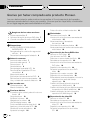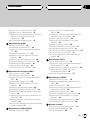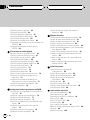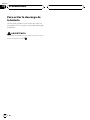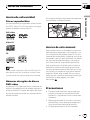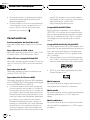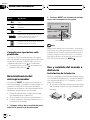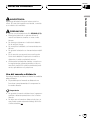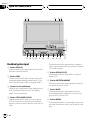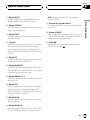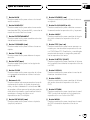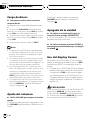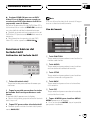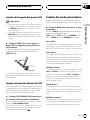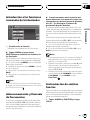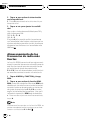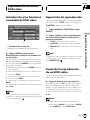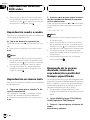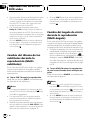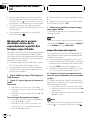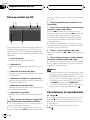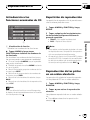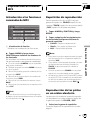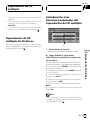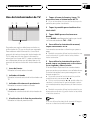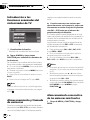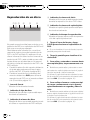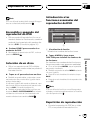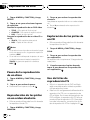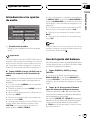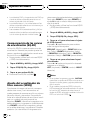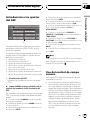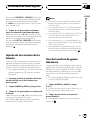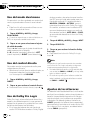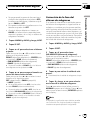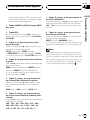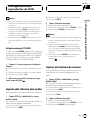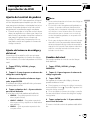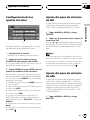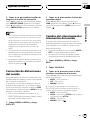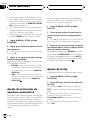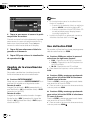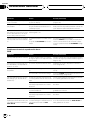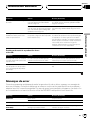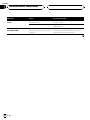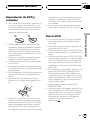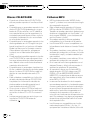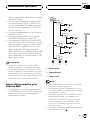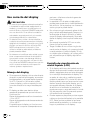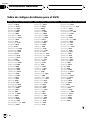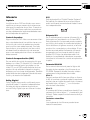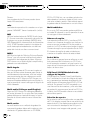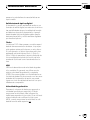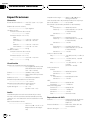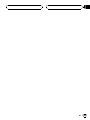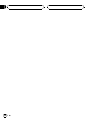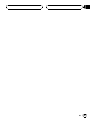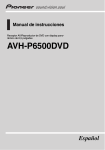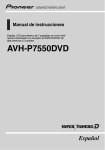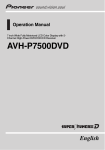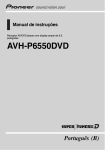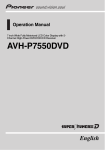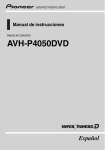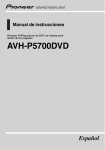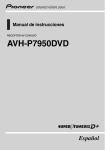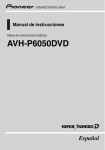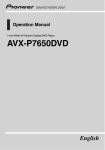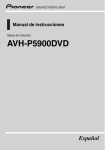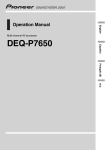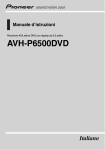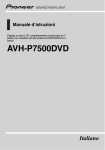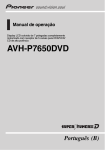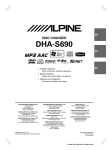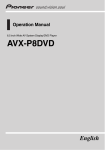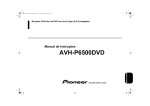Download Descargar
Transcript
Manual de instrucciones Receptor AV/Reproductor de DVD con display panorámico de 6,5 pulgadas AVH-P6550DVD Español Contenido Gracias por haber comprado este producto Pioneer. Lea con detenimiento estas instrucciones sobre el funcionamiento del aparato, para que pueda darle el mejor uso posible. Una vez que las haya leído, consérvelas en un lugar seguro para consultarlas en el futuro. Protección de la unidad contra robo 23 Asegúrese de leer estas secciones ! Discos reproducibles 7 ! Números de región de discos DVD vídeo 7 ! Cuando una operación está prohibida 10 Precauciones INSTRUCCIONES DE SEGURIDAD IMPORTANTES 5 Para garantizar la conducción segura del vehículo 5 Para evitar la descarga de la batería 6 Antes de comenzar Acerca de esta unidad 7 Acerca de este manual 7 Precauciones 7 Características 8 Para proteger la pantalla LCD 9 Para visualizar la pantalla LCD con comodidad 9 Memoria de estado 9 Qué indican las marcas de los DVD 9 Reinicialización del microprocesador 10 Uso y cuidado del mando a distancia 10 Qué es cada cosa Unidad principal 12 Mando a distancia 14 Funciones básicas Encendido de la unidad y selección de una fuente 17 Carga de discos 18 Ajuste del volumen 18 Apagado de la unidad 18 Uso del display trasero 18 Funciones básicas del teclado táctil 19 Apertura y cierre del panel LCD 20 Cambio del modo panorámico 21 Ajuste de la imagen 22 2 Es Sintonizador Para escuchar la radio 24 Introducción a las funciones avanzadas del sintonizador 25 Almacenamiento y llamada de frecuencias 25 Sintonización de señales fuertes 25 Almacenamiento de las frecuencias de radio más fuertes 26 Reproducción de discos DVD vídeo Para ver un DVD vídeo 27 Uso del menú de DVD 28 Retroceso o avance hasta otro título 28 Para detener la reproducción 28 Introducción a las funciones avanzadas de DVD vídeo 29 Repetición de reproducción 29 Pausa de la reproducción de un DVD vídeo 29 Reproducción cuadro a cuadro 30 Reproducción en cámara lenta 30 Búsqueda de la escena deseada, inicio de la reproducción a partir del tiempo especificado 30 Cambio del idioma del audio durante la reproducción (Multi-audio) 31 Cambio del idioma de los subtítulos durante la reproducción (Multi-subtítulos) 32 Cambio del ángulo de visión durante la reproducción (Multi-ángulo) 32 Reproducción de vídeo CD Para ver un vídeo CD 33 Para detener la reproducción 34 Introducción a las funciones avanzadas de vídeo CD 34 Repetición de reproducción 35 Pausa de la reproducción de un vídeo CD 35 Contenido Reproducción cuadro a cuadro 35 Reproducción en cámara lenta 35 Búsqueda de la escena deseada, inicio de la reproducción a partir del tiempo especificado 36 Selección de la salida de audio 37 Reproducción de CD Para escuchar un CD 38 Para detener la reproducción 38 Introducción a las funciones avanzadas de CD 39 Repetición de reproducción 39 Reproducción de las pistas en un orden aleatorio 39 Exploración de las pistas de un CD 40 Pausa de la reproducción de un CD 40 Búsqueda de la pista deseada 40 Ingreso de títulos de discos 40 Uso de las funciones CD TEXT 41 Reproducción de ficheros MP3 Para escuchar un MP3 43 Para detener la reproducción 44 Introducción a las funciones avanzadas de MP3 45 Repetición de reproducción 45 Reproducción de las pistas en un orden aleatorio 45 Exploración de carpetas y pistas 46 Pausa de la reproducción de un MP3 46 Búsqueda de la pista deseada en la carpeta actual 46 Visualización de información de texto de un disco MP3 47 Desplazamiento de información de texto en el display 47 Selección de carpetas de la lista de nombres de las carpetas 47 Reproductor de CD múltiple Para escuchar un CD 48 Reproductor de CD múltiple de 50 discos 49 Introducción a las funciones avanzadas del reproductor de CD múltiple 49 Repetición de reproducción 50 Reproducción de las pistas en un orden aleatorio 50 Exploración de CD y pistas 50 Pausa de la reproducción de un CD 51 Uso de listas de reproducción ITS 51 Uso de las funciones de títulos de discos 52 Uso de las funciones CD TEXT 53 Uso de la compresión y del enfatizador de graves 54 Sintonizador de TV Uso del sintonizador de TV 55 Introducción a las funciones avanzadas del sintonizador de TV 56 Almacenamiento y llamada de emisoras 56 Almacenamiento consecutivo de las emisoras más fuertes 56 Selección del grupo de países 57 Reproductor de DVD Reproducción de un disco 58 Encendido y apagado del reproductor de DVD 59 Selección de un disco 59 Introducción a las funciones avanzadas del reproductor de DVD 59 Repetición de reproducción 59 Pausa de la reproducción de un disco 60 Reproducción de las pistas en un orden aleatorio 60 Exploración de las pistas de un CD 60 Uso de listas de reproducción ITS 60 Ajustes de audio Introducción a los ajustes de audio 61 Uso del ajuste del balance 61 Uso del ecualizador 62 Es 3 Contenido Ajuste de graves y agudos 63 Ajuste de la sonoridad 64 Uso de la salida de subgraves 64 Uso de la salida sin atenuación 64 Uso del filtro de paso alto 65 Ajuste de los niveles de la fuente 65 Compensación de las curvas de ecualización (EQ-EX) 66 Ajuste del ecualizador de foco sonoro (SFEQ) 66 Procesador de señal digital Introducción a los ajustes del DSP 67 Uso del control de campo sonoro 67 Uso del selector de posición 68 Uso del ajuste del balance 68 Ajuste de los niveles de la fuente 69 Uso del control de gama dinámica 69 Uso del modo dual mono 70 Uso del control directo 70 Uso de Dolby Pro Logic 70 Ajustes de los altavoces 70 Selección de una frecuencia de corte 72 Ajuste de los niveles de salida de los altavoces 72 Ajuste de los niveles de salida de los altavoces con un tono de prueba 73 Ajuste de la alineación temporal 73 Uso del ecualizador 74 Configuración del reproductor de DVD Introducción a los ajustes de configuración del DVD 76 Ajuste del idioma de los subtítulos 76 Ajuste del idioma del audio 77 Ajuste del idioma de menús 77 Activación y desactivación de subtítulos de ayuda 78 Ajuste de la visualización del icono de ángulo 78 Ajuste de la relación de aspecto 78 Ajuste del control de padres 79 4 Es Ajuste del tipo de código del mando a distancia 80 Ajustes iniciales Configuración de los ajustes iniciales 81 Ajuste del paso de sintonía de FM 81 Ajuste del paso de sintonía de AM 81 Cambio del tono de advertencia 82 Cambio del ajuste de un equipo auxiliar 82 Ajuste de la salida posterior y del controlador de subgraves 82 Corrección de distorsiones del sonido 83 Cambio del silenciamiento/atenuación del sonido 83 Cambio de la reproducción automática de discos 84 Cambio del ajuste del atenuador de luz del display inferior 84 Otras funciones Introducción a los ajustes de configuración 85 Ajuste de la entrada de vídeo 85 Ajuste de la cámara posterior 85 Ajuste de la función de apertura automática 86 Ajuste del reloj 86 Uso de la fuente AUX 87 Cambio de la visualización de fondo 88 Uso del botón PGM 88 Información adicional Solución de problemas 89 Mensajes de error 91 Reproductor de DVD y cuidados 93 Discos DVD 93 Discos CD-R/CD-RW 94 Ficheros MP3 94 Uso correcto del display 96 Tabla de códigos de idioma para el DVD 98 Glosario 99 Especificaciones 102 Sección 01 Precauciones Lea todas estas instrucciones sobre el display y consérvelas para consultarlas en el futuro. 1 Lea todo este manual con suma atención antes de utilizar el display. 2 Conserve este manual a mano para consultarlo en el futuro. 3 Preste mucha atención a todas las advertencias que se indican en este manual y siga las instrucciones con cuidado. 4 No permita que otras personas utilicen este sistema hasta que hayan leído y comprendido las instrucciones sobre el funcionamiento del aparato. 5 No instale el display en un lugar que (i) pueda obstaculizar la visión del conductor, (ii) pueda alterar el funcionamiento de los sistemas operativos o los dispositivos de seguridad del vehículo, incluidas las bolsas de aire, o (iii) pueda afectar la capacidad del conductor para manejar el vehículo de manera segura. 6 Al igual que con cualquier accesorio ubicado en el interior del vehículo, el display no debe desviar su atención del manejo seguro del vehículo. Si tiene dificultades para utilizar el sistema o leer el display, estacione en un lugar seguro antes de hacer algún ajuste. 7 No trate de instalar o reparar el display usted mismo. La instalación o la reparación del display por parte de personas sin capacitación y experiencia en equipos electrónicos y accesorios para automóviles puede ser peligrosa y puede exponerlo al riesgo de sufrir una descarga eléctrica o a otros peligros. 8 Recuerde usar siempre el cinturón de seguridad cuando conduce el vehículo. En caso de accidente, las lesiones pueden ser mucho más severas si el cinturón de seguridad no está debidamente abrochado. Para garantizar la conducción segura del vehículo ADVERTENCIA ! Para evitar el riesgo de accidente y la posible violación de las leyes pertinentes, esta unidad no debe usarse con una pantalla que sea visible para el conductor. ! En algunos países o estados, puede ser ilícita la visualización de imágenes en un display dentro de un vehículo, incluso por otras personas que no sean el conductor. Se deben respetar estas normas en los casos en que resulten aplicables. Precauciones INSTRUCCIONES DE SEGURIDAD IMPORTANTES Esta unidad detecta si el freno de mano del automóvil está activado o no y le impide ver un DVD o un programa de TV en el display mientras conduce. Si intenta ver un DVD o un programa de TV, la advertencia VIDEO VIEWING IS NOT AVAILABLE WHILE DRIVING aparecerá en la pantalla. Para ver un DVD o un programa de TV en este display, estacione el automóvil en un lugar seguro y active el freno de mano. Al utilizar un display conectado con la salida REAR MONITOR OUT La salida REAR MONITOR OUT de esta unidad sirve para conectar un display que permita a los pasajeros de los asientos traseros ver un DVD o un programa de TV. ADVERTENCIA NUNCA instale el display en un lugar que permita al conductor ver un DVD o un programa de TV mientras maneja. Es 5 Sección 01 Precauciones Para evitar la descarga de la batería Utilice esta unidad con el motor del vehículo encendido. De no hacerlo, se puede descargar la batería. ADVERTENCIA No utilice la unidad con un vehículo que no cuenta con la posición ACC. 6 Es Sección 02 Antes de comenzar Discos reproducibles En la siguiente figura se ilustran las regiones y sus números correspondientes. En este reproductor se pueden utilizar los discos DVD, vídeo CD y CD que tienen los logos que se muestran a continuación. DVD vídeo Antes de comenzar Acerca de esta unidad Vídeo CD Acerca de este manual CD Nota No se pueden reproducir discos DVD audio. En este reproductor sólo se pueden utilizar los discos que tienen las marcas antes mencionadas. Números de región de discos DVD vídeo Los discos DVD vídeo que tienen números de región incompatibles no se pueden reproducir en esta unidad. El número de región del reproductor se puede encontrar en la parte inferior de esta unidad. Esta unidad viene con diversas funciones sofisticadas que garantizan una recepción y un funcionamiento de calidad superior. Por sus características de diseño, todas las funciones se pueden usar con gran facilidad; sin embargo, muchas de ellas necesitan una explicación. Este manual le ayudará a aprovechar todo el potencial que ofrece esta unidad y a disfrutar al máximo del placer de escuchar. Le recomendamos que se familiarice con las funciones y su operación leyendo el manual antes de utilizar esta unidad. Es muy importante que lea y observe las precauciones que se indican en esta página y en otras secciones. Precauciones ! Conserve este manual a mano para que pueda consultar los procedimientos de operación y las precauciones cuando sea necesario. ! Mantenga siempre el volumen lo suficientemente bajo como para que pueda escuchar los sonidos fuera del automóvil. ! Proteja este producto de la humedad. Es 7 Sección 02 Antes de comenzar ! Si se desconecta o se descarga la batería, la memoria preajustada se borrará y se debe reprogramarla. ! Si esta unidad no funciona correctamente, comuníquese con su concesionario o el servicio técnico oficial de Pioneer más próximo a su domicilio. Características Funcionamiento del teclado táctil Se puede utilizar esta unidad con un teclado táctil. Reproducción de DVD vídeo Se pueden reproducir discos DVD vídeo, DVDR (modo vídeo) y DVD-RW (modo vídeo). Vídeo CD con compatibilidad PBC Se pueden reproducir discos vídeo CD que vienen con la función PBC (control de reproducción). Reproducción de CD Se pueden reproducir discos compactos de música, CD-R y CD-RW. Reproducción de ficheros MP3 Se pueden reproducir ficheros MP3 grabados en CD-ROM/CD-R/CD-RW (grabaciones según la norma ISO9660 Nivel 1/Nivel 2). ! La venta de este producto sólo otorga una licencia para su uso privado, no comercial. No otorga ninguna licencia ni concede ningún derecho para utilizar este producto en transmisiones comerciales (es decir, lucrativas) en tiempo real (terrestres, satelitales, por cable y/o por cualquier otro medio), transmisiones/streaming por Internet, intranets y/u otras redes o en otros sistemas de distribución de contenido electrónico, como por ejemplo, aplicaciones de audio pago (pay-audio) o a solicitud (audio-on-de- 8 Es mand). Se necesita una licencia independiente para su uso comercial. Para obtener más información, visite el sitio http://www.mp3licensing.com. Compatibilidad NTSC/PAL Esta unidad es compatible con el sistema NTSC/PAL. Al conectar otros componentes a esta unidad, asegúrese de que sean compatibles con el sistema de vídeo. De lo contrario, las imágenes no se reproducirán correctamente. Compatibilidad Dolby Digital/DTS Al utilizar esta unidad con un procesador multicanal de Pioneer, podrá disfrutar de la atmósfera y del placer que ofrece el software para música y películas en DVD con grabaciones de 5.1 canales. ! Fabricado bajo licencia de Dolby Laboratories. Dolby y el símbolo de la doble D son marcas comerciales de Dolby Laboratories. ! DTS es una marca registrada de Digital Theater Systems, Inc. Multi-aspecto Se puede cambiar el display entre las opciones Widescreen, Letter Box y Panscan. Multi-audio Se puede cambiar entre los distintos sistemas de audio grabados en un DVD, según se desee. Multi-subtítulos Se puede cambiar entre los distintos idiomas de los subtítulos grabados en un DVD, según se desee. Sección 02 Antes de comenzar Nota Este producto incorpora tecnología de protección de derechos de autor amparada por las reivindicaciones de métodos de determinadas patentes de los EE.UU. y otros derechos de propiedad intelectual de Macrovision Corporation y otros titulares. Esta tecnología se debe utilizar con la autorización de Macrovision Corporation y sólo está concebida para su uso doméstico y para otros usos limitados de visualización, salvo que Macrovision Corporation autorice lo contrario. Queda prohibido el desmontaje o la ingeniería inversa. Para proteger la pantalla LCD ! Mantenga el display fuera del alcance de la luz solar directa cuando no se utiliza esta unidad. La exposición prolongada a dicha puede causar una falla de funcionamiento de la pantalla LCD como consecuencia de las altas temperaturas generadas. ! Al utilizar un teléfono portátil, mantenga la antena del teléfono alejada del display para evitar interrupciones de las imágenes por la aparición de manchas, rayas de color, etc. Para visualizar la pantalla LCD con comodidad para ajustar la densidad del color negro de la pantalla. Al utilizar la pantalla por primera vez, ajuste la densidad del color negro de acuerdo con el ángulo de visión (vertical y horizontal) para obtener una visión clara. También se puede utilizar DIMMER para ajustar el brillo de la pantalla LCD de acuerdo con sus preferencias personales. Antes de comenzar Multi-ángulo Se puede cambiar entre los distintos ángulos de visión de una escena grabada en un DVD, según se desee. Memoria de estado Esta función memoriza el idioma del audio, el idioma de los subtítulos, el número de ángulos y la relación de aspecto utilizados durante la reproducción de hasta 30 discos. Sin necesidad de realizar operaciones especiales, se memoriza la información de los últimos ajustes durante la reproducción de un disco. La próxima vez que se reproduzca un disco, se aplicarán automáticamente los ajustes anteriores. ! Con algunos discos, el idioma del audio y el de los subtítulos se especifica automáticamente, en cuyo caso la memoria de estado no funciona. ! Cuando la cantidad de discos es superior a 30, los ajustes del último disco reemplazan a los del disco menos reciente. Qué indican las marcas de los DVD Se pueden encontrar las siguientes marcas en las etiquetas y cajas de discos DVD. Indican el tipo de imágenes y de audio grabados en el disco y las funciones que se pueden utilizar. Por sus características de construcción, el ángulo de visión de la pantalla LCD es limitado. Sin embargo, se puede aumentar el ángulo de visión (vertical y horizontal) usando BRIGHT Es 9 Sección 02 Antes de comenzar Marca Significado Indica la cantidad de sistemas de audio. 2 2 3 16 : 9 LB 4 ALL Indica la cantidad de idiomas de los subtítulos. Indica la cantidad de ángulos de visión. Indica el tipo de tamaño de la imagen (relación de aspecto: relación de ancho/altura de la pantalla). Indica el número de la región en que se puede reproducir el disco. Cuando una operación está prohibida Si al ver un DVD intenta realizar una operación, es posible que la programación del disco no permita hacerla. Cuando esto ocurre, la unidad muestra el icono en la pantalla. ! Es posible que el icono no aparezca en determinados discos. Reinicialización del microprocesador Al presionar RESET se puede reinicializar el microprocesador y restablecer sus ajustes iniciales sin modificar la memoria de estado. Se debe reinicializar el microprocesador si se presentan las siguientes condiciones: ! Antes de utilizar esta unidad por primera vez después de su instalación ! Si la unidad no funciona correctamente ! Cuando aparecen mensajes extraños o incorrectos en el display 1 Coloque la llave de encendido del automóvil en la posición de desactivación. 10 Es 2 Presione RESET con la punta de un lapicero u otro instrumento con punta. Botón RESET Nota Después de realizar las conexiones o si desea borrar todos los ajustes guardados en la memoria o restablecer los ajustes iniciales (de fábrica) de la unidad, ponga en marcha el motor o coloque la llave de encendido del automóvil en la posición ACC ON antes de presionar RESET. Uso y cuidado del mando a distancia Instalación de la batería Deslice y extraiga la bandeja de la parte posterior del mando a distancia y coloque la batería con los polos positivo (+) y negativo () en la dirección correcta. ! Al utilizar el mando a distancia por primera vez, extraiga la película que sobresale de la bandeja. Sección 02 Antes de comenzar Antes de comenzar ADVERTENCIA Mantenga la batería fuera del alcance de los niños. En caso de ingestión accidental, consulte a un médico de inmediato. PRECAUCIÓN ! Utilice una sola batería de litio CR2025 (3 V). ! Extraiga la batería si no piensa utilizar el mando a distancia durante un mes o más tiempo. ! No recargue, desarme ni caliente la batería. No la arroje al fuego. ! No manipule la batería con herramientas metálicas. ! No guarde la batería con herramientas metálicas. ! En el caso de que se produzca una fuga de fluido de la batería, limpie todo el mando a distancia e instale una batería nueva. ! Al descartar las baterías usadas, cumpla con los reglamentos gubernamentales o las normas de la institución pública ambiental pertinente, aplicables en su país/zona. Uso del mando a distancia Apunte el mando a distancia hacia la carátula para utilizarlo. ! Es posible que el mando a distancia no funcione correctamente si lo expone a la luz solar directa. Importante ! No guarde el mando a distancia en lugares expuestos a altas temperaturas o a la luz solar directa. ! No deje caer el mando a distancia al piso, ya que puede quedar atascado debajo del freno o del acelerador. Es 11 Sección 03 Qué es cada cosa 12 3 45 6 7 8 9 a l k ji h g Unidad principal 1 Botón DISPLAY Presione este botón para seleccionar las diferentes visualizaciones. 2 Botón PGM Presione este botón para utilizar las funciones preprogramadas de cada fuente. (Consulte Uso del botón PGM en la página 88.) 3 Sensor de luz ambiental Detecta la luz ambiental. Este sistema ajusta automáticamente el brillo del display según la luz ambiental. 4 Botón FLIP DOWN/CLOCK Presione este botón para colocar el panel LCD en posición horizontal momentáneamente cuando el panel está en posición vertical. 12 Es f e d c b Presione este botón para activar o desactivar la visualización del reloj cuando el panel LCD está cerrado. 5 Botón OPEN/CLOSE Presione este botón para abrir o cerrar el panel LCD. 6 Botón ENTERTAINMENT Presione este botón para cambiar entre las visualizaciones de fondo. 7 Botón WIDE Presione este botón para seleccionar el modo deseado de ampliación de una imagen de 4:3 a una de 16:9. 8 Botón MENU Presione este botón y manténgalo presionado para visualizar el menú de ajuste de imagen. Sección 03 Qué es cada cosa a Botón DETACH Presione este botón para extraer la carátula de la unidad principal. b Botón EJECT Presione este botón para expulsar un disco de esta unidad. c Joystick Mueva el joystick para utilizar los controles de sintonización por búsqueda manual, avance rápido, retroceso y búsqueda de pista. También se usa para controlar las funciones. DVD (reproductor de DVD incorporado) como la fuente. j Ranura de carga de discos Permite introducir el disco que se desea reproducir. k Botón SOURCE Esta unidad se enciende al seleccionar una fuente. Presione este botón para visualizar todas las fuentes disponibles. Qué es cada cosa 9 Botón RESET Presione este botón para restablecer los ajustes de fábrica (ajustes iniciales). l VOLUME Haga girar el control para aumentar o disminuir el volumen. d Botón EQ Presione este botón para seleccionar las diversas curvas de ecualización. e Botón BAND/ESC Presione este botón para seleccionar entre tres bandas FM y la banda AM, y cancelar el modo de control de funciones. f Botón ANGLE (+/) Presione este botón para cambiar el ángulo del panel LCD. g Botón ATT Presione este botón para disminuir rápidamente el nivel de volumen alrededor del 90%. Presiónelo una vez más para volver al nivel de volumen original. h Botón BACK Presione este botón para volver a la visualización anterior. i Botón REAR ON Presione este botón para ver un DVD/Vídeo CD en el display trasero si no selecciona Es 13 Sección 03 Qué es cada cosa 2 3 4 1 p o m k i h g f 5 6 7 8 9 a b c d e Mando a distancia 1 Selector del mando a distancia Utilice el selector para cambiar el ajuste del mando a distancia. Para obtener información, consulte Ajuste del tipo de código del mando a distancia en la página 80. 2 Botón VOLUME Presione este botón para aumentar o disminuir el volumen. 3 Botón REAR.S Presione este botón para ver un DVD/Vídeo CD en el display trasero si no selecciona DVD (reproductor de DVD incorporado) como la fuente. 4 Botón SOURCE Esta unidad se enciende al seleccionar una fuente. Presione este botón para visualizar todas las fuentes disponibles. 14 Es 5 Joystick Mueva el joystick para utilizar los controles de sintonización por búsqueda manual, avance rápido, retroceso y búsqueda de pista. También se usa para controlar las funciones. 6 Conmutador de modo de funcionamiento del mando a distancia Permite cambiar entre los siguientes modos de funcionamiento: AVH, DVD y TV. Normalmente, viene ajustado en AVH. ! AVH Para el funcionamiento común de esta unidad ! DVD Sólo para el funcionamiento del reproductor de DVD ! TV Sólo para el funcionamiento del sintonizador de TV Para obtener más información, consulte Cambio del conmutador de modo de funcionamiento del mando a distancia en la página 16. Sección 03 Qué es cada cosa g Botón REVERSE (m) Presione este botón para utilizar el retroceso rápido. 8 Botón BAND/ESC Presione este botón para seleccionar entre tres bandas FM y la banda AM, y cancelar el modo de control de funciones. h Botón PLAY/PAUSE (f) Presione este botón para cambiar consecutivamente entre la reproducción y la pausa. 9 Botón ENTERTAINMENT Presione este botón para cambiar entre las visualizaciones de fondo. a Botón FORWARD (n) Presione este botón para utilizar el avance rápido. b Botón STOP (g) Presione este botón para detener la reproducción. c Botón NEXT (p) Presione este botón para ir a la siguiente pista (capítulo). d Botón CLEAR Presione este botón para cancelar el número ingresado mientras se utilizan los botones 010. e Botones 010 Presione estos botones para seleccionar directamente la pista, el ajuste de presintonías y el disco deseados. Los botones 16 se pueden utilizar para el ajuste de presintonías del sintonizador o para realizar la búsqueda por número de disco en el reproductor de CD múltiple. f Botón PREVIOUS (o) Presione este botón para volver a la pista (capítulo) anterior. i Botón ANGLE Presione este botón para cambiar el ángulo de visión durante la reproducción de un DVD. Qué es cada cosa 7 Botón BACK Presione este botón para volver a la visualización anterior. j Botón STEP (r/q) Presione este botón para hacer avanzar un cuadro por vez durante la reproducción de un DVD/Vídeo CD. Presiónelo y manténgalo presionado durante un segundo para activar la reproducción lenta. k Botón SUBTITLE (SUB.T) Presione este botón para cambiar el idioma de los subtítulos durante la reproducción de un DVD. l Botón DISPLAY Presione este botón para seleccionar las diferentes visualizaciones. m Botón AUDIO Presione este botón para cambiar el idioma del audio durante la reproducción de un DVD. n Botón RETURN Presione este botón para visualizar el menú PBC (control de reproducción) durante la reproducción con la función PBC. o Botón MENU Presione este botón para visualizar el menú de DVD durante la reproducción de un DVD. Es 15 Sección 03 Qué es cada cosa p Botón TOP MENU (TOP.M) Presione este botón para volver al menú superior durante la reproducción de un DVD. Cambio del conmutador de modo de funcionamiento del mando a distancia Hay tres modos de funcionamiento del mando a distancia. Funcionamiento en el modo AVH Al utilizar esta unidad con el mando a distancia, normalmente ajuste el modo en AVH. ! El joystick del mando a distancia puede realizar las mismas funciones que el joystick de la unidad principal. Además, puede realizar las mismas funciones que las teclas a, b, c y d del teclado táctil. ! Los botones 16 pueden realizar las mismas funciones que las teclas de ajuste de presintonías P 1P 6 y las teclas de selección de discos 0106. Si desea seleccionar un disco ubicado en 7 a 12 usando los botones 16, presione el número correspondiente, como por ejemplo, 1 para 7, y mantenga presionado hasta que el número del disco aparezca en el display. Funcionamiento en el modo DVD Si se cambia al modo DVD, también se cambian las funciones del joystick y los botones 010 para el reproductor de DVD. % Si desea utilizar las siguientes funciones, cambie al modo DVD: ! Al utilizar el menú de DVD con el joystick. (Consulte Uso del menú de DVD en la página 28.) ! Al utilizar el menú PBC con los botones 010. (Consulte Para ver un vídeo CD en la página 33.) 16 Es ! Al especificar un título o una pista con los botones 010. (Consulte Especificación del título en la página 31 y Especificación de la pista en la página 36.) Nota Al cambiar al modo DVD, no se podrán usar estos botones: BACK, ENTERTAINMENT y DISPLAY. Funcionamiento en el modo TV Si se utiliza la salida posterior del sintonizador de TV, se podrán ver las imágenes de TV en el display trasero en forma independiente. Para ver por separado un programa de TV en el display trasero, cambie al modo TV. En este caso, se cambia el funcionamiento del joystick para la TV. ! Para obtener más información, consulte el manual de instrucciones del sintonizador de TV. % Si desea utilizar las siguientes funciones sólo en el display trasero, cambie al modo TV: ! Al realizar la sintonización manual o por búsqueda moviendo el joystick hacia la izquierda o hacia la derecha. ! Al llamar las emisoras presintonizadas moviendo el joystick hacia arriba o hacia abajo. ! Al seleccionar el grupo de países haciendo clic en el joystick y moviéndolo hacia la izquierda o hacia la derecha. (Esta función sólo se puede utilizar si se conecta un sintonizador de TV (p. ej. GEX-P6450TVP) que viene con el ajuste de país.) Nota Al cambiar al modo TV, sólo podrá usar el joystick y los botones SOURCE y VOLUME. Sección 04 Funciones básicas Encendido de la unidad y selección de una fuente Notas 1 Icono de fuente Muestra la fuente seleccionada. Puede seleccionar la fuente que desea escuchar. Si está activada la función DVD AUTO, cargue un disco en esta unidad para cambiar al modo DVD (consulte Cambio de la reproducción automática de discos en la página 84). % Al utilizar el teclado táctil, toque el icono de fuente y luego, el nombre de la fuente deseada. Se visualizan los nombres de las fuentes y las seleccionables aparecen resaltadas. ! DVD Reproductor de DVD incorporado ! S-DVD Reproductor de DVD/reproductor de DVD múltiple ! M-CD Reproductor de CD múltiple ! TUNER Sintonizador ! TV Televisor ! AV Entrada de vídeo ! EXT-1 Unidad externa 1 ! EXT-2 Unidad externa 2 ! AUX AUX ! SOURCE OFF Se apaga la unidad # Si no se visualiza el icono de fuente, toque la pantalla para poder visualizarlo. # Para volver a la visualización de reproducción, toque ESC. Funciones básicas 1 % Al utilizar el botón, presione SOURCE para seleccionar una fuente. Presione SOURCE repetidamente para cambiar entre las siguientes fuentes: TUNER (sintonizador)TV (televisor)AV (entrada de vídeo)DVD (reproductor de DVD incorporado)S-DVD (reproductor de DVD/reproductor de DVD múltiple)M-CD (reproductor de CD múltiple)EXT-1 (unidad externa 1)EXT-2 (unidad externa 2)AUX (AUX) ! En los siguientes casos, la fuente sonora no cambiará: Cuando el equipo correspondiente a cada fuente no está conectado a esta unidad. Cuando no hay un disco cargado en la unidad. Cuando no hay un disco cargado en el reproductor de DVD. Cuando no hay un cargador preparado en el reproductor de CD múltiple. Cuando no hay un cargador preparado en el reproductor de DVD múltiple. Cuando AUX (entrada auxiliar) está desactivada (consulte la página 82). Cuando AV (entrada de vídeo) no está ajustada en VIDEO (consulte la página 85). ! Por unidad externa se entiende un producto Pioneer (como el que pueda estar disponible en el futuro) que, si bien es incompatible como fuente, permite que este sistema controle funciones básicas. Este sistema puede controlar dos unidades externas. Cuando se conectan dos unidades externas, el sistema las asigna automáticamente a la unidad externa 1 ó 2. ! Si el cable azul/blanco de esta unidad está conectado al control del terminal de la antena para radio del automóvil, la antena se extiende cuando se enciende el equipo. Para retraer la antena, apague el equipo. Es 17 Sección 04 Funciones básicas Carga de discos % Introduzca un disco en la ranura de carga de discos. La reproducción comenzará automáticamente. # Si la función DVD AUTO está desactivada, toque el icono de fuente y luego, DVD para seleccionar DVD (consulte la página anterior). # Cuando hay un disco cargado en esta unidad, toque el icono de fuente y luego, DVD para seleccionar DVD. # Para expulsar un disco, presione EJECT. Notas ! El reproductor de DVD tiene capacidad para un solo disco estándar de 12 cm u 8 cm (simple) por vez. No utilice un adaptador al reproducir discos de 8 cm. ! No coloque ningún otro elemento que no sea un disco en la ranura de carga de discos. La sección Discos reproducibles en la página 7 indica los discos que se pueden reproducir. ! Si no se puede introducir un disco por completo o si después de colocarlo, el disco no se reproduce, compruebe que el lado de la etiqueta del disco esté hacia arriba. Presione EJECT para expulsar el disco y verifique si presenta daños antes de volver a introducirlo. ! Si el reproductor de DVD no funciona correctamente, puede aparecer un mensaje de error tal como ERROR-11. Consulte Mensajes de error en la página 91. Ajuste del volumen % Utilice VOLUME para ajustar el nivel de sonido. Si utiliza la unidad principal, haga girar el control VOLUME para aumentar o disminuir el volumen. 18 Es Si utiliza el mando a distancia, presione VOLUME para aumentar o disminuir el volumen. Apagado de la unidad % Al utilizar el teclado táctil, toque el icono de fuente y luego, SOURCE OFF. # Si no se visualiza el icono de fuente, toque la pantalla para poder visualizarlo. % Al utilizar el botón, presione SOURCE y mantenga presionado hasta que se apague la unidad. Uso del display trasero Se puede ver un DVD/Vídeo CD en el display trasero al margen de se seleccione o no DVD (reproductor de DVD incorporado) como la fuente. ! Si desea ver un DVD/Vídeo CD en el display trasero solamente, cambie el modo de funcionamiento a DVD en el mando a distancia. Podrá reproducir el DVD/Vídeo CD en el display trasero en forma independiente usando el mando a distancia. (Consulte la página 16.) PRECAUCIÓN Si ha activado la reproducción del DVD/Vídeo CD presionando REAR ON, no podrá desactivarla aunque presione SOURCE y mantenga presionado. En este caso, presione REAR ON para desactivar la reproducción del DVD/Vídeo CD. Sección 04 Funciones básicas # También se puede activar la reproducción del DVD/Vídeo CD presionando REAR.S del mando a distancia. # Para desactivar la reproducción del DVD/ Vídeo CD, vuelva a presionar REAR ON. Nota Si no se utiliza el teclado táctil durante 30 segundos, se ocultará automáticamente. Uso del menú 1 23 4 5 Funciones básicas % Presione REAR ON para ver un DVD/ Vídeo CD en el display trasero cuando no se selecciona DVD (reproductor de DVD incorporado) como la fuente. Se activa la reproducción del DVD/Vídeo CD y la iluminación en color de REAR ON cambia a un color distinto del de los demás botones. Funciones básicas del teclado táctil Activación del teclado táctil 1 Tecla FUNCTION Toque esta tecla para seleccionar las funciones de cada fuente. 2 Tecla AUDIO Toque esta tecla para seleccionar los diversos controles de calidad del sonido. 1 3 Tecla SETUP Toque esta tecla para seleccionar las diversas funciones de configuración. 1 Teclas del teclado táctil Toque las teclas para realizar diversas operaciones. 4 Tecla BACK Toque esta tecla para volver a la visualización anterior. 1 Toque la pantalla para activar las teclas del teclado táctil correspondientes a cada fuente. El teclado táctil aparece en el display. 5 Tecla ESC Toque esta tecla para cancelar el modo de control de funciones. # Para ir al siguiente grupo de teclas del teclado táctil, toque d. 2 Toque ESC para ocultar el teclado táctil. 1 Toque A.MENU para visualizar MENU. MENU aparece en el display. # Si no se visualiza A.MENU, toque la pantalla para poder visualizarlo. # También puede ocultar el teclado táctil presionando BAND/ESC. Es 19 Sección 04 Funciones básicas 2 Toque la tecla deseada para visualizar los nombres de las funciones que desea utilizar. # Para ir al siguiente grupo de nombres de funciones, toque NEXT. # Para volver al grupo anterior de nombres de funciones, toque PREV. 3 Para volver a la visualización de cada fuente, toque ESC. Nota Si no se utiliza la función en unos 30 segundos, el display volverá automáticamente a la visualización de reproducción. Uso del menú con el joystick También se puede acceder a la mayor parte de los elementos del menú usando el joystick. ! Cambie el modo de funcionamiento del mando a distancia a AVH para utilizar el menú con el joystick del mando a distancia. (Consulte la página 16.) 1 Haga clic en el joystick mientras se visualiza cada fuente hasta que aparezca MENU. MENU aparece en el display. 2 Mueva el joystick hacia arriba o hacia abajo y haga clic en él para visualizar los nombres de las funciones que desea utilizar. # Para ir al siguiente grupo de nombres de funciones, mueva el joystick hasta NEXT y haga clic. # Para volver al grupo anterior de nombres de funciones, mueva el joystick hasta PREV y haga clic. 3 Para volver a la visualización de cada fuente, presione BAND/ESC. # Se puede volver a la visualización anterior presionando BACK. 20 Es Apertura y cierre del panel LCD El panel LCD se abrirá o cerrará automáticamente cuando se coloca la llave de encendido del automóvil en la posición de activación o desactivación. El usuario puede desactivar la función de apertura/cierre automático. (Consulte la página 86.) ! La apertura/cierre automático del panel LCD funcionará de la siguiente manera: Cuando se coloca la llave de encendido del automóvil en la posición de desactivación mientras el panel LCD está abierto, el panel se cerrará después de seis segundos. Cuando se vuelve a colocar la llave de encendido del automóvil en la posición de activación (o se coloca en la posición ACC), el panel LCD se abrirá automáticamente. Al extraer o colocar la carátula, se cerrará o abrirá automáticamente el panel LCD. (Consulte la página 23.) ! Cuando se coloca la llave de encendido del automóvil en la posición de desactivación después de cerrar el panel LCD, éste no se abrirá al volver a colocar la llave de encendido en la posición de activación (o en la posición ACC). En este caso, presione OPEN/CLOSE para abrir el panel LCD. ! Al cerrar el panel LCD, asegúrese de que se haya cerrado por completo. Si quedara parcialmente abierto, se puede dañar. % Presione OPEN/CLOSE para abrir el panel LCD. # Para cerrar el panel LCD, vuelva a presionar OPEN/CLOSE. Sección 04 Funciones básicas Ajuste del ángulo del panel LCD Importante % Presione ANGLE (+/) para ajustar el panel LCD a un ángulo que se pueda ver con facilidad. El ángulo del panel LCD seguirá cambiando mientras mantenga presionado el botón ANGLE (+/). # El ángulo ajustado se memorizará y se recuperará automáticamente la próxima vez que se abra el panel. Ajuste horizontal del panel LCD Cuando el panel LCD está en posición vertical y obstaculiza el funcionamiento del aire acondicionado, el panel puede colocarse en posición horizontal momentáneamente. % Presione FLIP DOWN/CLOCK para colocar el panel LCD en posición horizontal. # Para restablecer la posición original, vuelva a presionar FLIP DOWN/CLOCK. # El panel LCD vuelve automáticamente a la posición original y suenan tonos cortos 10 segundos después de la operación. Puede seleccionar el modo deseado de ampliación de una imagen de 4:3 a una de 16:9. % Presione WIDE para seleccionar el ajuste deseado. Presione WIDE repetidamente para cambiar entre los siguientes ajustes: FULL (total)JUST (ajuste)CINEMA (cinema)ZOOM (zoom)NORMAL (normal) FULL (total) La imagen de 4:3 se amplía en sentido horizontal solamente, lo que permite disfrutar de una imagen de TV de 4:3 (imagen normal) sin omisiones. Funciones básicas ! Si percibe que el panel LCD golpea contra la consola o el salpicadero del vehículo, presione ANGLE () para mover el panel un poco hacia adelante. ! Al ajustar el ángulo del panel LCD, presione ANGLE (+/). Si se ajusta el panel manualmente aplicándole fuerza excesiva, lo puede dañar. Cambio del modo panorámico JUST (ajuste) La imagen se amplía ligeramente en el centro y el nivel de ampliación aumenta horizontalmente hacia los extremos, lo que le permite disfrutar de una imagen de 4:3 sin percibir disparidades incluso en una pantalla panorámica. CINEMA (cinema) La imagen se amplía en la misma proporción que FULL o ZOOM en el sentido horizontal y en una proporción intermedia entre FULL y ZOOM en el sentido vertical; es ideal para imágenes de tamaño cine (imágenes panorámicas) en que los títulos quedan afuera. ZOOM (zoom) La imagen de 4:3 se amplía en la misma proporción en sentido vertical y horizontal; es ideal para imágenes de tamaño cine (imágenes panorámicas). NORMAL (normal) La imagen de 4:3 se visualiza como es, por lo que no se perciben disparidades ya que sus proporciones son iguales a las de la imagen normal. Es 21 Sección 04 Funciones básicas Notas ! Se pueden memorizar los distintos ajustes para cada fuente de vídeo. ! Cuando se ven imágenes en un modo panorámico que no coincide con la relación de aspecto original, es posible que aparezcan de manera diferente. ! Recuerde que el uso del modo panorámico de este sistema con fines comerciales o para su exhibición al público puede constituir una violación de los derechos de autor protegidos por la legislación relativa a la propiedad intelectual. ! La imagen aparecerá granulosa al utilizar el modo CINEMA o ZOOM. ! El ajuste de imagen de la cámara posterior es siempre FULL. Ajuste de la imagen Puede ajustar las funciones de BRIGHT (brillo), CONTRAST (contraste), COLOR (color) y HUE (tono) de cada fuente y la cámara posterior. ! Los ajustes de BRIGHT y CONTRAST se almacenan por separado para el ambiente claro (día) y el oscuro (noche). Se visualiza un sol o una luna a la izquierda de BRIGHT y CONTRAST, respectivamente, cuando el sensor de luz ambiental detecta que está claro u oscuro. ! No se puede ajustar HUE para vídeos PAL. ! No se puede ajustar COLOR y HUE para la fuente de audio. 1 Presione MENU de la unidad principal y manténgalo presionado para visualizar PICTURE ADJUST. Presione MENU hasta que PICTURE ADJUST aparezca en el display. # No se puede usar MENU del mando a distancia. 22 Es 2 Toque cualquiera de las siguientes teclas del teclado táctil para seleccionar la función que desea ajustar. Se visualizan los nombres de las funciones de ajuste y las que se pueden ajustar aparecen resaltadas. ! BRIGHT Ajusta la intensidad del color negro ! CONTRAST Ajusta el contraste ! COLOR Ajusta la saturación de color ! HUE Ajusta el tono del color (se realza el rojo o el verde) ! DIMMER Ajusta el brillo del display ! BACK-CAMERA Permite cambiar a la visualización de ajuste de imagen para la cámara posterior ! SOURCE Permite volver a la visualización de ajuste de imagen de cada fuente # Se puede ajustar la imagen para la cámara posterior sólo si la función B-CAMERA está activada. (Consulte Ajuste de la cámara posterior en la página 85.) # Con algunas cámaras posteriores, es posible que no se pueda utilizar el ajuste de imagen. 3 Toque c o d para ajustar la función seleccionada. Cada vez que se toca c o d, se aumenta o disminuye el nivel de la función seleccionada. Se visualiza +24 24 mientras se aumenta o disminuye el nivel. 4 Toque ESC para ocultar el teclado táctil. Ajuste del atenuador de luz El ajuste de DIMMER se almacena por separado para cada luz ambiental: día, tarde y noche. El brillo de la pantalla LCD se ajustará automáticamente al nivel óptimo de acuerdo con la luz ambiental utilizando los valores de ajuste. Sección 04 Funciones básicas 2 Toque DIMMER. El nivel de luz ambiental utilizado como patrón para el ajuste de DIMMER aparece por sobre la barra de nivel. ! Sol amarillo Ajusta el brillo cuando la luz ambiental es intensa (día) ! Sol rojo Ajusta el brillo cuando la luz ambiental presenta una intensidad intermedia (tarde) ! Luna azul Ajusta el brillo cuando la luz ambiental es oscura (noche) 3 Toque c o d para ajustar el brillo. Cada vez que se toca c o d, se mueve el color amarillo hacia la izquierda o hacia la derecha. El nivel indica el brillo de la pantalla que se ajusta. Cuanto más se mueva el color amarillo hacia la derecha, la pantalla se verá más brillante. 4 Toque ESC para ocultar el teclado táctil. Nota Los iconos que indican el brillo ambiental actual utilizados para el ajuste de BRIGHT y CONTRAST pueden ser ligeramente diferentes de los de DIMMER. del automóvil, se emitirá un tono de advertencia. ! Se puede desactivar el tono de advertencia. Consulte Cambio del tono de advertencia en la página 82. Importante ! Nunca presione ni sujete el display y los botones con fuerza excesiva al extraer o colocar la carátula. ! Evite someter la carátula a impactos excesivos. ! Mantenga la carátula fuera del alcance de la luz solar directa y no la exponga a altas temperaturas. ! Coloque la carátula en su lugar para conducir porque de lo contrario se puede rayar o dañar. Funciones básicas 1 Presione MENU de la unidad principal y manténgalo presionado para visualizar PICTURE ADJUST. Presione MENU hasta que PICTURE ADJUST aparezca en el display. Extracción de la carátula 1 Presione DETACH para extraer la carátula. Presione DETACH y el lado derecho de la carátula se extrae de la unidad principal. 2 Sujete el lado derecho de la carátula y retírela con cuidado. Cuide de no sujetarla con fuerza o de que no se le caiga. Protección de la unidad contra robo Se puede extraer la carátula de la unidad principal como medida antirrobo. ! Si no se extrae la carátula de la unidad principal dentro de los cinco segundos después de desconectar la llave de encendido Colocación de la carátula % Vuelva a colocar la carátula; para ello, sosténgala verticalmente con respecto a esta unidad y hágala encajar firmemente en los ganchos de montaje. Es 23 Sección 05 Sintonizador Para escuchar la radio 1 2 3 4 7 Indicador LOCAL Aparece cuando la sintonización por búsqueda local está activada. 1 Toque el icono de fuente y luego, TUNER para seleccionar el sintonizador. # Si no se visualiza el icono de fuente, toque la pantalla para poder visualizarlo. 2 Toque la pantalla para visualizar el teclado táctil. 76 5 A continuación se indican los pasos básicos necesarios para hacer funcionar la radio. En la página siguiente se explican las funciones más avanzadas del sintonizador y cómo utilizarlas. Importante Si se utiliza esta unidad en América del Norte, América Central o América del Sur, se deberá cambiar el paso de sintonía de AM (consulte Ajuste del paso de sintonía de AM en la página 81). 1 Icono de fuente Muestra la fuente seleccionada. 2 Indicador de banda Muestra la banda en que la radio está sintonizada: AM o FM. 3 Indicador del número de presintonía Muestra la memoria seleccionada. 4 Indicador de frecuencia Muestra la frecuencia en que la radio está sintonizada. 5 Visualización de la lista de presintonías Muestra la lista de presintonías. 6 Indicador STEREO Muestra que la frecuencia seleccionada se está transmitiendo en estéreo. 24 Es 3 Toque BAND para seleccionar una banda. Toque BAND repetidamente hasta que visualice la banda deseada: FM1, FM2, FM3 para FM o AM. 4 Para utilizar la sintonización manual, toque suavemente c o d. Las frecuencias aumentan o disminuyen paso a paso. # También se puede utilizar la sintonización manual moviendo el joystick hacia la izquierda o hacia la derecha. 5 Para utilizar la sintonización por búsqueda, toque continuamente c o d durante un segundo y libere la tecla. El sintonizador explorará las frecuencias hasta que encuentre una emisora con señales de suficiente intensidad como para asegurar una buena recepción. # Se puede cancelar la sintonización por búsqueda tocando suavemente c o d. # Si toca continuamente c o d, podrá saltar las emisoras. La sintonización por búsqueda comienza inmediatamente después de que libera las teclas. # También se puede utilizar la sintonización por búsqueda moviendo el joystick hacia la izquierda o hacia la derecha. Nota Si no se utiliza el teclado táctil durante 30 segundos, se ocultará automáticamente. Sección 05 Sintonizador Introducción a las funciones avanzadas del sintonizador 1 Visualización de función Muestra los nombres de las funciones. % Toque A.MENU y luego toque FUNCTION para visualizar los nombres de las funciones. Se visualizan los nombres de las funciones y las que se pueden usar aparecen resaltadas. # Si no se visualiza A.MENU, toque la pantalla para poder visualizarlo. # También se puede visualizar MENU haciendo clic en el joystick. # Para volver a la visualización anterior, toque BACK. # Para volver a la visualización de frecuencia, toque ESC. # Si no se visualiza el teclado táctil, toque la pantalla para poder visualizarlo. # Si no se visualizan las teclas P 1P 6, toque DISP para poder visualizarlas. Sintonizador 1 % Cuando encuentre una frecuencia que desea almacenar en la memoria, toque continuamente una tecla de ajuste de presintonías P 1P 6 hasta que el número de presintonía deje de destellar. El número seleccionado destellará en el indicador del número de presintonía y quedará iluminado. Se ha almacenado en la memoria la frecuencia de la emisora de radio seleccionada. La próxima vez que toque la misma tecla de ajuste de presintonías P 1P 6, la frecuencia de la emisora se llamará de la memoria. Notas ! Se pueden almacenar en la memoria hasta 18 emisoras FM, 6 por cada una de las tres bandas FM, y 6 emisoras AM. ! También se pueden usar las teclas a y b para llamar las frecuencias de las emisoras de radio asignadas a las teclas de ajuste de presintonías P 1P 6. ! También se pueden realizar las mismas operaciones utilizando P. CH MEMO. Para visualizar P. CH MEMO, toque A.MENU y luego, FUNCTION. Nota Si no se utiliza la función en unos 30 segundos, el display volverá automáticamente a la visualización de la frecuencia. Almacenamiento y llamada de frecuencias Si se toca cualquiera de las teclas de ajuste de presintonías P 1P 6, se pueden almacenar con facilidad hasta seis frecuencias de emisoras para llamarlas con posterioridad tocando una sola tecla. Sintonización de señales fuertes La sintonización por búsqueda local le permite sintonizar sólo las emisoras de radio con señales lo suficientemente fuertes como para asegurar una buena recepción. 1 Toque A.MENU y FUNCTION, y luego, LOCAL. Es 25 Sección 05 Sintonizador 2 Toque a para activar la sintonización por búsqueda local. # Toque b para desactivar la sintonización por búsqueda local. 3 Toque c o d para ajustar la sensibilidad. Hay cuatro niveles de sensibilidad para FM y dos niveles para AM: FM: 1234 AM: 12 El ajuste 4 sólo permite recibir las emisoras con las señales más fuertes, mientras que los ajustes más bajos permiten recibir de manera progresiva las emisoras con las señales más débiles. Almacenamiento de las frecuencias de radio más fuertes La función BSM (memoria de las mejores emisoras) le permite almacenar automáticamente seis frecuencias de las emisoras más fuertes en las teclas de ajuste de presintonías P 1P 6. Una vez almacenadas, podrá sintonizar esas frecuencias tocando una sola tecla. 1 Toque A.MENU y FUNCTION, y luego, BSM. 2 Toque a para activar la función BSM. BSM comienza a destellar. Mientras BSM está destellando, las seis frecuencias de las emisoras más fuertes se almacenarán en las teclas de ajuste de presintonías P 1P 6 en orden según la intensidad de las señales. Una vez finalizada la operación, BSM deja de destellar. # Para cancelar el proceso de almacenamiento, toque b. Nota Al almacenar frecuencias con la función BSM, se pueden reemplazar las frecuencias que se almacenaron con las teclas P 1P 6. 26 Es Sección 06 Reproducción de discos DVD vídeo Para ver un DVD vídeo 12 3 4 7 Indicador de idioma de los subtítulos Muestra el idioma de los subtítulos seleccionado. 5 8 Indicador de idioma del audio Muestra el idioma del audio seleccionado. 8 7 6 A continuación se indican los pasos básicos necesarios para reproducir un DVD vídeo con el reproductor de DVD. En la página 29 se explican las funciones más avanzadas y cómo utilizarlas. 1 Icono de fuente Muestra la fuente seleccionada. 2 Indicador DVD-V Aparece cuando se está reproduciendo un DVD vídeo. 3 Indicador de número de título Muestra el título que se está reproduciendo actualmente. 4 Indicador de número de capítulo Muestra el capítulo que se está reproduciendo actualmente. 5 Indicador de tiempo de reproducción Muestra el tiempo transcurrido de reproducción del capítulo actual. # Si no se visualiza el icono de fuente, toque la pantalla para poder visualizarlo. # Si no hay un disco cargado en la unidad, no se podrá seleccionar DVD (reproductor de DVD). Coloque un disco en esta unidad. (Consulte la página 18.) # Con algunos discos, se puede visualizar un menú. (Consulte Uso del menú de DVD en la página siguiente.) 2 Toque la pantalla para visualizar el teclado táctil. 3 Para saltar y retroceder o avanzar hasta otro capítulo, toque o o p. Al tocar p se salta al comienzo del siguiente capítulo. Al tocar una vez la tecla o, se salta al comienzo del capítulo actual. Si se vuelve a tocar esta tecla, se saltará al capítulo anterior. Los números de capítulo se visualizan durante ocho segundos. Reproducción de discos DVD vídeo 1 Toque el icono de fuente y luego, DVD para seleccionar el reproductor de DVD. # También se puede saltar y retroceder o avanzar hasta otro capítulo moviendo el joystick hacia la izquierda o hacia la derecha. 4 Toque d para visualizar m y n. Toque d hasta que m y n aparezcan en el display. 6 Indicador de ángulo de visión Muestra el ángulo de visión seleccionado. Es 27 Sección 06 Reproducción de discos DVD vídeo 5 Para realizar el avance o retroceso rápido, toque continuamente m o n. Si toca continuamente m o n durante cinco segundos, el icono m o n cambia a la indicación de retroceso. Cuando esto ocurre, el retroceso rápido/avance rápido continúa aunque libere m o n. Para reanudar la reproducción en el lugar deseado, toque f. # También se puede realizar el retroceso rápido/ avance rápido manteniendo el joystick hacia la izquierda o hacia la derecha. # Es posible que no se pueda realizar el avance rápido/retroceso rápido en algunas secciones de algunos discos. Si esto sucede, la reproducción normal se reanudará automáticamente. Notas ! Se puede visualizar la gama de repetición seleccionada tocando DISP. ! Si no se utiliza el teclado táctil durante 30 segundos, se ocultará automáticamente. Uso del menú de DVD Algunos DVD le permiten seleccionar el contenido del disco utilizando un menú. ! Se puede visualizar el menú tocando MENU o TOP.M mientras se reproduce un disco. Al volver a tocar cualquiera de estas teclas, se puede comenzar la reproducción desde el lugar seleccionado en el menú. Para obtener más información, consulte las instrucciones que se brindan con el disco. 1 Toque para visualizar el teclado táctil y poder utilizar el menú de DVD. # Si no se visualiza el teclado táctil, toque la pantalla para poder visualizarlo. 28 Es 2 Toque a, b, c o d para seleccionar el elemento del menú que desea utilizar. 3 Toque ENTER. La reproducción comienza desde el elemento del menú seleccionado. # Si se cambia el modo de funcionamiento del mando a distancia a DVD, también se podrá utilizar el menú de DVD con el joystick del mando a distancia. (Consulte la página 16.) # No se puede utilizar el menú de DVD con el joystick de la unidad principal. # La manera en que se visualiza el menú varía según el disco. Retroceso o avance hasta otro título % Para saltar y retroceder o avanzar hasta otro título, toque a o b. Al tocar a se salta al comienzo del siguiente título. Al tocar b se salta al comienzo del título anterior. Los números de título se visualizan durante ocho segundos. # También se puede saltar y retroceder o avanzar hasta otro título moviendo el joystick hacia arriba o hacia abajo. Para detener la reproducción % Toque g. # Cuando se detiene la reproducción de un DVD tocando la tecla g, se memoriza ese lugar del disco, lo que permite comenzar desde ese punto al volver a reproducirlo. # Para volver a reproducir el disco, toque f. Sección 06 Reproducción de discos DVD vídeo Introducción a las funciones avanzadas de DVD vídeo Repetición de reproducción Hay dos gamas de repetición para la reproducción de un DVD: TITILE (repetición de título) y CHAPTER (repetición de capítulo). 1 Toque A.MENU y FUNCTION, y luego, REPEAT. 1 1 Visualización de función Muestra los nombres de las funciones. % Toque A.MENU y luego toque FUNCTION para visualizar los nombres de las funciones. Se visualizan los nombres de las funciones y las que se pueden usar aparecen resaltadas. # Si no se visualiza A.MENU, toque la pantalla para poder visualizarlo. # También se puede visualizar MENU haciendo clic en el joystick. # Para ir al siguiente grupo de nombres de funciones, toque NEXT. # Para volver al grupo anterior de nombres de funciones, toque PREV. # Para volver a la visualización anterior, toque BACK. # Para volver a la visualización de reproducción, toque ESC. Nota Si no se utiliza la función en unos 30 segundos, el display volverá automáticamente a la visualización de reproducción. ! TITILE Sólo repite el título actual ! CHAPTER Sólo repite el capítulo actual ! REPEAT OFF Reproduce todo el disco actual Nota Si se realiza una búsqueda de capítulos o el avance rápido/retroceso, la gama de repetición cambia a REPEAT OFF. Pausa de la reproducción de un DVD vídeo Reproducción de discos DVD vídeo 2 Toque cualquiera de las siguientes teclas del teclado táctil para seleccionar la gama de repetición. La pausa le permite detener temporalmente la reproducción del disco. % Toque f durante la reproducción. Se visualiza el icono e durante cuatro segundos y la reproducción se detiene temporalmente, lo que le permite ver una imagen fija. # Para reanudar la reproducción en el mismo lugar en el que se activó la pausa, vuelva a tocar f. Notas ! También se puede activar o desactivar la pausa usando PAUSE. Para visualizar PAUSE, toque A.MENU y luego, FUNCTION. Es 29 Sección 06 Reproducción de discos DVD vídeo ! Según el tipo de disco y la sección del disco que se está reproduciendo, es posible que se visualice el icono que indica que no se pueden reproducir imágenes fijas. Reproducción cuadro a cuadro Esta función le permite avanzar un cuadro por vez durante la reproducción. % Toque r durante la reproducción. Cada vez que se toca r, se avanzará un cuadro. # Para volver a la reproducción normal, toque f. Notas ! Según el tipo de disco y la sección del disco que se está reproduciendo, es posible que se visualice el icono que indica que no se pueden reproducir imágenes cuadro a cuadro. ! Con algunos discos, las imágenes pueden aparecer borrosas durante la reproducción cuadro a cuadro. Reproducción en cámara lenta Esta función le permitir reducir la velocidad de la reproducción. 1 Toque r hasta que se visualice durante la reproducción. Se visualiza el icono y comienza la reproducción en cámara lenta hacia adelante. # Para volver a la reproducción normal, toque f. 2 Presione q o r para ajustar la velocidad de reproducción durante la reproducción en cámara lenta. Cada vez que se presiona q o r, se cambia la velocidad en cuatro pasos en el siguiente orden: 1/161/81/41/2 Notas ! No se emite sonido durante la reproducción en cámara lenta. ! Según el tipo de disco y la sección del disco que se está reproduciendo, es posible que se visualice el icono que indica que no se pueden reproducir las imágenes en cámara lenta. ! Con algunos discos, las imágenes pueden aparecer borrosas durante la reproducción en cámara lenta. ! No es posible la reproducción en cámara lenta hacia atrás. Búsqueda de la escena deseada, inicio de la reproducción a partir del tiempo especificado Se puede utilizar la función de búsqueda para encontrar la escena deseada especificando un título o capítulo y la función de búsqueda por tiempo para especificar el tiempo al que comienza la reproducción de un disco. ! No se pueden utilizar estas funciones cuando se ha detenido la reproducción del disco. 1 Toque SEARCH y luego, TITLE (título), CHAP. (capítulo) o TIME (tiempo). 2 Toque 09 para ingresar el número deseado. Para títulos y capítulos 30 Es Sección 06 Reproducción de discos DVD vídeo ! Para seleccionar el número 3, toque 3. ! Para seleccionar el número 10, toque 1 y 0 en orden. ! Para seleccionar el número 23, toque 2 y 3 en orden. Para el tiempo (búsqueda por tiempo) 3 Mientras se visualiza el número ingresado, toque ENTER. Comienza la reproducción a partir de la escena seleccionada. Notas ! También se pueden realizar las mismas operaciones utilizando SEARCH. Para visualizar SEARCH, toque A.MENU y luego, FUNCTION. ! Con los discos que presentan un menú, también se puede tocar MENU o TOP.M y seleccionar las opciones deseadas en el menú que aparece en el display. ! Con algunos discos, es posible que se visualice el icono , que indica que no se puede especificar el título, el capítulo y el tiempo. Especificación del título Se puede utilizar la función de búsqueda directa para encontrar la escena deseada especificando un título. ! Sólo se puede utilizar esta función con el mando a distancia. Para hacerlo, cambie el modo de funcionamiento del mando a distancia a DVD. (Consulte la página 16.) ! Para seleccionar el número 3, presione 3. ! Para seleccionar el número 10, presione 10 y 0 en orden. ! Para seleccionar el número 23, presione 10, 10 y 3 en orden. Cambio del idioma del audio durante la reproducción (Multi-audio) Los DVD pueden permitir la reproducción del audio en distintos idiomas y con distintos sistemas (Dolby Digital, DTS etc.). En el caso de los DVD que vienen con grabaciones multiaudio, se puede cambiar entre los idiomas/sistemas de audio durante la reproducción. Reproducción de discos DVD vídeo ! Para seleccionar 21 minutos 43 segundos, toque 2, 1, 4 y 3 en orden. ! Para seleccionar 1 hora 11 minutos, convierta la hora a 71 minutos 00 segundos y toque 7, 1, 0 y 0 en orden. # Para cancelar los números ingresados, toque C. # También se puede ingresar el número deseado utilizando el joystick y 0-9. % Presione la tecla 010 que corresponda al número del título deseado una vez detenido el disco. El número del título se visualiza durante ocho segundos y la reproducción comienza a partir del título seleccionado. % Toque AUDIO durante la reproducción. Cada vez que se toca AUDIO, se cambia entre las opciones de audio. Notas ! El número que aparece en la marca 2 de la caja de DVD indica la cantidad de idiomas/sistemas de audio grabados. ! Con algunos DVD, sólo se podrá cambiar entre los idiomas/sistemas de audio usando una visualización de menú. ! También se puede cambiar entre los idiomas/ sistemas de audio utilizando DVD SETUP. Para obtener más información, consulte Ajuste del idioma del audio en la página 77. Es 31 Sección 06 Reproducción de discos DVD vídeo ! Sólo se puede utilizar la salida digital de audio DTS. Si las salidas ópticas digitales de esta unidad no están conectadas, no se generará el audio DTS. En este caso, seleccione otro ajuste de audio que no sea DTS. ! Los indicadores del display, tales como Dolby D y 5.1ch, señalan el tipo de sistema de audio grabado en el DVD. De acuerdo con el ajuste realizado, es posible que no se pueda reproducir el disco con el mismo sistema de audio que el indicado. ! Al tocar AUDIO durante el avance rápido/retroceso rápido, una pausa o la reproducción en cámara lenta, se restablece la reproducción normal. Cambio del idioma de los subtítulos durante la reproducción (Multisubtítulos) En el caso de los DVD que vienen con grabaciones multi-subtítulos, se puede cambiar entre los idiomas de los subtítulos durante la reproducción. % Toque SUB.T durante la reproducción. Cada vez que se toca SUB.T, se cambia entre los idiomas de los subtítulos. Notas ! El número que aparece en la marca 2 de la caja de DVD indica la cantidad de idiomas de los subtítulos grabados. ! Con algunos DVD, sólo se podrá cambiar entre los idiomas de los subtítulos usando una visualización de menú. ! También se puede cambiar entre los idiomas de los subtítulos utilizando DVD SETUP. Para obtener más información, consulte Ajuste del idioma de los subtítulos en la página 76. 32 Es ! Al tocar SUB.T durante el avance rápido/retroceso rápido, una pausa o la reproducción en cámara lenta, se restablece la reproducción normal. Cambio del ángulo de visión durante la reproducción (Multi-ángulo) En el caso de los DVD que vienen con grabaciones multi-ángulo (escenas filmadas desde múltiples ángulos), se puede cambiar entre los ángulos de visión durante la reproducción. ! Durante la reproducción de una escena filmada desde múltiples ángulos en esta unidad, se visualiza el icono de ángulo . Active o desactive la visualización del icono de ángulo usando DVD SETUP. Para obtener más información, consulte Ajuste de la visualización del icono de ángulo en la página 78. % Toque ANGLE durante la reproducción de una escena filmada desde múltiples ángulos. Cada vez que se toca ANGLE, se cambia entre las opciones de ángulo. Notas ! La marca 3 en la caja de DVD indica que hay escenas con múltiples ángulos. El número que aparece en la marca 3 indica la cantidad de ángulos desde los cuales se filmaron las escenas. ! Al tocar ANGLE durante el avance rápido/retroceso rápido, una pausa o la reproducción en cámara lenta, se restablece la reproducción normal. Sección 07 Reproducción de vídeo CD Para ver un vídeo CD 12 3 4 Coloque un disco en esta unidad. (Consulte la página 18.) # En el caso de los vídeo CD que vienen con la función PBC (control de reproducción), se visualizará un menú. 5 A continuación se indican los pasos básicos necesarios para reproducir un vídeo CD con el reproductor de DVD. En la página siguiente se explican las funciones más avanzadas y cómo utilizarlas. 1 Icono de fuente Muestra la fuente seleccionada. 2 Indicador V-CD Aparece cuando se está reproduciendo un vídeo CD. 3 Indicador de número de pista Muestra la pista que se está reproduciendo actualmente. 4 Indicador de tiempo de reproducción Muestra el tiempo transcurrido de reproducción de la pista actual. 5 Indicador de salida de audio Muestra el canal de salida seleccionado. 1 Toque el icono de fuente y luego, DVD para seleccionar el reproductor de DVD. # Si no se visualiza el icono de fuente, toque la pantalla para poder visualizarlo. # Si no hay un disco cargado en la unidad, no se podrá seleccionar DVD (reproductor de DVD). # Cuando el menú tiene dos o más páginas, toque o o p para cambiar entre las visualizaciones. # Se puede reproducir un disco sin utilizar el menú (sin la reproducción PBC). (Consulte Búsqueda de la escena deseada, inicio de la reproducción a partir del tiempo especificado en la página 36.) Para volver a la reproducción PBC, detenga la reproducción y toque f. # Se puede visualizar el menú presionando RETURN durante la reproducción PBC. Para obtener más información, consulte las instrucciones que se brindan con el disco. # Después de utilizar el menú, se recomienda cambiar el modo de funcionamiento del mando a distancia a AVH. (Consulte la página 16.) Reproducción de vídeo CD 2 Cambie el modo de funcionamiento del mando a distancia a DVD y presione 010 para seleccionar el elemento del menú que desea utilizar. La reproducción comienza desde el elemento del menú seleccionado. 3 Toque la pantalla para visualizar el teclado táctil. 4 Para saltar y retroceder o avanzar hasta otra pista, toque o o p. Al tocar p se salta al comienzo de la siguiente pista. Al tocar una vez o, se salta al comienzo de la pista actual. Si se vuelve a tocar esta tecla, se saltará a la pista anterior. Los números de pista se visualizan durante ocho segundos. # También se puede saltar y retroceder o avanzar hasta otra pista moviendo el joystick hacia la izquierda o hacia la derecha. # Durante la reproducción PBC, se puede visualizar un menú si realiza estas operaciones. Es 33 Sección 07 Reproducción de vídeo CD 5 Toque d para visualizar m y n. Toque d hasta que m y n aparezcan en el display. Introducción a las funciones avanzadas de vídeo CD 6 Para realizar el avance o retroceso rápido, toque continuamente m o n. Si toca continuamente m o n durante cinco segundos, el icono m o n cambia a la indicación de retroceso. Cuando esto ocurre, el retroceso rápido/avance rápido continúa aunque libere m o n. Para reanudar la reproducción en el lugar deseado, toque f. # También se puede realizar el retroceso rápido/ avance rápido manteniendo el joystick hacia la izquierda o hacia la derecha. # Es posible que no se pueda realizar el avance rápido/retroceso rápido en algunas secciones de algunos discos. Si esto sucede, la reproducción normal se reanudará automáticamente. Nota Si no se utiliza el teclado táctil durante 30 segundos, se ocultará automáticamente. Para detener la reproducción % Toque g. # Cuando se detiene la reproducción de un vídeo CD (sólo durante la reproducción PBC) tocando g, se memoriza ese lugar del disco, lo que permite comenzar desde ese punto al volver a reproducirlo. # Para volver a reproducir el disco, toque f. 34 Es 1 1 Visualización de función Muestra los nombres de las funciones. % Toque A.MENU y luego toque FUNCTION para visualizar los nombres de las funciones. Se visualizan los nombres de las funciones y las que se pueden usar aparecen resaltadas. # Si no se visualiza A.MENU, toque la pantalla para poder visualizarlo. # También se puede visualizar MENU haciendo clic en el joystick. # Para ir al siguiente grupo de nombres de funciones, toque NEXT. # Para volver al grupo anterior de nombres de funciones, toque PREV. # Para volver a la visualización anterior, toque BACK. # Para volver a la visualización de reproducción, toque ESC. Nota Si no se utiliza la función en unos 30 segundos, el display volverá automáticamente a la visualización de reproducción. Sección 07 Reproducción de vídeo CD Repetición de reproducción Reproducción cuadro a cuadro Hay dos gamas de repetición para la reproducción de un vídeo CD: TRACK (repetición de pista) y DISC (repetición de disco). ! Durante la reproducción PBC de un vídeo CD, no se puede utilizar esta función. Esta función le permite avanzar un cuadro por vez durante la reproducción. 1 Toque A.MENU y FUNCTION, y luego, REPEAT. # Para volver a la reproducción normal, toque f. ! TRACK Sólo repite la pista actual ! DISC Repite el disco actual Nota Si se realiza una búsqueda de pistas o el avance rápido/retroceso, la gama de repetición cambia a DISC. Notas ! Según el tipo de disco y la sección del disco que se está reproduciendo, es posible que se visualice el icono que indica que no se pueden reproducir imágenes cuadro a cuadro. ! Con algunos discos, las imágenes pueden aparecer borrosas durante la reproducción cuadro a cuadro. Reproducción en cámara lenta Pausa de la reproducción de un vídeo CD La pausa le permite detener temporalmente la reproducción del disco. % Toque f durante la reproducción. Se visualiza el icono e durante cuatro segundos y la reproducción se detiene temporalmente, lo que le permite ver una imagen fija. # Para reanudar la reproducción en el mismo lugar en el que se activó la pausa, vuelva a tocar f. Notas ! También se puede activar o desactivar la pausa usando PAUSE. Para visualizar PAUSE, toque A.MENU y luego, FUNCTION. ! Según el tipo de disco y la sección del disco que se está reproduciendo, es posible que se visualice el icono que indica que no se pueden reproducir imágenes fijas. Esta función le permitir reducir la velocidad de la reproducción. Reproducción de vídeo CD 2 Toque cualquiera de las siguientes teclas del teclado táctil para seleccionar la gama de repetición. % Toque r durante la reproducción. Cada vez que se toca r, se avanzará un cuadro. 1 Toque r hasta que se visualice durante la reproducción. Se visualiza el icono y comienza la reproducción en cámara lenta hacia adelante. # Para volver a la reproducción normal, toque f. 2 Presione q o r para ajustar la velocidad de reproducción durante la reproducción en cámara lenta. Cada vez que se presiona q o r, se cambia la velocidad en cuatro pasos en el siguiente orden: 1/161/81/41/2 Notas ! No se emite sonido durante la reproducción en cámara lenta. Es 35 Sección 07 Reproducción de vídeo CD ! Según el tipo de disco y la sección del disco que se está reproduciendo, es posible que se visualice el icono que indica que no se pueden reproducir las imágenes en cámara lenta. ! Con algunos discos, las imágenes pueden aparecer borrosas durante la reproducción en cámara lenta. ! No es posible la reproducción en cámara lenta hacia atrás. # Para cancelar los números ingresados, toque C. # También se puede ingresar el número deseado utilizando el joystick y 0-9. Búsqueda de la escena deseada, inicio de la reproducción a partir del tiempo especificado También se pueden realizar las mismas operaciones utilizando SEARCH. Para visualizar SEARCH, toque A.MENU y luego, FUNCTION. 3 Mientras se visualiza el número ingresado, toque ENTER. Comienza la reproducción a partir de la escena seleccionada. Nota Se puede utilizar la función de búsqueda para encontrar la escena deseada especificando una pista y la función de búsqueda por tiempo para especificar el tiempo al que comienza la reproducción de un disco. ! Durante la reproducción PBC de un vídeo CD, no se puede utilizar esta función. ! No se puede utilizar la función de búsqueda por tiempo cuando se ha detenido la reproducción del disco. 1 Toque SEARCH y luego, TRACK (pista) o TIME (tiempo). 2 Toque 09 para ingresar el número deseado. Para pistas ! Para seleccionar el número 3, toque 3. ! Para seleccionar el número 10, toque 1 y 0 en orden. ! Para seleccionar el número 23, toque 2 y 3 en orden. Para el tiempo (búsqueda por tiempo) ! Para seleccionar 21 minutos 43 segundos, toque 2, 1, 4 y 3 en orden. ! Para seleccionar 1 hora 11 minutos, convierta la hora a 71 minutos 00 segundos y toque 7, 1, 0 y 0 en orden. 36 Es Especificación de la pista Se puede utilizar la función de búsqueda directa para encontrar la escena deseada especificando una pista. ! Sólo se puede utilizar esta función con el mando a distancia. Para hacerlo, cambie el modo de funcionamiento del mando a distancia a DVD. (Consulte la página 16.) ! Durante la reproducción PBC de un vídeo CD, no se puede utilizar esta función. % Presione 010 que corresponda al número de la pista deseada una vez detenido el disco. El número de pista se visualiza durante ocho segundos y la reproducción comienza a partir de la pista seleccionada. ! Para seleccionar el número 3, presione 3. ! Para seleccionar el número 10, presione 10 y 0 en orden. ! Para seleccionar el número 23, presione 10, 10 y 3 en orden. Nota Con algunos discos, es posible que se visualice el icono y no se pueda utilizar la función. Sección 07 Reproducción de vídeo CD Selección de la salida de audio Se puede cambiar entre la salida de audio estéreo y monocanal. % Presione AUDIO durante la reproducción. Presione AUDIO repetidamente para cambiar entre las siguientes salidas: L+R (canales izquierdo y derecho)L (canal izquierdo)R (canal derecho) Reproducción de vídeo CD Nota También se pueden realizar las mismas operaciones utilizando L/R SELECT. Para visualizar L/R SELECT, toque A.MENU y FUNCTION, y luego, NEXT. Es 37 Sección 08 Reproducción de CD Para escuchar un CD 12 6 3 Coloque un disco en esta unidad. (Consulte la página 18.) 4 5 A continuación se indican los pasos básicos necesarios para reproducir un CD con el reproductor de DVD. En la página siguiente se explican las funciones más avanzadas y cómo utilizarlas. 1 Icono de fuente Muestra la fuente seleccionada. 2 Indicador CD Aparece cuando se está reproduciendo un CD. 3 Indicador de número de pista Muestra la pista que se está reproduciendo actualmente. 4 Indicador de tiempo de reproducción Muestra el tiempo transcurrido de reproducción de la pista actual. 5 Indicador de título del disco Muestra el título del disco que se está reproduciendo actualmente. 6 Indicador de repetición Muestra la gama de repetición seleccionada. 1 Toque el icono de fuente y luego, DVD para seleccionar el reproductor de DVD. # Si no se visualiza el icono de fuente, toque la pantalla para poder visualizarlo. # Si no hay un disco cargado en la unidad, no se podrá seleccionar DVD (reproductor de DVD). 38 Es 2 Toque la pantalla para visualizar el teclado táctil. 3 Para saltar y retroceder o avanzar hasta otra pista, toque o o p. Al tocar p se salta al comienzo de la siguiente pista. Al tocar una vez o, se salta al comienzo de la pista actual. Si se vuelve a tocar esta tecla, se saltará a la pista anterior. Los números de pista se visualizan durante ocho segundos. # También se puede saltar y retroceder o avanzar hasta otra pista moviendo el joystick hacia la izquierda o hacia la derecha. 4 Toque d para visualizar m y n. Toque d hasta que m y n aparezcan en el display. 5 Para realizar el avance o retroceso rápido, toque continuamente m o n. # También se puede realizar el retroceso rápido/ avance rápido manteniendo el joystick hacia la izquierda o hacia la derecha. Notas ! Al reproducir discos con ficheros MP3 y datos de audio (CD-DA), tales como CD-EXTRA y CD de MODO MIXTO (MIXED-MODE CD), los dos tipos de discos se pueden reproducir sólo si se cambia el modo entre MP3 y CD-DA tocando DA·MP3 o presionando BAND/ESC. ! Si no se utiliza el teclado táctil durante 30 segundos, se ocultará automáticamente. Para detener la reproducción % Toque g. # Cuando se detiene la reproducción de un CD tocando g, se memoriza ese lugar del disco, lo que permite comenzar desde ese punto al volver a reproducirlo. # Para volver a reproducir el disco, toque f. Sección 08 Reproducción de CD Introducción a las funciones avanzadas de CD Repetición de reproducción La repetición de reproducción le permite escuchar la misma pista de nuevo. 1 Toque A.MENU y FUNCTION, y luego, REPEAT. 2 Toque cualquiera de las siguientes teclas del teclado táctil para seleccionar la gama de repetición. 1 % Toque A.MENU y luego toque FUNCTION para visualizar los nombres de las funciones. Se visualizan los nombres de las funciones y las que se pueden usar aparecen resaltadas. # Si no se visualiza A.MENU, toque la pantalla para poder visualizarlo. # También se puede visualizar MENU haciendo clic en el joystick. # Para ir al siguiente grupo de nombres de funciones, toque NEXT. # Para volver al grupo anterior de nombres de funciones, toque PREV. # Para volver a la visualización anterior, toque BACK. # Para volver a la visualización de reproducción, toque ESC. Nota Si no se utiliza la función en unos 30 segundos, el display volverá automáticamente a la visualización de reproducción. Notas ! Si se realiza una búsqueda de pistas o el avance rápido/retroceso, la repetición de reproducción se cancelará automáticamente. ! Al reproducir discos con ficheros MP3 y datos de audio (CD-DA), la repetición se realiza dentro del tipo de datos que se está reproduciendo aunque se haya seleccionado DISC. Reproducción de CD 1 Visualización de función Muestra los nombres de las funciones. ! TRACK Sólo repite la pista actual ! DISC Repite el disco actual Reproducción de las pistas en un orden aleatorio La reproducción aleatoria le permite reproducir las pistas del CD en un orden aleatorio. 1 Toque A.MENU y FUNCTION, y luego, RANDOM. 2 Toque a para activar la reproducción aleatoria. Las pistas se reproducirán en un orden aleatorio. # Toque b para desactivar la reproducción aleatoria. Es 39 Sección 08 Reproducción de CD Exploración de las pistas de un CD La reproducción con exploración le permite escuchar los primeros 10 segundos de cada pista de un CD. 1 Toque A.MENU y FUNCTION, y luego, SCAN. 2 Toque a para activar la reproducción con exploración. Se reproducirán los primeros 10 segundos de cada pista. 3 Cuando encuentre la pista deseada, toque b para desactivar la reproducción con exploración. Nota Una vez finalizada la exploración del CD, volverá a comenzar la reproducción normal de las pistas. Pausa de la reproducción de un CD La pausa le permite detener temporalmente la reproducción del disco. % Toque f durante la reproducción. Se visualiza el icono e durante cuatro segundos y la reproducción se detiene temporalmente. # Para reanudar la reproducción en el mismo lugar en el que se activó la pausa, vuelva a tocar f. Nota También se puede activar o desactivar la pausa usando PAUSE. Para visualizar PAUSE, toque A.MENU y luego, FUNCTION. Búsqueda de la pista deseada Se puede utilizar la función de búsqueda para especificar la pista que se desea encontrar. 1 Toque SEARCH y luego, TRACK. 2 Toque 09 para ingresar el número deseado. ! Para seleccionar el número 3, toque 3. ! Para seleccionar el número 10, toque 1 y 0 en orden. ! Para seleccionar el número 23, toque 2 y 3 en orden. # Para cancelar los números ingresados, toque C. # También se puede ingresar el número deseado utilizando el joystick y 0-9. 3 Mientras se visualiza el número ingresado, toque ENTER. Comienza la reproducción a partir de la pista seleccionada. Nota También se pueden realizar las mismas operaciones utilizando SEARCH. Para visualizar SEARCH, toque A.MENU y luego, FUNCTION. Ingreso de títulos de discos Se pueden ingresar títulos de CD y visualizarlos. La próxima vez que se coloque un CD cuyo título se haya ingresado, se visualizará el título de ese CD. 40 Es Sección 08 Reproducción de CD Esta función le permite ingresar títulos de hasta 10 letras y hasta 48 títulos de discos en la unidad. ! Al reproducir un disco CD TEXT, no se podrá cambiar a TITLE EDIT. El título del disco ya estará grabado en el disco CD TEXT. ! Si no se ha ingresado ningún título para el disco, se visualizará NO TITLE. 6 Toque d para mover el cursor a la próxima posición de carácter. Cuando se visualice la letra deseada, toque d para mover el cursor a la próxima posición y seleccione la próxima letra. Toque c para mover el cursor hacia atrás en el display. 1 Reproduzca el CD cuyo título desea ingresar. 8 Toque ESC para volver a la visualización de reproducción. 3 Toque TITLE EDIT. 4 Toque ABC para seleccionar el tipo de carácter deseado. Toque ABC repetidamente para cambiar entre los siguientes tipos de caracteres: Alfabeto (mayúsculas), números y símbolos Alfabeto (minúsculas) # Se puede seleccionar el ingreso de números y símbolos tocando 123. 5 Toque a o b para seleccionar una letra del alfabeto. Cada vez que se toca a, se visualizará una letra del alfabeto en orden ascendente A B C ... X Y Z, y los números y símbolos en el orden de 1 2 3 ... | } ¯. Cada vez que se toca b, se visualizará una letra en el orden inverso, tal como Z Y X ... C B A. Notas ! Los títulos se conservan en la memoria, aun después de que se quita el disco de la unidad, y se llaman cuando se vuelven a colocar los discos correspondientes. ! Después que los datos para 48 discos han sido almacenados en la memoria, los datos para un nuevo disco se sobreponen los datos más antiguos. Reproducción de CD 2 Toque A.MENU y FUNCTION, y luego, NEXT. 7 Toque OK para almacenar el título ingresado en la memoria. Uso de las funciones CD TEXT Algunos discos contienen información que viene codificada de fábrica. Estos discos pueden contener información tal como el título del CD, el título de la pista, el nombre del artista y el tiempo de reproducción, y se denominan discos CD TEXT. Sólo estos discos especialmente codificados son compatibles con las funciones que se indican a continuación. Visualización de títulos de discos CD TEXT % Toque DISP. Toque DISP repetidamente para cambiar entre los siguientes ajustes: Es 41 Sección 08 Reproducción de CD DiscTitle (título del disco)DiscArtist (nombre del artista del disco)TrackTitle (título de la pista)T.Artist (nombre del artista de la pista) # Si determinada información no se grabó en un disco CD TEXT, se visualizará NO XXXX (p. ej., NO ARTIST). Desplazamiento de títulos en el display Esta unidad sólo puede mostrar las primeras 19 letras de DiscTitle, DiscArtist, TrackTitle y T.Artist. Cuando la información grabada tiene más de 19 letras, se podrá desplazar el texto hacia la izquierda para que se pueda ver el resto del título. % Toque continuamente DISP hasta que el título comience a desplazarse hacia la izquierda. El resto del título aparecerá en el display. Selección de pistas de la lista de títulos de las pistas Esta función le permite ver la lista de los títulos de las pistas en un disco CD TEXT y seleccionar uno de ellos para su reproducción. 1 Toque A.MENU y FUNCTION, y luego, TRACK LIST. 2 Toque PREV o NEXT para cambiar entre las listas de títulos. 3 Toque el título de la pista favorita. Comienza la reproducción del título seleccionado. 42 Es Sección 09 Reproducción de ficheros MP3 Para escuchar un MP3 12 3 4 1 Toque el icono de fuente y luego, DVD para seleccionar el reproductor de DVD. 5 # Si no se visualiza el icono de fuente, toque la pantalla para poder visualizarlo. # Si no hay un disco cargado en la unidad, no se podrá seleccionar DVD (reproductor de DVD). Coloque un disco en esta unidad. (Consulte la página 18.) 2 Toque la pantalla para visualizar el teclado táctil. 7 6 1 Icono de fuente Muestra la fuente seleccionada. 2 Indicador MP3 Aparece cuando se está reproduciendo un fichero MP3. 3 Indicador del número de carpeta Muestra el número de la carpeta que se está reproduciendo. 4 Indicador de número de pista Muestra la pista (fichero) que se está reproduciendo actualmente. 5 Indicador de tiempo de reproducción Muestra el tiempo transcurrido de reproducción de la pista (fichero) actual. 6 Indicador de nombre de carpeta Muestra el nombre de la carpeta que se está reproduciendo actualmente. 7 Indicador de repetición Muestra la gama de repetición seleccionada. # También se puede saltar y retroceder o avanzar hasta otra pista moviendo el joystick hacia la izquierda o hacia la derecha. 4 Toque d para visualizar a, b, m y n. Toque d hasta que a, b, m y n aparezcan en el display. 5 Para realizar el avance o retroceso rápido, toque continuamente m o n. Reproducción de ficheros MP3 A continuación se indican los pasos básicos necesarios para reproducir un MP3 con el reproductor de DVD. En la página 45 se explican las funciones más avanzadas y cómo utilizarlas. 3 Para saltar y retroceder o avanzar hasta otra pista, toque o o p. Al tocar p se salta al comienzo de la siguiente pista. Al tocar una vez o, se salta al comienzo de la pista actual. Si se vuelve a tocar esta tecla, se saltará a la pista anterior. Los números de pista se visualizan durante ocho segundos. # También se puede realizar el retroceso rápido/ avance rápido manteniendo el joystick hacia la izquierda o hacia la derecha. # Cuando se utilizan las funciones de avance rápido o retroceso no se emite sonido. # El avance rápido y retroceso sólo funcionan con el fichero que se está reproduciendo. La operación se cancela cuando se llega al fichero anterior o al siguiente. 6 Toque a o b para seleccionar una carpeta. # También se puede seleccionar una carpeta moviendo el joystick hacia arriba o hacia abajo. Es 43 Sección 09 Reproducción de ficheros MP3 # Para volver a la carpeta 01 (RAÍZ), presione BAND/ESC y mantenga presionado. Sin embargo, si la carpeta 01 (RAÍZ) no contiene ficheros, la reproducción comenzará con la carpeta 02. # No se puede seleccionar una carpeta que no tenga un fichero MP3 grabado. Notas ! Al reproducir discos con ficheros MP3 y datos de audio (CD-DA), tales como CD-EXTRA y CD de MODO MIXTO (MIXED-MODE CD), los dos tipos de discos se pueden reproducir sólo si se cambia el modo entre MP3 y CD-DA tocando DA·MP3 o presionando BAND/ESC. ! Si se cambia entre la reproducción de ficheros MP3 y discos de datos de audio (CD-DA), la reproducción comienza en la primera pista del disco. ! Este reproductor de DVD puede reproducir ficheros MP3 grabados en un CD-ROM. (Consulte la página 94, donde encontrará información sobre los ficheros que se pueden reproducir.) ! A veces se produce una demora entre el comienzo de la reproducción y la emisión del sonido. Esto sucede en especial al reproducir discos en formato multi-sesión y muchas carpetas. Durante la lectura inicial, se visualiza FORMAT READ. ! Los discos se reproducen en el orden del número de fichero. Se saltan las carpetas que no tienen ficheros. (Si la carpeta 01 (RAÍZ) no contiene ficheros, la reproducción comenzará con la carpeta 02.) ! Al reproducir ficheros grabados como VBR (velocidad de grabación variable), el tiempo de reproducción no se visualizará correctamente si se utilizan las funciones de avance rápido o retroceso. ! Si no se utiliza el teclado táctil durante 30 segundos, se ocultará automáticamente. 44 Es Para detener la reproducción % Toque g. # Cuando se detiene la reproducción de un MP3 tocando g, se memoriza ese lugar del disco, lo que permite comenzar desde ese punto al volver a reproducirlo. # Para volver a reproducir el disco, toque f. Sección 09 Reproducción de ficheros MP3 Introducción a las funciones avanzadas de MP3 Repetición de reproducción Para la reproducción de un MP3, hay tres gamas de repetición: FOLDER (repetición de carpeta), TRACK (repetición de una sola pista) y DISC (repetición de todas las pistas). 1 Toque A.MENU y FUNCTION, y luego, REPEAT. 1 % Toque A.MENU y luego toque FUNCTION para visualizar los nombres de las funciones. Se visualizan los nombres de las funciones y las que se pueden usar aparecen resaltadas. # Si no se visualiza A.MENU, toque la pantalla para poder visualizarlo. # También se puede visualizar MENU haciendo clic en el joystick. # Para ir al siguiente grupo de nombres de funciones, toque NEXT. # Para volver al grupo anterior de nombres de funciones, toque PREV. # Para volver a la visualización anterior, toque BACK. # Para volver a la visualización de reproducción, toque ESC. Nota Si no se utiliza la función en unos 30 segundos, el display volverá automáticamente a la visualización de reproducción. ! FOLDER Repite la carpeta actual ! TRACK Sólo repite la pista actual ! DISC Repite todas las pistas Notas ! Si se selecciona otra carpeta durante la repetición de reproducción, la gama de repetición cambia a DISC. ! Si se realiza una búsqueda de pistas o el avance rápido/retroceso durante la repetición TRACK, la gama de repetición cambia a FOLDER. ! Cuando se selecciona FOLDER, no se puede reproducir una subcarpeta de esa carpeta. ! Al reproducir discos con ficheros MP3 y datos de audio (CD-DA), la repetición se realiza dentro del tipo de datos que se está reproduciendo aunque se haya seleccionado DISC. Reproducción de ficheros MP3 1 Visualización de función Muestra los nombres de las funciones. 2 Toque cualquiera de las siguientes teclas del teclado táctil para seleccionar la gama de repetición. Reproducción de las pistas en un orden aleatorio La reproducción aleatoria le permite reproducir las pistas en un orden aleatorio dentro de la gama de repetición FOLDER y DISC. 1 Seleccione la gama de repetición. Consulte Repetición de reproducción en esta página. Es 45 Sección 09 Reproducción de ficheros MP3 2 Toque A.MENU y FUNCTION, y luego, RANDOM. 3 Toque a para activar la reproducción aleatoria. Las pistas se reproducirán en un orden aleatorio en la gama de repetición FOLDER o DISC seleccionada con anterioridad. # Toque b para desactivar la reproducción aleatoria. Nota Una vez finalizada la exploración de pistas o carpetas, volverá a comenzar la reproducción normal de las pistas. Pausa de la reproducción de un MP3 La pausa le permite detener temporalmente la reproducción del disco. Exploración de carpetas y pistas Mientras utiliza la gama de repetición FOLDER, el comienzo de cada pista de la carpeta seleccionada se reproduce durante unos 10 segundos. En cambio, cuando utiliza la gama DISC, el comienzo de la primera pista de cada carpeta se reproduce durante unos 10 segundos. 1 Seleccione la gama de repetición. Consulte Repetición de reproducción en la página anterior. 2 Toque A.MENU y FUNCTION, y luego, SCAN. 3 Toque a para activar la reproducción con exploración. Se reproducirán los primeros 10 segundos de cada pista de la carpeta actual (o la primera pista de cada carpeta). 4 Cuando encuentre la pista (o la carpeta) deseada, toque b para desactivar la exploración. % Toque f durante la reproducción. Se visualiza el icono e durante cuatro segundos y la reproducción se detiene temporalmente. # Para reanudar la reproducción en el mismo lugar en el que se activó la pausa, vuelva a tocar f. Nota También se puede activar o desactivar la pausa usando PAUSE. Para visualizar PAUSE, toque A.MENU y luego, FUNCTION. Búsqueda de la pista deseada en la carpeta actual Se puede utilizar la función de búsqueda para especificar la pista que se desea encontrar. ! No se puede utilizar la función de búsqueda de pistas cuando se ha detenido la reproducción del disco. 1 Toque SEARCH y luego, TRACK. 2 Toque 09 para ingresar el número deseado. ! Para seleccionar el número 3, toque 3. 46 Es Sección 09 Reproducción de ficheros MP3 ! Para seleccionar el número 10, toque 1 y 0 en orden. ! Para seleccionar el número 23, toque 2 y 3 en orden. # Para cancelar los números ingresados, toque C. # También se puede ingresar el número deseado utilizando el joystick y 0-9. 3 Mientras se visualiza el número ingresado, toque ENTER. Comienza la reproducción a partir de la pista seleccionada. Visualización de información de texto de un disco MP3 Se puede visualizar la información de texto grabada en un disco MP3. % Toque DISP. Toque DISP repetidamente para cambiar entre los siguientes ajustes: Folder (nombre de la carpeta)File (nombre del fichero)TrackTitle (título de la pista) Artist (nombre del artista)Album (título del álbum)Comment (comentarios) BitRate (velocidad de grabación) # Al reproducir ficheros grabados como VBR (velocidad de grabación variable), el valor de la velocidad de grabación no se visualiza aunque luego se cambie a la velocidad de grabación. (se visualizará VBR.) # Si determinada información no se grabó en un disco MP3, se visualizará NO XXXX (p. ej., NO NAME). Esta unidad sólo puede mostrar las primeras 19 letras de Folder, File, TrackTitle, Artist, Album y Comment. Cuando la información grabada tiene más de 19 letras, se podrá desplazar el texto hacia la izquierda para que se pueda ver el resto de la información de texto. % Toque continuamente DISP hasta que la información de texto comience a desplazarse hacia la izquierda. El resto de la información de texto aparecerá en el display. Selección de carpetas de la lista de nombres de las carpetas Esta función le permite ver la lista de los nombres de las carpetas en un disco MP3 y seleccionar uno de ellos para su reproducción. 1 Toque A.MENU y FUNCTION, y luego, FOLDER LIS. Reproducción de ficheros MP3 Nota También se pueden realizar las mismas operaciones utilizando SEARCH. Para visualizar SEARCH, toque A.MENU y luego, FUNCTION. Desplazamiento de información de texto en el display 2 Toque PREV o NEXT para cambiar entre las listas de nombres. 3 Toque el nombre favorito de la carpeta. Comienza la reproducción del título seleccionado. Es 47 Sección 10 Reproductor de CD múltiple Para escuchar un CD 1 2 3 4 1 Toque el icono de fuente y luego toque M-CD para seleccionar el reproductor de CD múltiple. # Si no se visualiza el icono de fuente, toque la pantalla para poder visualizarlo. 2 Toque la pantalla para visualizar el teclado táctil. 5 Se puede usar esta unidad para controlar un reproductor de CD múltiple, que se vende por separado. A continuación se indican los pasos básicos necesarios para reproducir un CD con el reproductor de CD múltiple. En la página siguiente se explican las funciones más avanzadas del reproductor y cómo utilizarlas. 1 Icono de fuente Muestra la fuente seleccionada. 2 Indicador de número de disco Muestra el disco que se está reproduciendo actualmente. 3 Indicador de número de pista Muestra la pista que se está reproduciendo actualmente. 4 Indicador de tiempo de reproducción Muestra el tiempo transcurrido de reproducción de la pista actual. 5 Visualización de la lista de discos Muestra la lista de títulos de los discos. 48 Es 3 Toque cualquiera de las teclas 0106 para seleccionar el disco que desea escuchar. Si desea seleccionar un disco ubicado en 7 a 12, toque PREV o NEXT para visualizar 0712. # Si no se visualizan las teclas 0106 y 0712, toque DISP para poder visualizarlas. # También se puede seleccionar consecutivamente un disco usando a/b. 4 Para saltar y retroceder o avanzar hasta otra pista, toque c o d. Al tocar d se salta al comienzo de la siguiente pista. Al tocar una vez c, se salta al comienzo de la pista actual. Si se vuelve a tocar esta tecla, se saltará a la pista anterior. # También se puede saltar y retroceder o avanzar hasta otra pista moviendo el joystick hacia la izquierda o hacia la derecha. 5 Para realizar el avance o retroceso rápido, toque continuamente c o d. # También se puede realizar el retroceso rápido/ avance rápido manteniendo el joystick hacia la izquierda o hacia la derecha. Notas ! Cuando el reproductor de CD múltiple realiza las funciones preparatorias, se visualiza READY. ! Si el reproductor de CD múltiple no funciona correctamente, puede aparecer un mensaje de error tal como ERROR-11. Consulte el ma- Sección 10 Reproductor de CD múltiple nual de instrucciones del reproductor de CD múltiple. ! Si no hay discos en el cargador de CD del reproductor de CD múltiple, se visualiza NO DISC. ! Si no se utiliza el teclado táctil durante 30 segundos, se ocultará automáticamente. Introducción a las funciones avanzadas del reproductor de CD múltiple Reproductor de CD múltiple de 50 discos Sólo las funciones descritas en este manual son compatibles con los reproductores de CD múltiple de 50 discos. 1 % Toque A.MENU y luego toque FUNCTION para visualizar los nombres de las funciones. Se visualizan los nombres de las funciones y las que se pueden usar aparecen resaltadas. # Si no se visualiza A.MENU, toque la pantalla para poder visualizarlo. # También se puede visualizar MENU haciendo clic en el joystick. # Para ir al siguiente grupo de nombres de funciones, toque NEXT. # Para volver al grupo anterior de nombres de funciones, toque PREV. # Para volver a la visualización anterior, toque BACK. # Para volver a la visualización de reproducción, toque ESC. Reproductor de CD múltiple 1 Visualización de función Muestra los nombres de las funciones. Nota Si no se utiliza la función en unos 30 segundos, el display volverá automáticamente a la visualización de reproducción. Es 49 Sección 10 Reproductor de CD múltiple Repetición de reproducción Hay tres gamas de repetición en el reproductor de CD múltiple: M-CD (repetición de todos los discos en el reproductor de CD múltiple), TRACK (repetición de una sola pista) y DISC (repetición de disco). 1 Toque A.MENU y FUNCTION, y luego, REPEAT. 2 Toque j para seleccionar la gama de repetición. Toque j repetidamente hasta que la gama de repetición deseada aparezca en el display. ! M-CD Repite todos los discos en el reproductor de CD múltiple ! TRACK Sólo repite la pista actual ! DISC Repite el disco actual # También se puede seleccionar la gama de repetición moviendo el joystick hacia la izquierda o hacia la derecha. Notas ! Si se seleccionan otros discos durante la repetición de reproducción, la gama de repetición cambia a M-CD. ! Si se realiza una búsqueda de pistas o el avance rápido/retroceso durante la repetición TRACK, la gama de repetición cambia a DISC. Reproducción de las pistas en un orden aleatorio La reproducción aleatoria le permite reproducir las pistas en un orden aleatorio dentro de la gama de repetición M-CD y DISC. 1 Seleccione la gama de repetición. Consulte Repetición de reproducción en esta página. 50 Es 2 Toque A.MENU y FUNCTION, y luego, RANDOM. 3 Toque a para activar la reproducción aleatoria. Las pistas se reproducirán en un orden aleatorio en la gama de repetición M-CD o DISC seleccionada con anterioridad. # Toque b para desactivar la reproducción aleatoria. Exploración de CD y pistas Mientras utiliza la gama de repetición DISC, el comienzo de cada pista del disco seleccionado se reproduce durante unos 10 segundos. En cambio, cuando utiliza la gama M-CD, el comienzo de la primera pista de cada disco se reproduce durante unos 10 segundos. 1 Seleccione la gama de repetición. Consulte Repetición de reproducción en esta página. 2 Toque A.MENU y FUNCTION, y luego, SCAN. 3 Toque a para activar la reproducción con exploración. Se reproducirán los primeros 10 segundos de cada pista del disco actual (o la primera pista de cada disco). 4 Cuando encuentre la pista (o el disco) deseada(o), toque b para desactivar la exploración. Nota Una vez finalizada la exploración de pistas o discos, volverá a comenzar la reproducción normal de las pistas. Sección 10 Reproductor de CD múltiple Pausa de la reproducción de un CD La pausa le permite detener temporalmente la reproducción del disco. 1 Toque A.MENU y FUNCTION, y luego, PAUSE. 2 Toque a para activar la pausa. Se detiene la reproducción de la pista actual. # Para desactivar la pausa, toque b. 3 Toque ITS MEMORY. 4 Toque c o d para seleccionar la pista deseada. 5 Toque a para almacenar la pista que se está reproduciendo actualmente en la lista de reproducción. Se visualiza MEMORY brevemente y la pista actual seleccionada se añade a la lista de reproducción. Se vuelve a visualizar el número de pista en el display. Nota La función ITS (selección instantánea de pista) le permite crear una lista de reproducción de sus pistas favoritas de los discos que se encuentran en el cargador del reproductor de CD múltiple. Después de añadir sus pistas favoritas a la lista de reproducción, puede activar la reproducción ITS y reproducir sólo las pistas seleccionadas. Creación de una lista de reproducción con la programación ITS Se puede utilizar la función ITS para ingresar y reproducir hasta 99 pistas por disco y hasta 100 discos (con el título del disco). (Con los reproductores de CD múltiple anteriores a los modelos CDX-P1250 y CDX-P650, se pueden almacenar hasta 24 pistas en la lista de reproducción.) 1 Reproduzca el CD que desea programar. Toque a o b para seleccionar un CD. 2 Toque A.MENU y FUNCTION, y luego, NEXT. Después que los datos para 100 discos han sido almacenados en la memoria, los datos para un nuevo disco se sobreponen los datos más antiguos. Reproducción de la lista de reproducción ITS La reproducción ITS le permite escuchar las pistas que ha ingresado en su lista de reproducción ITS. Cuando activa la reproducción ITS, se comenzarán a reproducir las pistas de la lista de reproducción ITS en el reproductor de CD múltiple. Reproductor de CD múltiple Uso de listas de reproducción ITS 1 Seleccione la gama de repetición. Consulte Repetición de reproducción en la página anterior. 2 Toque A.MENU y FUNCTION, y luego, NEXT. 3 Toque ITS PLAY. 4 Toque a para activar la reproducción ITS. La reproducción de las pistas de la lista comienza en la gama de repetición M-CD o DISC seleccionada con anterioridad. Es 51 Sección 10 Reproductor de CD múltiple # Si no hay pistas programadas en la gama de repetición actual, se visualiza ITS EMPTY. # Toque b para desactivar la reproducción ITS. Borrado de una pista de la lista de reproducción ITS Cuando se desea borrar una pista de la lista de reproducción ITS, se puede hacer si la reproducción ITS está activada. Si la reproducción ITS ya está activada, vaya directamente al paso 2. 1 Reproduzca el CD del que desea borrar una pista que está en la lista de reproducción ITS y active la reproducción ITS. Consulte Reproducción de la lista de reproducción ITS en la página anterior. 2 Toque A.MENU y FUNCTION, y luego, NEXT. 3 Toque ITS MEMORY. 4 Toque c o d para seleccionar la pista deseada. 5 Toque b para borrar una pista de la lista de reproducción ITS. La pista que se está reproduciendo se borra de la lista de reproducción ITS y comienza la reproducción de la próxima pista de la lista. # Si no hay pistas de la lista de reproducción en la gama actual, se visualiza ITS EMPTY y se reanuda la reproducción normal. Borrado de un CD de la lista de reproducción ITS Cuando se desea borrar todas las pistas de un CD de la lista de reproducción ITS, se puede hacer si la reproducción ITS está desactivada. 1 Reproduzca el CD que desea borrar. Toque a o b para seleccionar un CD. 2 Toque A.MENU y FUNCTION, y luego, NEXT. 3 4 Toque b para borrar todas las pistas del CD que se está reproduciendo de la lista de reproducción ITS. Todas las pistas del CD que se está reproduciendo se borran de la lista de reproducción y se visualiza ALL CLEAR. Uso de las funciones de títulos de discos Se pueden ingresar títulos de CD y visualizarlos. De esta manera, se puede buscar y seleccionar con facilidad el disco que se desea reproducir. Ingreso de títulos de discos Esta función le permite ingresar títulos de hasta 10 letras y hasta 100 títulos de discos (con la lista de reproducción ITS) en el reproductor de CD múltiple. ! Al reproducir un disco CD TEXT en un reproductor de CD múltiple compatible con este tipo de disco, no podrá cambiar a TITLE EDIT. El título del disco ya estará grabado en el disco CD TEXT. 1 Reproduzca el CD cuyo título desea ingresar. Toque a o b para seleccionar un CD. 2 Toque A.MENU y FUNCTION, y luego, NEXT. 3 52 Es Toque ITS MEMORY. Toque TITLE EDIT. Sección 10 Reproductor de CD múltiple 4 Toque ABC para seleccionar el tipo de carácter deseado. Toque ABC repetidamente para cambiar entre los siguientes tipos de caracteres: Alfabeto (mayúsculas), números y símbolos Alfabeto (minúsculas) # Se puede seleccionar el ingreso de números y símbolos tocando 123. 5 Toque a o b para seleccionar una letra del alfabeto. Cada vez que se toca a, se visualizará una letra del alfabeto en orden ascendente A B C ... X Y Z, y los números y símbolos en el orden de 1 2 3 ... | } ¯. Cada vez que se toca b, se visualizará una letra en el orden inverso, tal como Z Y X ... C B A. ! Después que los datos para 100 discos han sido almacenados en la memoria, los datos para un nuevo disco se sobreponen los datos más antiguos. Visualización de los títulos Se puede visualizar el título de cualquier disco que se haya ingresado. # Si no se ha ingresado ningún título para el disco, se visualizará NO TITLE. Uso de las funciones CD TEXT 6 Toque d para mover el cursor a la próxima posición de carácter. Cuando se visualice la letra deseada, toque d para mover el cursor a la próxima posición y seleccione la próxima letra. Toque c para mover el cursor hacia atrás en el display. 7 Toque OK para almacenar el título ingresado en la memoria. 8 Toque ESC para volver a la visualización de reproducción. Notas ! Los títulos se conservan en la memoria, aun después de que se quitan los discos del cargador y se llaman cuando se vuelven a colocar los discos correspondientes. Estas funciones sólo se pueden usar con un reproductor de CD múltiple compatible con CD TEXT. Algunos discos contienen información que viene codificada de fábrica. Estos discos pueden contener información tal como el título del CD, el título de la pista, el nombre del artista y el tiempo de reproducción, y se denominan discos CD TEXT. Sólo estos discos especialmente codificados son compatibles con las funciones que se indican a continuación. Reproductor de CD múltiple % Toque DISP. Toque DISP repetidamente para cambiar entre los siguientes ajustes: DISC LIST (lista de discos)DiscTitle (título del disco) Cuando se selecciona DiscTitle, se visualiza en el display el título del disco que se está reproduciendo actualmente. Visualización de títulos de discos CD TEXT % Toque DISP. Toque DISP repetidamente para cambiar entre los siguientes ajustes: Es 53 Sección 10 Reproductor de CD múltiple DISC LIST (lista de discos)DiscTitle (título del disco)DiscArtist (nombre del artista del disco)TrackTitle (título de la pista)T.Artist (nombre del artista de la pista) # Si determinada información no se grabó en un disco CD TEXT, se visualizará NO XXXX (p. ej., NO ARTIST). Desplazamiento de títulos en el display Esta unidad sólo puede mostrar las primeras 19 letras de DiscTitle, DiscArtist, TrackTitle y T.Artist. Cuando la información grabada tiene más de 19 letras, se podrá desplazar el texto hacia la izquierda para que se pueda ver el resto del título. % Toque continuamente DISP hasta que el título comience a desplazarse hacia la izquierda. El resto del título aparecerá en el display. Selección de pistas de la lista de títulos de las pistas Esta función le permite ver la lista de los títulos de las pistas en un disco CD TEXT y seleccionar uno de ellos para su reproducción. 1 Toque A.MENU y FUNCTION, y luego, TRACK LIST. 2 Toque PREV o NEXT para cambiar entre las listas de títulos. 3 Toque el título de la pista favorita. Comienza la reproducción del título seleccionado. 54 Es Uso de la compresión y del enfatizador de graves Estas funciones sólo se pueden usar con un reproductor de CD múltiple compatible con ellas. El uso de las funciones COMP (compresión) y DBE (enfatizador dinámico de graves) le permite ajustar la calidad sonora que ofrece el reproductor de CD múltiple. Cada una de las funciones tiene un ajuste de dos pasos. La función COMP equilibra la salida de los sonidos más fuertes y más suaves a volúmenes altos. La función DBE intensifica los niveles de graves para proporcionar un sonido de reproducción más completo. Escuche cada uno de los efectos a medida que los selecciona y utilice la función que realce mejor la reproducción de la pista o del CD que está escuchando. 1 Toque A.MENU y FUNCTION, y luego, COMP. # Si el reproductor de CD múltiple no es compatible con la función COMP/DBE, se visualiza NO COMP cuando se intenta seleccionar la función. 2 Toque j para seleccionar el ajuste favorito. Toque j repetidamente para cambiar entre los siguientes ajustes: COMP OFFCOMP 1COMP 2 COMP OFFDBE 1DBE 2 # También se puede seleccionar el ajuste deseado moviendo el joystick hacia la izquierda o hacia la derecha. Sección 11 Sintonizador de TV Uso del sintonizador de TV 1 2 3 4 1 Toque el icono de fuente y luego, TV para seleccionar el sintonizador de TV. # Si no se visualiza el icono de fuente, toque la pantalla para poder visualizarlo. 2 Toque la pantalla para visualizar el teclado táctil. 3 Toque BAND para seleccionar una banda. Toque BAND repetidamente hasta que visualice la banda deseada: TV1 o TV2. 5 1 Icono de fuente Muestra la fuente seleccionada. 2 Indicador de banda Muestra la banda actual del sintonizador de TV. 3 Indicador del número de presintonía Muestra la memoria seleccionada. 4 Indicador de canal Muestra el canal actual del sintonizador de TV. 5 Visualización de la lista de presintonías Muestra la lista de presintonías. # También se puede utilizar la sintonización manual moviendo el joystick hacia la izquierda o hacia la derecha. 5 Para utilizar la sintonización por búsqueda, toque continuamente c o d durante un segundo y libere la tecla. El sintonizador explorará los canales hasta que encuentre una emisora con señales de suficiente intensidad como para asegurar una buena recepción. Sintonizador de TV Se puede usar esta unidad para controlar un sintonizador de TV, que se vende por separado. Para obtener más información, consulte el manual de instrucciones del sintonizador de TV. En esta sección se ofrece información sobre las funciones del TV y esta unidad que son diferentes de las que se describen en el manual de instrucciones del sintonizador de TV. 4 Para utilizar la sintonización manual, toque suavemente c o d. Los canales aumentan o disminuyen paso a paso. # Se puede cancelar la sintonización por búsqueda tocando suavemente c o d. # Si toca continuamente c o d, podrá saltar los canales. La sintonización por búsqueda comienza inmediatamente después de que libera las teclas. # También se puede utilizar la sintonización por búsqueda moviendo el joystick hacia la izquierda o hacia la derecha. Nota Si no se utiliza el teclado táctil durante 30 segundos, se ocultará automáticamente. Es 55 Sección 11 Sintonizador de TV Introducción a las funciones avanzadas del sintonizador de TV 1 1 Visualización de función Muestra los nombres de las funciones. % Toque A.MENU y luego toque FUNCTION para visualizar los nombres de las funciones. Se visualizan los nombres de las funciones y las que se pueden usar aparecen resaltadas. # Si no se visualiza A.MENU, toque la pantalla para poder visualizarlo. # También se puede visualizar MENU haciendo clic en el joystick. # Para volver a la visualización anterior, toque BACK. # Para volver a la imagen de TV, toque ESC. Nota Si no se utiliza la función en unos 30 segundos, el display volverá automáticamente a la imagen de TV. Almacenamiento y llamada de emisoras Si se toca cualquiera de las teclas de ajuste de presintonías P01P12, se pueden almacenar con facilidad hasta 12 emisoras para lla- 56 Es marlas con posterioridad tocando una sola tecla. % Cuando encuentre una emisora que desea almacenar en la memoria, toque continuamente una tecla de ajuste de presintonías P01P12 hasta que el número de presintonía deje de destellar. El número seleccionado destellará en el indicador del número de presintonía y quedará iluminado. Se ha almacenado en la memoria la emisora seleccionada. La próxima vez que toque la misma tecla de ajuste de presintonías P01P12, la emisora se llamará de la memoria. # Para cambiar entre P01P06 y P07P12, toque PREV o NEXT. # Si no se visualiza el teclado táctil, toque la pantalla para poder visualizarlo. # Si no se visualizan las teclas P01P06 y P07P12, toque DISP para poder visualizarlas. Notas ! Se pueden almacenar en la memoria hasta 24 emisoras, 12 por cada una de las dos bandas de TV. ! También se pueden usar a y b para llamar las emisoras asignadas a las teclas de ajuste de presintonías P01P12. ! También se pueden realizar las mismas operaciones utilizando P. CH MEMO. Para visualizar P. CH MEMO, toque A.MENU y luego, FUNCTION. Almacenamiento consecutivo de las emisoras más fuertes 1 Toque A.MENU y FUNCTION, y luego, BSSM. Sección 11 Sintonizador de TV 2 Toque a para activar la función BSSM. BSSM comienza a destellar. Mientras BSSM está destellando, las 12 emisoras más fuertes se almacenarán en orden ascendente desde el canal más bajo. Una vez finalizada la operación, BSSM desaparece del display. # Para cancelar el proceso de almacenamiento, toque b. Nota Al almacenar emisoras con la función BSSM, se pueden reemplazar las emisoras que se almacenaron con P01P12. Selección del grupo de países Sintonizador de TV ! Esta función sólo se puede utilizar si se conecta un sintonizador de TV (p. ej. GEXP6450TVP) que viene con el ajuste de país. 1 Toque A.MENU y FUNCTION, y luego, COUNTRY. 2 Toque c o d para seleccionar el grupo de países. Toque c o d hasta que el grupo de países deseado aparezca en el display. COUNTRY 1 (canal CCIR)COUNTRY 2 (canal IN)COUNTRY 3 (canal CHN) COUNTRY 4 (canal Reino Unido) COUNTRY 5 (canal OIRT)COUNTRY 6 (canal AUSTRALIA) Es 57 Sección 12 Reproductor de DVD Reproducción de un disco 12 3 4 5 6 4 Indicador de número de título Muestra el título que se está reproduciendo durante la reproducción de un DVD vídeo. 5 Indicador de número de capítulo/pista Muestra el capítulo/pista que se está reproduciendo actualmente. 6 Indicador de tiempo de reproducción Muestra el tiempo transcurrido de reproducción del capítulo/pista actual. Se puede usar esta unidad para controlar un reproductor de DVD o un reproductor de DVD múltiple, que se vende por separado. Para obtener más información, consulte el manual de instrucciones del reproductor de DVD o de DVD múltiple. En esta sección se ofrece información sobre las funciones del reproductor de DVD y esta unidad que son diferentes de las que se describen en el manual de instrucciones del reproductor de DVD o de DVD múltiple. ! Cambie la selección del mando a distancia al ajuste adecuado para utilizar el reproductor de DVD. (Consulte la página 80.) ! Cambie el modo de funcionamiento del mando a distancia a DVD para utilizar el reproductor de DVD con el mando a distancia. (Consulte la página 16.) 1 Icono de fuente Muestra la fuente seleccionada. 2 Indicador de tipo de disco Muestra el tipo de disco que se está reproduciendo actualmente. 3 Indicador de número de disco Muestra el disco que se está reproduciendo al utilizar un reproductor de DVD múltiple. 58 Es 1 Toque el icono de fuente y luego, S-DVD para seleccionar el reproductor de DVD. # Si no se visualiza el icono de fuente, toque la pantalla para poder visualizarlo. 2 Toque la pantalla para visualizar el teclado táctil. 3 Para saltar y retroceder o avanzar hasta otro capítulo/pista, toque suavemente c o d. # También se puede saltar y retroceder o avanzar hasta otro capítulo/pista moviendo el joystick hacia la izquierda o hacia la derecha. Al utilizar el joystick del mando a distancia, cambie el modo de funcionamiento del mando a distancia a AVH. (Consulte la página 16.) 4 Para realizar el avance o retroceso rápido, toque continuamente c o d durante aproximadamente un segundo y libere la tecla. # También se puede realizar el retroceso rápido/ avance rápido manteniendo el joystick hacia la izquierda o hacia la derecha. Al utilizar el joystick del mando a distancia, cambie el modo de funcionamiento del mando a distancia a AVH. (Consulte la página 16.) Sección 12 Reproductor de DVD Nota Si no se utiliza el teclado táctil durante 30 segundos, se ocultará automáticamente. Introducción a las funciones avanzadas del reproductor de DVD Encendido y apagado del reproductor de DVD ! Sólo se puede utilizar esta función con el mando a distancia. Para hacerlo, cambie el modo de funcionamiento del mando a distancia a DVD. (Consulte la página 16.) % Presione REAR.S para encender el reproductor de DVD. # Para apagar el reproductor de DVD, vuelva a presionar REAR.S. ! Sólo si un reproductor de DVD múltiple está conectado a esta unidad, se puede utilizar esta función. % Toque a o b para seleccionar un disco. # También se puede saltar y retroceder o avanzar hasta otro disco moviendo el joystick hacia arriba o hacia abajo. Al utilizar el joystick del mando a distancia, cambie el modo de funcionamiento del mando a distancia a AVH. (Consulte la página 16.) # También se puede seleccionar un disco presionando BACK o ENTERTAINMENT del mando a distancia si el modo de funcionamiento del mando a distancia se cambia a DVD. 1 Visualización de función Muestra los nombres de las funciones. % Toque A.MENU y luego toque FUNCTION para visualizar los nombres de las funciones. Se visualizan los nombres de las funciones y las que se pueden usar aparecen resaltadas. # Si no se visualiza A.MENU, toque la pantalla para poder visualizarlo. # También se puede visualizar MENU haciendo clic en el joystick. # Para volver a la visualización anterior, toque BACK. # Para volver a la visualización de reproducción, toque ESC. Reproductor de DVD Selección de un disco 1 Nota Si no se utiliza la función en unos 30 segundos, el display volverá automáticamente a la visualización de reproducción. Repetición de reproducción ! Durante la reproducción PBC de un vídeo CD, no se puede utilizar esta función. Es 59 Sección 12 Reproductor de DVD 1 Toque A.MENU y FUNCTION, y luego, REPEAT. 2 Toque c o d para seleccionar la gama de repetición. Durante la reproducción de un DVD vídeo ! TITILE Sólo repite el título actual ! CHAPTER Sólo repite el capítulo actual ! DISC Repite el disco actual Durante la reproducción de un vídeo CD o un CD ! TRACK Sólo repite la pista actual ! DISC Repite el disco actual Notas ! Si se seleccionan otros discos durante la repetición de reproducción, la gama de repetición cambia a DISC. ! Si se realiza una búsqueda de pistas o el avance rápido/retroceso durante la repetición TRACK, la gama de repetición cambia a DISC. Pausa de la reproducción de un disco # Toque b para desactivar la reproducción aleatoria. Exploración de las pistas de un CD ! Sólo se puede utilizar esta función durante la reproducción de CD. 1 Toque A.MENU y FUNCTION, y luego, SCAN. 2 Toque a para activar la reproducción con exploración. Se reproducirán los primeros 10 segundos de cada pista. 3 Cuando encuentre la pista deseada, toque b para desactivar la reproducción con exploración. 1 Toque A.MENU y FUNCTION, y luego, PAUSE. Uso de listas de reproducción ITS 2 ! Sólo si un reproductor de DVD múltiple está conectado a esta unidad, se podrán utilizar estas funciones. ! Esta función es ligeramente diferente de la reproducción ITS con un reproductor de CD múltiple. En el caso del reproductor de DVD múltiple, la reproducción ITS sólo se puede utilizar al reproducir CD. Para obtener más información, consulte Uso de listas de reproducción ITS en la página 51. Toque a para activar la pausa. # Para desactivar la pausa, toque b. Reproducción de las pistas en un orden aleatorio ! Sólo se puede utilizar esta función durante la reproducción de CD. 1 Toque A.MENU y FUNCTION, y luego, RANDOM. 60 2 Toque a para activar la reproducción aleatoria. Las pistas se reproducirán en un orden aleatorio. Es Sección 13 Ajustes de audio 1 1 Visualización de audio Muestra los nombres de las funciones de audio. # Sólo si el ajuste del controlador de subgraves es PREOUT FULL, se visualizará NON FADING en lugar de SUB WOOFER. (Consulte Ajuste de la salida posterior y del controlador de subgraves en la página 82.) # Cuando se seleccione el sintonizador de FM como fuente, no se puede cambiar a SLA. # Para volver a la visualización anterior, toque BACK. # Para volver a la visualización de cada fuente, toque ESC. Ajustes de audio Introducción a los ajustes de audio Nota Si no se utiliza la función de audio en unos 30 segundos, el display volverá automáticamente a la visualización de la fuente. Importante Si el procesador multicanal (DEQ-P7050) está conectado a esta unidad, se cambiará la función de audio al menú de audio del procesador multicanal. Para obtener más información, consulte Introducción a los ajustes del DSP en la página 67. % Toque A.MENU y luego, AUDIO para visualizar los nombres de las funciones de audio. Se visualizan los nombres de las funciones de audio y las que se pueden usar aparecen resaltadas. # Si no se visualiza A.MENU, toque la pantalla para poder visualizarlo. # También se puede visualizar MENU haciendo clic en el joystick. # Para ir al siguiente grupo de nombres de funciones, toque NEXT. # Para volver al grupo anterior de nombres de funciones, toque PREV. # Si se ha seleccionado la función EQ-EX y sólo cuando EQ-EX está activada y se selecciona CUSTOM como la curva de ecualización, se podrá cambiar a BASS y TREBLE. Uso del ajuste del balance Se puede seleccionar el ajuste de fader/balance que proporciona un entorno de audio ideal en todos los asientos ocupados. 1 Toque A.MENU y AUDIO, y luego, FAD/BAL. # Cuando el ajuste de la salida posterior es REAR SP SUB. W, se visualizará BALANCE en lugar de FAD/BAL. Consulte Ajuste de la salida posterior y del controlador de subgraves en la página 82. 2 Toque a o b para ajustar el balance entre los altavoces delanteros/traseros. Cada vez que se toca a o b, se mueve el balance entre los altavoces delanteros/traseros hacia adelante o hacia atrás. Se visualiza FRONT:15 REAR:15 mientras el balance entre los altavoces delanteros/traseros se mueve desde adelante hacia atrás. # FR:00 es el ajuste apropiado cuando se usan sólo dos altavoces. Es 61 Sección 13 Ajustes de audio # Cuando el ajuste de la salida posterior es REAR SP SUB. W, no se puede ajustar el balance entre los altavoces delanteros/traseros. Consulte Ajuste de la salida posterior y del controlador de subgraves en la página 82. 3 Toque c o d para ajustar el balance entre los altavoces izquierdos/derechos. Cada vez que se toca c o d, se mueve el balance entre los altavoces izquierdos/derechos hacia la izquierda o hacia la derecha. Se visualiza LEFT:09 RIGHT:09 mientras se mueve el balance entre los altavoces izquierdos/derechos desde la izquierda hacia la derecha. Uso del ecualizador El ecualizador le permite ajustar la ecualización de acuerdo con las características acústicas del interior del automóvil. Llamada de las curvas de ecualización Hay seis curvas de ecualización almacenadas que se pueden llamar con facilidad en cualquier momento. A continuación se ofrece una lista de las curvas de ecualización: Visualización Curva de ecualización SUPER BASS Supergraves POWERFUL Potente NATURAL Natural VOCAL Vocal CUSTOM Personalizada FLAT Plana ! CUSTOM es una curva de ecualización ajustada creada por el usuario. 62 Es ! Se puede crear una curva CUSTOM separada por cada fuente. Si realiza ajustes en las curvas de ecualización, estos ajustes se memorizarán en CUSTOM. ! Cuando se selecciona FLAT, no se introduce ningún suplemento o corrección al sonido. Esto es útil para verificar el efecto de las curvas de ecualización cambiándose alternativamente entre FLAT y otra curva de ecualización definida. % Presione EQ para seleccionar el ecualizador. Presione EQ repetidamente para cambiar entre las siguientes opciones: SUPER BASSPOWERFULNATURAL VOCALCUSTOMFLAT Ajuste de las curvas de ecualización Puede configurar el ajuste de la curva de ecualización seleccionado según lo desee. Los ajustes de la curva de ecualización configurados se memorizan en CUSTOM. ! Se puede ajustar la frecuencia central y el factor Q (características de las curvas) de cada banda de curvas seleccionada (LOW/ MID/HIGH). Nivel (dB) Q=2N Q=2W Frecuencia central Frecuencia (Hz) 1 Toque A.MENU y AUDIO, y luego, EQ MENU. 2 Toque a o b para seleccionar el elemento deseado. Cada vez que se toca a o b, se selecciona el elemento en el siguiente orden: Sección 13 Ajustes de audio 3 Toque c o d para seleccionar la banda a ajustar. Cada vez que se toca c o d, se seleccionan las bandas de ecualización en el siguiente orden: LOW (bajo)MID (medio)HIGH (alto) 4 Toque b y luego, c o d para ajustar el nivel de la banda de ecualización. Cada vez que se toca c o d, se aumenta o disminuye el nivel de la banda. Se visualiza +6 6 mientras se aumenta o disminuye el nivel. 5 Toque b y luego, c o d para seleccionar la frecuencia deseada. Toque c o d hasta que la frecuencia deseada aparezca en el display. Baja: 4080100160 (Hz) Media: 2005001k2k (Hz) Alta: 3.15k8k10k12.5k (Hz) 6 Toque b y luego, c o d para seleccionar el factor Q deseado. Toque c o d hasta que el factor Q deseado aparezca en el display. 2W1W1N2N Nota Si realiza ajustes, la curva CUSTOM se actualizará. Ajuste de graves y agudos Se pueden configurar los ajustes de graves y agudos. ! Si se ha seleccionado la función EQ-EX y sólo cuando EQ-EX está activada y se selec- Ajustes de audio ciona CUSTOM como la curva de ecualización, se podrán configurar los ajustes de graves y agudos. (Consulte Compensación de las curvas de ecualización (EQ-EX) en la página 66.) BAND (bandas)LEVEL (nivel de ecualización)FREQUENCY (frecuencia central) Q. FACTOR (factor Q) Ajuste de graves Se puede ajustar la frecuencia de corte y el nivel de graves. ! Si SFEQ se ha definido en FRONT1, el ajuste de graves sólo afectará la salida posterior: no se puede ajustar la salida delantera. (Consulte Ajuste del ecualizador de foco sonoro (SFEQ) en la página 66.) 1 Toque A.MENU y AUDIO, y luego, BASS. 2 Toque c o d para seleccionar la frecuencia deseada. Toque c o d hasta que la frecuencia deseada aparezca en el display. 4063100160 (Hz) 3 Toque a o b para ajustar el nivel de graves. Cada vez que se toca a o b, se aumenta o disminuye el nivel de graves. Se visualiza +6 6 mientras se aumenta o disminuye el nivel. Ajuste de agudos Se puede ajustar la frecuencia de corte y el nivel de agudos. ! Si SFEQ se ha definido en FRONT1 o FRONT2, el ajuste de agudos sólo afectará la salida delantera: no se puede ajustar la salida posterior. (Consulte Ajuste del ecualizador de foco sonoro (SFEQ) en la página 66.) 1 Toque A.MENU y AUDIO, y luego, TREBLE. Es 63 Sección 13 Ajustes de audio 2 Toque c o d para seleccionar la frecuencia deseada. Toque c o d hasta que la frecuencia deseada aparezca en el display. 2.5k4k6.3k10k (Hz) 1 Toque A.MENU y AUDIO, y luego, SUB WOOFER. 3 Toque a o b para ajustar el nivel de agudos. Cada vez que se toca a o b, se aumenta o disminuye el nivel de agudos. Se visualiza +6 6 mientras se aumenta o disminuye el nivel. 2 Toque d para activar la salida de subgraves. Ajuste de la sonoridad La sonoridad compensa las deficiencias en las gamas de sonido bajas y altas cuando se escucha a un volumen bajo. 1 Toque A.MENU y AUDIO, y luego, LOUDNESS. 2 Toque a para activar la sonoridad. # Toque b para desactivar la sonoridad. 3 Toque c o d para seleccionar el nivel deseado. Cada vez que se toca c o d, se selecciona el nivel en el siguiente orden: LOW (bajo)MID (medio)HIGH (alto) Uso de la salida de subgraves Esta unidad está equipada con una salida de subgraves que se puede activar o desactivar. ! Cuando la salida de subgraves está activada, se puede ajustar la frecuencia de corte y el nivel de salida del altavoz de subgraves. 64 Es # Cuando el ajuste del controlador de subgraves es PREOUT FULL, no se puede seleccionar SUB WOOFER. # Para desactivar la salida de subgraves, toque c. 3 Toque b y luego, c o d para seleccionar la fase de la salida de subgraves. Toque d para seleccionar la fase normal y NORMAL aparece en el display. Toque c para seleccionar la fase inversa y REVERSE aparece en el display. 4 Toque b y luego, c o d para ajustar el nivel de salida del altavoz de subgraves. Cada vez que se toca c o d, se aumenta o disminuye el nivel de la salida de subgraves. Se visualiza +6 6 mientras se aumenta o disminuye el nivel. 5 Toque b y luego, c o d para seleccionar la frecuencia de corte. Cada vez que se toca c o d, se selecciona la frecuencia de corte en el siguiente orden: 5080125 (Hz) Sólo las frecuencias más bajas que aquéllas en la gama seleccionada se generan por el altavoz de subgraves. Uso de la salida sin atenuación Cuando la salida sin atenuación está activada, la señal de audio no pasa por el filtro de paso bajo (para el altavoz de subgraves) de esta unidad, sino que se genera a través de la salida RCA. Sección 13 Ajustes de audio # Cuando el ajuste del controlador de subgraves es sólo PREOUT FULL, se podrá seleccionar NON FADING. (Consulte la página 82.) 2 Toque a para activar la salida sin atenuación. # Para desactivar la salida sin atenuación, toque b. 3 Toque c o d para ajustar el nivel de la salida sin atenuación. Cada vez que se toca c o d, se aumenta o disminuye el nivel de la salida sin atenuación. Se visualiza +6 6 mientras se aumenta o disminuye el nivel. Uso del filtro de paso alto Cuando no desea que se generen los sonidos bajos de la gama de frecuencias de salida de subgraves a través de los altavoces delanteros o traseros, active el filtro de paso alto (HPF). Sólo las frecuencias más altas que aquéllas en la gama seleccionada se generan a través de los altavoces delanteros o traseros. 1 Toque A.MENU y AUDIO, y luego, NEXT. 2 Toque HPF. 3 Toque a para activar el filtro de paso alto. # Para desactivar el filtro de paso alto, toque b. 4 Toque c o d para seleccionar la frecuencia de corte. Cada vez que se toca c o d, se selecciona la frecuencia de corte en el siguiente orden: 5080125 (Hz) Nota Si se cambia el ajuste de SFEQ, la función HPF se desactiva automáticamente. Al activar la función HPF después de seleccionar el ajuste de SFEQ, se puede combinar la función HPF con la función SFEQ. Ajustes de audio 1 Toque A.MENU y AUDIO, y luego, NON FADING. Ajuste de los niveles de la fuente La función SLA (ajuste del nivel de fuente) le permite ajustar el nivel de volumen de cada fuente para evitar cambios radicales en el volumen cuando se cambia entre las fuentes. ! Los ajustes se basan en el nivel de volumen del sintonizador de FM, que se mantiene inalterado. 1 Compare el nivel de volumen del sintonizador de FM con el de la fuente que desea ajustar. 2 Toque A.MENU y AUDIO, y luego, NEXT. 3 Toque SLA. 4 Toque a o b para ajustar el volumen de la fuente. Cada vez que se toca a o b, se aumenta o disminuye el volumen de la fuente. Se visualiza +4 4 mientras se aumenta o disminuye el volumen de la fuente. Notas ! El nivel del volumen del sintonizador de AM también se puede ajustar con el ajuste del nivel de fuente. ! La unidad de vídeo CD, CD y MP3 se definen automáticamente con el mismo ajuste del nivel de fuente. Es 65 Sección 13 Ajustes de audio ! La unidad de DVD y el reproductor de DVD opcional se definen automáticamente con el mismo ajuste del nivel de fuente. ! La unidad externa 1 y la unidad externa 2 se definen automáticamente con el mismo ajuste del nivel de fuente. ! Las entradas AUX (entrada auxiliar) y AV (entrada de vídeo) se definen automáticamente con el mismo ajuste del nivel de fuente. Compensación de las curvas de ecualización (EQ-EX) La función EQ-EX compensa cada curva de ecualización. Además, se pueden ajustar los graves y agudos de cada fuente cuando se selecciona la curva CUSTOM. ! No se pueden utilizar las funciones EQ-EX y SFEQ simultáneamente. 1 Toque A.MENU y AUDIO, y luego, NEXT. 2 Toque SFEQ/EQ-EX y luego, EQ-EX. 3 Toque a para activar EQ-EX. # Para desactivar EQ-EX, toque b. Ajuste del ecualizador de foco sonoro (SFEQ) Al aclararse la imagen del sonido correspondiente a las voces y los instrumentos, se puede preparar de manera sencilla un entorno de audio natural y placentero. Se podrá disfrutar aún más del placer de escuchar si se eligen con cuidado las posiciones de los asientos. FRONT1 intensifica los agudos en la salida delantera y los graves en la salida posterior. FRONT2 intensifica los agudos y graves en la salida delantera y los graves en la salida posterior. (La intensificación de graves es la 66 Es misma para las partes delantera y posterior.) Tanto para FRONT1 como para FRONT2, el ajuste H brinda un efecto más pronunciado que el ajuste L. ! No se pueden utilizar las funciones EQ-EX y SFEQ simultáneamente. 1 Toque A.MENU y AUDIO, y luego, NEXT. 2 Toque SFEQ/EQ-EX y luego, SFEQ. 3 Toque a o b para seleccionar el ajuste de SFEQ deseado. Toque a o b repetidamente para cambiar entre los siguientes ajustes: SFEQ OFF (desactivado)FRONT1-H (delantero 1-alto)FRONT1-L (delantero 1-bajo) FRONT2-H (delantero 2-alto)FRONT2-L (delantero 2-bajo)CUSTOM (personalizado) 4 Toque c o d para seleccionar la posición deseada. Toque c o d hasta que la posición deseada aparezca en el display. LEFT (izquierda)CENTER (centro)RIGHT (derecha) Notas ! Si se ajustan los graves o agudos, CUSTOM memoriza un ajuste de SFEQ en el que se configuran los tonos graves y agudos preferidos por el usuario. ! Si se cambia el ajuste de SFEQ, la función HPF se desactiva automáticamente. Al activar la función HPF después de seleccionar el ajuste de SFEQ, se puede combinar la función HPF con la función SFEQ. Sección 14 Procesador de señal digital 1 Se puede utilizar esta unidad para controlar el procesador multicanal (DEQ-P7050), que se vende por separado. Al realizar los siguientes ajustes en orden, se puede crear con facilidad un campo sonoro definido con precisión. 1 2 3 4 Ajustes de los altavoces Uso del selector de posición Ajuste de la alineación temporal Ajuste de los niveles de salida de los altavoces con un tono de prueba 5 Selección de una frecuencia de corte 6 Ajuste de los niveles de salida de los altavoces 7 Ajuste del ecualizador paramétrico de 3 bandas 1 Visualización del DSP Muestra los nombres de las funciones del DSP. % Toque A.MENU y luego, AUDIO para visualizar los nombres de las funciones del DSP. Se visualizan los nombres de las funciones del DSP y las que se pueden usar aparecen resaltadas. # Si no se visualiza A.MENU, toque la pantalla para poder visualizarlo. # También se puede visualizar MENU haciendo clic en el joystick. # Para ir al siguiente grupo de nombres de funciones, toque NEXT. # Para volver al grupo anterior de nombres de funciones, toque PREV. # Cuando se seleccione el sintonizador de FM como fuente, no se puede cambiar a SLA. # Cuando se reproduzca un disco distinto a un DVD, no se puede cambiar a D. R. C o DUAL MONO. # Cuando no se seleccione FRONT-L ni FRONT-R en POSITION, no se puede cambiar a TIME ALIGN. # Cuando no se seleccione CUSTOM1 ni CUSTOM2 como la curva de ecualización, no se puede cambiar a PEQ. # Para volver a la visualización anterior, toque BACK. # Para volver a la visualización de cada fuente, toque ESC. Procesador de señal digital Introducción a los ajustes del DSP Nota Si no se utiliza la función DSP en unos 30 segundos, el display volverá automáticamente a la visualización de la fuente. Uso del control de campo sonoro La función SFC genera la sensación de una presentación en vivo. ! La acústica de los distintos ambientes no es la misma y depende del alcance y contorno del espacio a través del cual se propagan las ondas sonoras y de la manera en que los sonidos se reflejan en el escenario, las paredes, el piso y el techo. En un espectáculo en vivo usted oye la música en tres etapas: sonido directo, reflejos iniciales y reflejos finales o reverberaciones. Estos factores se programan en los circuitos SFC, a fin de recrear la acústica que ofrecen los distintos entornos de los espectáculos. Es 67 Sección 14 Procesador de señal digital 1 Presione EQ y mantenga presionado para cambiar a la función SFC. Presione EQ y mantenga presionado hasta que SFC aparezca en el display. # Para cambiar a la función de ecualización, presione EQ y mantenga presionado. 2 Presione EQ para seleccionar el modo SFC deseado. Presione EQ repetidamente para cambiar entre los siguientes modos: MUSICAL (musical)DRAMA (drama) ACTION (acción)JAZZ (jazz)HALL (hall) CLUB (club)OFF (desactivado) Nota En el caso de tratarse de una fuente de audio LPCM de dos canales o Dolby Digital de dos canales y de seleccionarse los efectos SFC que son más adecuados para una fuente de audio de 5.1 canales (es decir, MUSICAL, DRAMA o ACTION), se recomienda activar la función Dolby Pro Logic. En cambio, al seleccionar los efectos SFC que son ideales para usarse con audio de dos canales (es decir, JAZZ, HALL o CLUB), se recomienda desactivar la función Dolby Pro Logic. Uso del selector de posición Una manera de garantizar un sonido más natural consiste en posicionar con precisión la imagen estéreo, colocándola en el centro propiamente dicho del campo sonoro. El selector de posición le permite ajustar automáticamente los niveles de salida de los altavoces e introduce un retardo a fin de armonizar la cantidad y la posición de los asientos ocupados. Al utilizarlo con la función SFC, se obtendrá una imagen sonora más natural y se ofrecerá un sonido panorámico que envuelve al oyente. 68 Es 1 Toque A.MENU y AUDIO, y luego, POSITION. 2 Toque c/d/a/b para seleccionar una posición del oyente. Toque una de estas teclas c/d/a/b para seleccionar una de las posiciones que se indican en la siguiente tabla. Tecla Visualización Posición c FRONT-L Asiento delantero izquierdo d FRONT-R Asiento delantero derecho a FRONT Asientos delanteros b ALL Todos los asientos # Para cancelar la posición seleccionada, vuelva a tocar la misma tecla. Nota Cuando se realizan ajustes de la posición del oyente, los altavoces se ajustan automáticamente en los niveles de salida adecuados. Se los puede adaptar específicamente si así se lo desea, según se explica en la sección Ajuste de los niveles de salida de los altavoces con un tono de prueba o Ajuste de los niveles de salida de los altavoces. Uso del ajuste del balance Se puede seleccionar el ajuste de fader/balance que proporciona un entorno de audio ideal en todos los asientos ocupados. 1 Toque A.MENU y AUDIO, y luego, FAD/BAL. 2 Toque a o b para ajustar el balance entre los altavoces delanteros/traseros. Cada vez que se toca a o b, se mueve el balance entre los altavoces delanteros/traseros hacia adelante o hacia atrás. Sección 14 Procesador de señal digital # FR:00 es el ajuste apropiado cuando se usan sólo dos altavoces. 3 Toque c o d para ajustar el balance entre los altavoces izquierdos/derechos. Cada vez que se toca c o d, se mueve el balance entre los altavoces izquierdos/derechos hacia la izquierda o hacia la derecha. Se visualiza LEFT:25 RIGHT:25 mientras se mueve el balance entre los altavoces izquierdos/derechos desde la izquierda hacia la derecha. Ajuste de los niveles de la fuente La función SLA (ajuste del nivel de fuente) le permite ajustar el nivel de volumen de cada fuente para evitar cambios radicales en el volumen cuando se cambia entre las fuentes. ! Los ajustes se basan en el nivel de volumen del sintonizador de FM, que se mantiene inalterado. 1 Compare el nivel de volumen del sintonizador de FM con el de la fuente que desea ajustar. 2 Toque A.MENU y AUDIO, y luego, SLA. 3 Toque a o b para ajustar el volumen de la fuente. Cada vez que se toca a o b, se aumenta o disminuye el volumen de la fuente. Se visualiza +4 4 mientras se aumenta o disminuye el volumen de la fuente. Notas ! El nivel del volumen del sintonizador de AM también se puede ajustar con el ajuste del nivel de fuente. ! La unidad de vídeo CD, CD y MP3 se definen automáticamente con el mismo ajuste del nivel de fuente. ! La unidad de DVD y el reproductor de DVD opcional se definen automáticamente con el mismo ajuste del nivel de fuente. ! La unidad externa 1 y la unidad externa 2 se definen automáticamente con el mismo ajuste del nivel de fuente. ! Las entradas AUX (entrada auxiliar) y AV (entrada de vídeo) se definen automáticamente con el mismo ajuste del nivel de fuente. Procesador de señal digital Se visualiza FRONT:25 REAR:25 mientras el balance entre los altavoces delanteros/traseros se mueve desde adelante hacia atrás. Uso del control de gama dinámica La gama dinámica es la diferencia de intensidades entre los sonidos más fuertes y los más débiles. El control de gama dinámica comprime esta diferencia y permite oír con claridad los sonidos, incluso a niveles de volumen bajo. ! El control de gama dinámica sólo funciona con sonidos Dolby Digital. 1 Toque A.MENU y AUDIO, y luego, D. R. C. # Cuando se reproduzca un disco distinto a un DVD, no se puede cambiar este modo. 2 Toque a para activar el control de gama dinámica. # Toque b para desactivar el control de gama dinámica. Es 69 Sección 14 Procesador de señal digital Uso del modo dual mono de dos canales y de seleccionarse los efectos SFC que son más adecuados para una fuente de audio de 5.1 canales (es decir, MUSICAL, DRAMA o ACTION), se recomienda activar la función Dolby Pro Logic. En cambio, al seleccionar los efectos SFC que son ideales para usarse con audio de dos canales (es decir, JAZZ, HALL o CLUB), se recomienda desactivar la función Dolby Pro Logic. Al reproducir un disco grabado en modo dual mono, se puede seleccionar el canal de salida. ! Esta función sólo se puede utilizar con sonido en modo dual mono. 1 Toque A.MENU y AUDIO, y luego, DUAL MONO. # Cuando se reproduzca un disco distinto a un DVD, no se puede cambiar este modo. 2 Toque c o d para seleccionar el ajuste de salida deseado. Toque c o d hasta que el ajuste de salida deseado aparezca en el display. L + R (canales izquierdo y derecho)LEFT (canal izquierdo)RIGHT (canal derecho) 1 Toque A.MENU y AUDIO, y luego, NEXT. 2 Toque DOLBY PL. 3 Toque a para activar la función Dolby Pro Logic. # Para desactivar la función Dolby Pro Logic, toque b. Nota Uso del control directo Se pueden anular los ajustes de audio para comprobar su eficacia. ! Mientras el control directo está activado, se bloquean todas las funciones de audio, con la excepción de VOLUME. 1 Toque A.MENU y AUDIO, y luego, DIRECT. 2 Toque a para activar el control directo. # Para desactivar el control directo, toque b. Uso de Dolby Pro Logic Dolby Pro Logic ofrece efectos de dirección y espacio de calidad superior, lo que genera la sensación de presencia y ambiente con características similares a las del teatro. ! En el caso de tratarse de una fuente de audio LPCM de dos canales o Dolby Digital 70 Al reproducir una fuente mono de dos canales con la función Pro Logic activada, en algunas ocasiones se puede producir lo siguiente: ! No habrá salida de audio si el ajuste del altavoz central es SMALL o LARGE y no hay instalado un altavoz central. ! El audio se oye sólo por el altavoz central de estar instalado y el ajuste del altavoz central es SMALL o LARGE. Es Ajustes de los altavoces Se deberán habilitar/deshabilitar (o activar/desactivar) las unidades y seleccionar/ajustar su tamaño (capacidad de reproducción de graves) de acuerdo con los altavoces que estén instalados. Se deberá ajustar el tamaño en LARGE (grande) si el altavoz tiene capacidad para reproducir sonidos en el orden de los 100 Hz o menos. De lo contrario, se deberá seleccionar SMALL (pequeño). Sección 14 Procesador de señal digital 1 Toque A.MENU y AUDIO, y luego, NEXT. 2 Toque SP SET. 3 Toque a o b para seleccionar el altavoz a ajustar. Cada vez que se toca a o b, se selecciona el altavoz en el siguiente orden: FRONT (altavoces delanteros)CENTER (altavoz central)REAR (altavoces traseros) SUB WOOFER (altavoz de subgraves) PHASE (ajuste de subgraves) # Se puede cambiar a PHASE sólo si el altavoz de subgraves se ha ajustado en ON. 4 Toque c o d para escoger el tamaño correcto del altavoz seleccionado. Cada vez que se toca c o d, se selecciona el tamaño en el siguiente orden: OFF (desactivado)SMALL (pequeño) LARGE (grande) # No se puede seleccionar OFF, si se ha seleccionado FRONT (altavoces delanteros). # Se puede seleccionar ON o OFF, si se ha seleccionado SUB WOOFER (altavoz de subgraves). # Se puede cambiar a REVERSE (fase inversa) o NORMAL (fase normal), si se ha seleccionado PHASE (ajuste de subgraves). Corrección de la fase del altavoz de subgraves Si al tratar de intensificar la salida de graves del altavoz de subgraves no logra buenos resultados o considera que los graves resultan más lúgubres, estos fenómenos pueden indicar que la salida del altavoz de subgraves y el contenido de graves que oye por los otros altavoces se cancelan recíprocamente. Para eliminar este problema, trate de cambiar el ajuste de la fase del altavoz de subgraves. 1 Toque A.MENU y AUDIO, y luego, NEXT. 2 Toque SP SET. Procesador de señal digital ! No se generará la gama de frecuencias si el altavoz de subgraves se ajusta en OFF y los altavoces delanteros y traseros se ajustan en SMALL o OFF. ! Es imprescindible que los altavoces no instalados se ajusten en OFF. ! Ajuste el altavoz delantero o trasero en LARGE si el altavoz tiene capacidad para reproducir graves o si no hay un altavoz de subgraves instalado. 3 Toque a o b para seleccionar SUB WOOFER (altavoz de subgraves). Cada vez que se toca a o b, se selecciona el altavoz en el siguiente orden: FRONT (altavoces delanteros)CENTER (altavoz central)REAR (altavoces traseros) SUB WOOFER (altavoz de subgraves) PHASE (ajuste de subgraves) 4 Toque d para activar la salida de subgraves. # Para desactivar la salida de subgraves, toque c. 5 Toque b y luego, c o d para seleccionar la fase de la salida de subgraves. Toque d para seleccionar la fase normal y NORMAL aparece en el display. Toque c para seleccionar la fase inversa y REVERSE aparece en el display. Nota Al reproducir una fuente mono de dos canales con la función Pro Logic activada, en algunas ocasiones se puede producir lo siguiente: Es 71 Sección 14 Procesador de señal digital ! No habrá salida de audio si el ajuste del altavoz central es SMALL o LARGE y no hay instalado un altavoz central. ! El audio se oye sólo por el altavoz central de estar instalado y el ajuste del altavoz central es SMALL o LARGE. Selección de una frecuencia de corte Se puede seleccionar una frecuencia, bajo la cual se reproducen los sonidos por el altavoz de subgraves. Si entre los altavoces instalados hay uno cuyo tamaño está ajustado en SMALL, se puede seleccionar una frecuencia, bajo la cual se reproducen los sonidos por un altavoz LARGE o un altavoz de subgraves. 1 Toque A.MENU y AUDIO, y luego, NEXT. 2 Toque CUT OFF. 3 Toque c o d para seleccionar la frecuencia de corte. Cada vez que se toca c o d, se selecciona la frecuencia de corte en el siguiente orden: 6380100125160200 (Hz) Ajuste de los niveles de salida de los altavoces Se pueden reajustar los niveles de salida de los altavoces utilizando un tono de prueba mientras se escucha música. 1 Toque A.MENU y AUDIO, y luego, NEXT. 2 Toque SP LEVEL. 3 Toque a o b para seleccionar el altavoz a ajustar. Cada vez que se toca a o b, se selecciona el altavoz en el siguiente orden: FRONT L (altavoz delantero izquierdo) CENTER (altavoz central)FRONT R (altavoz delantero derecho)REAR R (altavoz trasero derecho)REAR L (altavoz trasero izquierdo)SUB WOOFER (altavoz de subgraves) # No se pueden seleccionar los altavoces si el ajuste del tamaño es OFF. 4 Toque c o d para ajustar el nivel de salida de los altavoces. Cada vez que se toca c o d, se aumenta o disminuye el nivel de salida de los altavoces. Se visualiza +10 10 mientras se aumenta o disminuye el nivel. Nota La selección de una frecuencia de corte consiste en ajustar la frecuencia de corte del L.P.F. (filtro de paso bajo) del altavoz de subgraves y la frecuencia del corte del H.P.F. (filtro de paso alto) del altavoz SMALL. El ajuste de la frecuencia de corte no tendrá efecto si el altavoz de subgraves se ajusta en OFF y los demás altavoces se ajustan en LARGE o OFF. 72 Es Nota Este procedimiento de ajuste de los niveles de salida de los altavoces es igual al que utiliza TEST TONE. Los dos procedimientos ofrecen los mismos resultados. Sección 14 Procesador de señal digital Un conveniente tono de prueba le permite obtener con facilidad el balance general correcto entre los altavoces. 1 Toque A.MENU y AUDIO, y luego, NEXT. 2 Toque TEST TONE. 3 Toque START para iniciar la salida del tono de prueba. Se genera el tono de prueba. Pasa de un altavoz a otro en la siguiente secuencia a un intervalo de alrededor de dos segundos. Se visualizan en el display los ajustes actuales del altavoz por el cual escucha el tono de prueba. FRONT L (altavoz delantero izquierdo) CENTER (altavoz central)FRONT R (altavoz delantero derecho)REAR R (altavoz trasero derecho)REAR L (altavoz trasero izquierdo)SUB WOOFER (altavoz de subgraves) Controle cada nivel de salida de los altavoces. Si no se necesitan ajustes, realice la operación indicada en el paso 5 para detener el tono de prueba. # También se puede iniciar la salida del tono de prueba moviendo el joystick hacia arriba. # No se visualizarán los ajustes de los altavoces cuyo tamaño está ajustado en OFF. 4 Toque c o d para ajustar el nivel de salida de los altavoces. Cada vez que se toca c o d, se aumenta o disminuye el nivel de salida de los altavoces. Se visualiza +10 10 mientras se aumenta o disminuye el nivel. # El tono de prueba pasa al siguiente altavoz después de alrededor de dos segundos a partir de la última operación. 5 Toque STOP para detener la salida del tono de prueba. # También se puede detener la salida del tono de prueba moviendo el joystick hacia abajo. Notas ! De ser necesario, seleccione los altavoces y ajuste sus niveles de salida absolutos. (Consulte Ajuste de los niveles de salida de los altavoces en la página anterior.) ! Este procedimiento de ajuste de los niveles de salida de los altavoces es igual al que utiliza SP LEVEL. Los dos procedimientos ofrecen los mismos resultados. Procesador de señal digital Ajuste de los niveles de salida de los altavoces con un tono de prueba Ajuste de la alineación temporal Al ajustar la distancia que existe entre cada altavoz y la posición del oyente seleccionada, se pueden introducir retardos en la salida de los altavoces a fin de obtener una imagen sonora correcta y un balance general uniforme. Si bien esto se logra automáticamente cuando se define la posición del oyente, la función de alineación temporal ofrece un ajuste de precisión. 1 Toque A.MENU y AUDIO, y luego, NEXT. 2 Toque TIME ALIGN. # No se puede seleccionar TIME ALIGN cuando no se selecciona FRONT-L o FRONT-R en POSITION. 3 Toque a o b para seleccionar el altavoz a ajustar. Cada vez que se toca a o b, se selecciona el altavoz en el siguiente orden: Es 73 Sección 14 Procesador de señal digital FRONT L (altavoz delantero izquierdo) CENTER (altavoz central)FRONT R (altavoz delantero derecho)REAR R (altavoz trasero derecho)REAR L (altavoz trasero izquierdo)SUB WOOFER (altavoz de subgraves) ! CUSTOM1 y CUSTOM2 son curvas de ecualización ajustadas. ! Cuando se selecciona FLAT, no se introduce ningún suplemento o corrección al sonido. Esto es útil para verificar el efecto de las curvas de ecualización cambiándose alternativamente entre FLAT y otra curva de ecualización definida. 4 Toque c o d para ajustar la distancia entre el altavoz seleccionado y la posición del oyente. Cada vez que se toca c o d, se aumenta o disminuye la distancia. Se visualiza 0.0 500.0 [cm] mientras se aumenta o disminuye la distancia. 1 Presione EQ y mantenga presionado para cambiar a la función de ecualización. Presione EQ y mantenga presionado hasta que el nombre de la curva de ecualización aparezca en el display. # No se pueden seleccionar los altavoces si el ajuste del tamaño es OFF. Uso del ecualizador El ecualizador le permite ajustar la ecualización de acuerdo con las características acústicas del interior del automóvil. Llamada de las curvas de ecualización Hay siete curvas de ecualización almacenadas que se pueden llamar con facilidad en cualquier momento. A continuación se ofrece una lista de las curvas de ecualización: 74 Visualización Curva de ecualización SUPER BASS Supergraves POWERFUL Potente NATURAL Natural VOCAL Vocal FLAT Plana CUSTOM1 Personalizada 1 CUSTOM2 Personalizada 2 Es # Para cambiar a la función SFC, vuelva a presionar EQ y mantenga presionado. 2 Presione EQ para seleccionar el ecualizador. Presione EQ repetidamente para cambiar entre las siguientes opciones: SUPER BASSPOWERFULNATURAL VOCALFLATCUSTOM1CUSTOM2 Ajuste del ecualizador paramétrico de 3 bandas Cuando se trata de las curvas de ecualización CUSTOM1 y CUSTOM2, se pueden ajustar las curvas frontales, posteriores y central por separado seleccionando una frecuencia central, un nivel de ecualización y un factor Q para cada banda. ! Se puede crear una curva CUSTOM1 separada por cada fuente. ! Se puede crear una curva CUSTOM2 común a todas las fuentes. ! El altavoz central determina en gran medida la imagen sonora y no resulta fácil obtener el balance adecuado. Se recomienda reproducir audio de dos canales (por ejemplo, un CD) y obtener el balance adecuado entre los altavoces con la excepción del central, y luego reproducir audio de 5.1 ca- Sección 14 Procesador de señal digital 1 Toque A.MENU y AUDIO y luego, NEXT dos veces. 2 Toque PEQ. # No se puede seleccionar PEQ cuando no se selecciona la curva de ecualización CUSTOM1 ni CUSTOM2. 3 Toque a o b para seleccionar el elemento deseado. Cada vez que se toca a o b, se selecciona el elemento en el siguiente orden: SP-SEL (altavoces)BAND (bandas) FREQUENCY (frecuencia central)LEVEL (nivel de ecualización)Q. FACTOR (factor Q) 4 Toque c o d para seleccionar el altavoz a ajustar. Toque c o d hasta que el altavoz deseado aparezca en el display. REAR (altavoces traseros)CENTER (altavoz central)FRONT (altavoces delanteros) 7 Toque b y luego, c o d para ajustar el nivel de ecualización. Cada vez que se toca c o d, se aumenta o disminuye el nivel de ecualización. Se visualiza +06 06 mientras se aumenta o disminuye el nivel. 8 Toque b y luego, c o d para seleccionar el factor Q deseado. Cada vez que se toca c o d, se cambia entre los siguientes factores Q: WIDE (ancho)NARROW (corto) # Se pueden ajustar de la misma manera los parámetros de cada banda de los demás altavoces. Procesador de señal digital nales (Dolby Digital o DTS) y ajustar la salida del altavoz central con el balance logrado entre los demás altavoces. Nota Se puede seleccionar una frecuencia central de entre 20 frecuencias por cada banda. Asimismo, la puede cambiar en pasos de 1/3 de octava, pero no se pueden seleccionar las frecuencias que tienen intervalos inferiores a 1 octava entre las frecuencias centrales de las tres bandas. # No se pueden seleccionar los altavoces si el ajuste del tamaño es OFF. 5 Toque b y luego, c o d para seleccionar la banda de ecualización a ajustar. Cada vez que se toca c o d, se seleccionan las bandas de ecualización en el siguiente orden: LOW (bajo)MID (medio)HIGH (alto) 6 Toque b y luego, c o d para seleccionar la frecuencia central de la banda seleccionada. Toque c o d hasta que la frecuencia deseada aparezca en el display. 100125160200250315400 5006308001k1.25k1.6k2k 2.5k3.15k4k5k6.3k8k (Hz) Es 75 Sección 15 Configuración del reproductor de DVD Introducción a los ajustes de configuración del DVD 1 Se puede utilizar este menú para cambiar los ajustes de audio, subtítulos, control de padres y otros ajustes del DVD. ! Cuando se mira una película en un DVD/ Vídeo CD en el display trasero en forma independiente, no se puede utilizar este menú. 1 Visualización del menú de configuración del DVD Muestra los nombres del menú de configuración del DVD. 1 Toque g. Se visualizará SETUP en lugar de MENU. 2 Toque SETUP cuando se detenga el disco. Se visualiza el menú de configuración del DVD. # Si no se visualiza SETUP, toque la pantalla para poder visualizarlo. # También se puede visualizar DVD SETUP presionando el botón MENU del mando a distancia una vez que se haya detenido el disco. 3 Toque la tecla LANGUAGE o VISUAL para visualizar los nombres de las funciones de configuración del DVD. Se visualizan los nombres de las funciones de configuración del DVD en el menú seleccionado. # Para ir al siguiente grupo de nombres de funciones, toque NEXT. # Para volver al grupo anterior de nombres de funciones, toque PREV. # Para volver a la visualización anterior, toque BACK. # Para volver a la visualización de reproducción, toque ESC. Nota Si no se utiliza la función de configuración del DVD en unos 30 segundos, el display volverá automáticamente a la visualización de reproducción. Ajuste del idioma de los subtítulos Se puede definir el idioma de los subtítulos deseado. Si el idioma seleccionado está grabado en el DVD, los subtítulos se visualizarán en ese idioma. 1 Toque SETUP y LANGUAGE, y luego, SUB. T LANG. Se visualiza un menú de idiomas de los subtítulos y el idioma actual aparece resaltado. # Para cambiar al segundo menú de selección de idioma, toque NEXT. # Para volver al primer menú de selección de idioma, toque PREV. 2 Toque el idioma deseado. El idioma de subtítulos está definido. # Si ha seleccionado la opción OTHERS, consulte Al seleccionar OTHERS en la página siguiente. 76 Es Sección 15 Configuración del reproductor de DVD Notas Al seleccionar OTHERS Al seleccionar OTHERS, aparece un display de ingreso de códigos de idiomas. Consulte Tabla de códigos de idioma para el DVD en la página 98 para ingresar el código de cuatro dígitos correspondiente al idioma deseado. 1 Toque 09 para ingresar el código de idioma. # Para cancelar los números ingresados, toque C. # También se puede ingresar el número deseado utilizando el joystick y 0-9. 2 Mientras se visualiza el número ingresado, toque ENTER. Ajuste del idioma del audio Se puede definir el idioma del audio preferido. 1 Toque SETUP y LANGUAGE, y luego, AUDIO LANG. Se visualiza un menú de idiomas del audio y el idioma actual aparece resaltado. # Para cambiar al segundo menú de selección de idioma, toque NEXT. 2 Toque el idioma deseado. El idioma del audio está definido. # Si ha seleccionado la opción OTHERS, consulte Al seleccionar OTHERS en esta página. Notas ! Si el idioma seleccionado no está grabado en el disco, se generará el idioma especificado en el disco. ! También se puede cambiar el idioma del audio tocando AUDIO durante la reproducción. (Consulte Cambio del idioma del audio durante la reproducción (Multi-audio) en la página 31.) ! Aunque se utilice AUDIO para cambiar el idioma del audio, no se afectarán los ajustes. Configuración del reproductor de DVD ! Si el idioma seleccionado no está grabado en el disco, se visualizará el idioma especificado en el disco. ! También se puede cambiar el idioma de los subtítulos tocando SUB.T durante la reproducción. (Consulte Cambio del idioma de los subtítulos durante la reproducción (Multisubtítulos) en la página 32.) ! Aunque se utilice SUB.T para cambiar el idioma de los subtítulos, no se afectarán los ajustes. # Para volver al primer menú de selección de idioma, toque PREV. Ajuste del idioma de menús Se puede definir el idioma preferido para la visualización de los menús grabados en un disco. 1 Toque SETUP y LANGUAGE, y luego, MENU LANG. Se visualiza un menú de idiomas de menús y el idioma actual aparece resaltado. # Para cambiar al segundo menú de selección de idioma, toque NEXT. # Para volver al primer menú de selección de idioma, toque PREV. 2 Toque el idioma deseado. El idioma de menús está definido. # Si ha seleccionado la opción OTHERS, consulte Al seleccionar OTHERS en esta página. Es 77 Sección 15 Configuración del reproductor de DVD Nota Si el idioma seleccionado no está grabado en el disco, se visualizará el idioma especificado en el disco. Activación y desactivación de subtítulos de ayuda Los subtítulos de ayuda ofrecen explicaciones para personas con deficiencias auditivas. Sin embargo, sólo se visualizarán si están grabados en el DVD. Se pueden activar o desactivar los subtítulos de ayuda según se desee. 1 Toque SETUP y LANGUAGE, y luego, NEXT. 2 Toque A SUB TITL. 3 Toque a para activar los subtítulos de ayuda. # Para desactivar los subtítulos de ayuda, toque b. Ajuste de la visualización del icono de ángulo Se puede ajustar el icono de ángulo para que aparezca en las escenas en que el ángulo se puede cambiar. 1 Toque SETUP y VISUAL, y luego, M. ANGLE. 2 Toque a para activar la visualización del icono de ángulo. # Para desactivar la visualización del icono de ángulo, toque b. 78 Es Ajuste de la relación de aspecto Hay dos tipos de display. Un display panorámico tiene una relación de ancho/altura (aspecto de TV) de 16:9, mientras que un display normal tiene un aspecto de TV de 4:3. Asegúrese de seleccionar el aspecto de TV correcto para el display conectado a la salida REAR MONITOR OUT. ! Al utilizar un display normal, seleccione LETTER BOX o PANSCAN. Si selecciona 16 : 9, puede aparecer una imagen poco natural. ! Si selecciona el aspecto de TV, el display de esta unidad cambiará al mismo ajuste. 1 Toque SETUP y VISUAL, y luego, TV ASPECT. 2 Toque cualquiera de las siguientes teclas del teclado táctil para seleccionar el aspecto de TV. ! 16 : 9 La imagen panorámica (16:9) se visualiza como es (ajuste inicial) ! LETTER BOX La imagen tiene la forma de un buzón con bandas negras en las partes superior e inferior de la pantalla. ! PANSCAN La imagen se reduce a la derecha y a la izquierda de la pantalla. Notas ! Al reproducir discos que no tienen especificado PANSCAN, se utiliza LETTER BOX aunque se seleccione el ajuste PANSCAN. Verifique si la caja del disco tiene la marca 16 : 9 LB . (Consulte la página 9.) ! Algunos discos no permiten cambiar el aspecto de TV. Para obtener más información, consulte las instrucciones que se brindan con el disco. Sección 15 Configuración del reproductor de DVD Ajuste del control de padres Ajuste del número de código y del nivel Cuando se utiliza esta función por primera vez, se deberá registrar el número de código. De lo contrario, el control de padres no funcionará. ! Se recomienda anotar el número de código en caso de que lo olvide. ! El nivel de control de padres está grabado en el disco. Lo puede confirmar observando la caja del disco, el material informativo incluido con el disco o en el mismo disco. En el caso de los discos que no vienen con un nivel de control de padres grabado, no se puede utilizar este control. ! En el caso de algunos discos, el control de padres sólo funciona para saltar determinadas escenas, después de las cuales se reanuda la reproducción normal. Para obtener más información, consulte las instrucciones que se brindan con el disco. Cambio del nivel Se puede cambiar el nivel de control de padres definido. 1 Toque SETUP y VISUAL, y luego, PARENTAL. 1 Toque SETUP y VISUAL, y luego, PARENTAL. 2 Toque 09 para ingresar un número de código de cuatro dígitos. 2 Toque 09 para ingresar el número de código registrado. 3 Mientras se visualiza el número ingresado, toque ENTER. El número de código está definido y ahora se puede ajustar el nivel. 3 Toque ENTER. Se ingresa el número de código y ahora se puede cambiar el nivel. 4 Toque cualquiera de 18 para seleccionar el nivel deseado. El nivel de control de padres está definido. ! LEVEL 8 Se puede reproducir todo el disco (ajuste inicial) ! LEVEL 7LEVEL 2 Se pueden reproducir discos para niños y aquellos no destinados para adultos. ! LEVEL 1 Sólo se pueden reproducir discos para niños. Configuración del reproductor de DVD Algunos discos DVD vídeo permiten utilizar el control de padres para impedir que los niños vean escenas violentas u orientadas hacia los adultos. Se puede ajustar el nivel de control de padres en incrementos según se desee. ! Cuando se ajusta un nivel de control de padres y se reproduce un disco que viene con este control, se pueden visualizar indicaciones para el ingreso de un número de código. En este caso, la reproducción comenzará cuando se ingrese el número de código correcto. Notas # Si se ingresa un número de código incorrecto, se visualizará el icono . Toque C e ingrese el número de código correcto. # Si no recuerda el número de código, consulte En caso de olvidar el número de código en la página siguiente. 4 Toque cualquiera de 18 para seleccionar el nivel deseado. El nuevo nivel de control de padres está definido. Es 79 Sección 15 Configuración del reproductor de DVD En caso de olvidar el número de código Consulte Cambio del nivel en la página anterior y toque C 10 veces. Se cancela el número de código registrado, lo que le permite registrar uno nuevo. Ajuste del tipo de código del mando a distancia Cuando el conmutador de funcionamiento del mando a distancia está ajustado en DVD, si se cambia el tipo de código del mando a distancia se podrá hacer funcionar el reproductor de DVD Pioneer con el mando a distancia provisto. Hay tres códigos: tipo A, tipo B y tipo AVH. Al utilizar esta unidad con un reproductor de DVD múltiple (p. ej. XDV-P9), seleccione el código A. Al utilizar esta unidad sola, seleccione el código AVH. ! Con esta unidad, no se puede utilizar el código B. 1 Coloque el selector ubicado en el lado izquierdo del mando a distancia en la posición adecuada utilizando la punta de una lapicera u otro instrumento con punta. ! Si se selecciona el modo AVH, no es necesario realizar el siguiente procedimiento. ! Si se selecciona el modo A/B, realice el siguiente procedimiento y cambie el tipo de código al que corresponda. 2 Presione simultáneamente los botones 7 y 0 del mando a distancia para cambiar el tipo de código. El tipo de código viene ajustado en A. Cada vez que se presionan simultáneamente los botones 7 y 0 del mando a distancia, el tipo de código cambia entre A y B. 80 Es Sección 16 Ajustes iniciales Configuración de los ajustes iniciales Ajuste del paso de sintonía de FM 1 Toque A.MENU y INITIAL, y luego, FM STEP. 1 Se puede realizar la configuración inicial de los diferentes ajustes de esta unidad. 1 Visualización de función Muestra los nombres de las funciones. 2 Toque c o d para seleccionar el paso de sintonía de FM. Al tocar c o d se cambiará el paso de sintonía de FM entre 100 kHz y 50 kHz. El paso de sintonía de FM seleccionado aparecerá en el display. Nota # Si no se visualiza el icono de fuente, toque la pantalla para poder visualizarlo. Si la sintonización por búsqueda se realiza usando el paso de 50 kHz, es posible que las emisoras se sintonicen de manera imprecisa. En ese caso, sintonícelas manualmente o vuelva a utilizar la función de sintonización por búsqueda. 2 Toque A.MENU y luego, INITIAL para visualizar los nombres de las funciones. Se visualizan los nombres de las funciones y las que se pueden usar aparecen resaltadas. Ajuste del paso de sintonía de AM 1 Toque el icono de fuente y luego, SOURCE OFF para apagar esta unidad. # Si no se visualiza A.MENU, toque la pantalla para poder visualizarlo. # También se puede visualizar MENU haciendo clic en el joystick. # Para ir al siguiente grupo de nombres de funciones, toque NEXT. # Para volver al grupo anterior de nombres de funciones, toque PREV. # Cuando un procesador multicanal (p. ej., DEQ-P7050) está conectado a esta unidad, se puede utilizar la función DIGTL ATT en lugar de REAR SP. # Para volver a la visualización anterior, toque BACK. # Para volver a la visualización de cada fuente, toque ESC. Ajustes iniciales El paso de sintonía de FM que utiliza la sintonización por búsqueda se puede cambiar entre 100 kHz, el paso predefinido, y 50 kHz. El paso de sintonía de AM se puede cambiar entre 9 kHz, el paso predefinido, y 10 kHz. Si se utiliza el sintonizador en América del Norte, América Central o América del Sur, se deberá cambiar el paso de sintonía de 9 kHz (531 1.602 kHz permisibles) a 10 kHz (530 1.640 kHz permisibles). 1 Toque A.MENU e INITIAL, y luego, AM STEP. Es 81 Sección 16 Ajustes iniciales 2 Toque c o d para seleccionar el paso de sintonía de AM. Al tocar c o d se cambiará el paso de sintonía de AM entre 9 kHz y 10 kHz. El paso de sintonía de AM seleccionado aparecerá en el display. Cambio del tono de advertencia Si no se extrae la carátula de la unidad principal dentro de los cinco segundos después de desconectar la llave de encendido del automóvil, se emitirá un tono de advertencia. Se puede desactivar el tono de advertencia. 1 Toque A.MENU y INITIAL, y luego, DT. WARNING. 2 Toque a para activar el tono de advertencia. # Para desactivar el tono de advertencia, toque b. Cambio del ajuste de un equipo auxiliar Se puede utilizar un equipo auxiliar con esta unidad. Active el ajuste auxiliar al utilizar un equipo auxiliar conectado a esta unidad. 1 Toque A.MENU y INITIAL, y luego, AUX. 2 Toque a para activar el ajuste de la fuente auxiliar. # Para desactivar el ajuste de la fuente auxiliar, toque b. 82 Es Ajuste de la salida posterior y del controlador de subgraves La salida posterior de esta unidad (salida de cables de altavoces traseros y salida RCA posterior) se puede usar para la conexión de altavoces de toda la gama (REAR SP FULL) o subgraves (REAR SP SUB. W). Si se cambia el ajuste de la salida posterior a REAR SP SUB. W, se podrá conectar el cable de altavoces traseros directamente al altavoz de subgraves sin necesidad de usar un amplificador auxiliar. La unidad viene ajustada para la conexión de altavoces traseros de toda la gama (REAR SP FULL). Cuando se conectan las salidas posteriores a altavoces de toda la gama (cuando se selecciona REAR SP FULL), se puede conectar la salida de subgraves RCA a un altavoz de subgraves. En este caso, puede optar por usar la función PREOUT SUB.W incorporada (fase del filtro de paso bajo) del controlador de subgraves o la función PREOUT FULL auxiliar. ! Cuando un procesador multicanal (p. ej., DEQ-P7050) está conectado a esta unidad, no se puede utilizar esta función. 1 Toque A.MENU y INITIAL, y luego, REAR SP. 2 Toque a o b para cambiar el ajuste de la salida posterior. Toque a para seleccionar el altavoz de toda la gama y REAR SP FULL aparece en el display. Toque b para seleccionar el altavoz de subgraves y REAR SP SUB. W aparece en el display. # Cuando no se conecta el altavoz de subgraves a la salida posterior, seleccione REAR SP FULL. # Cuando se conecta el altavoz de subgraves a la salida posterior, seleccione REAR SP SUB. W para el altavoz. # Cuando el ajuste de la salida posterior es REAR SP SUB. W, no se puede cambiar el controlador de subgraves. Sección 16 Ajustes iniciales 2 Toque c o d para cambiar el ajuste del atenuador digital. Toque c para seleccionar el ajuste bajo y LOW aparece en el display. Toque d para seleccionar el ajuste alto y HIGH aparece en el display. Notas ! Aun cuando se cambie este ajuste, no habrá ninguna salida a menos que se active la salida sin atenuación (consulte Uso de la salida sin atenuación en la página 64) o la salida de subgraves (consulte Uso de la salida de subgraves en la página 64) en el menú de audio. ! Si se cambia el controlador de subgraves, se restablecerán los valores de fábrica de la salida de subgraves y la salida sin atenuación en el menú de audio. ! La salida de cables de altavoces traseros y la salida RCA posterior se cambian simultáneamente en este ajuste. Cambio del silenciamiento/ atenuación del sonido El sonido del sistema se silencia o atenúa automáticamente cuando se hace o se recibe una llamada con un teléfono celular conectado a esta unidad. ! El sonido se desactiva, se visualiza MUTE o ATT y no se puede ajustar el audio. ! La operación vuelve a su estado normal cuando se termina la llamada telefónica. 1 Toque A.MENU y INITIAL, y luego, NEXT. 2 Corrección de distorsiones del sonido Se puede reducir al mínimo la distorsión que hipotéticamente puedan causar los ajustes de las curvas de ecualización. Si se ajusta un nivel de ecualización alto, se puede causar distorsión. Si se altera o distorsiona el sonido alto, trate de cambiar a LOW. Normalmente, deje el ajuste en HIGH para garantizar un sonido de calidad. ! Sólo si un procesador multicanal (p. ej., DEQ-P7050) está conectado a esta unidad, se puede utilizar esta función. 1 Toque A.MENU e INITIAL, y luego, DIGTL ATT. Ajustes iniciales 3 Toque c o d para cambiar la salida de subgraves o la salida sin atenuación. Toque c para seleccionar la salida de subgraves y PREOUT SUB.W aparece en el display. Toque d para seleccionar la salida sin atenuación y PREOUT FULL aparece en el display. Toque TEL/GUIDE. 3 Toque c o d para seleccionar el silenciamiento, la atenuacion o la mezcla. Toque c o d hasta que el ajuste deseado aparezca en el display. ! MUTE Silenciamiento ! ATT Atenuación ! MIXING Mezcla # Cuando un procesador multicanal (p. ej., DEQ-P7050) está conectado a esta unidad, se pueden seleccionar los siguientes ajustes: ! MUTE Silenciamiento ! ATT20 Atenuación (ATT20 tiene un efecto más potente que ATT10) ! ATT10 Atenuación ! MIXING Mezcla Es 83 Sección 16 Ajustes iniciales Cambio de la reproducción automática de discos Se puede activar y desactivar la reproducción automática de discos cuando se introduce un disco por la ranura de carga de discos. Cuando esta función está activada, el disco se reproducirá automáticamente después de que se lo haya introducido por la ranura de carga. El ajuste inicial de esta función es activado. 1 Toque A.MENU y INITIAL, y luego, NEXT. 2 Toque DVD AUTO. 3 Toque a para activar la reproducción automática de discos. # Para desactivar la reproducción automática de discos, toque b. Cambio del ajuste del atenuador de luz del display inferior Para evitar que el display inferior aparezca muy brillante a la noche, se atenúa automáticamente cuando se encienden los faros del automóvil. Se puede activar y desactivar el atenuador de luz. 1 Toque A.MENU y INITIAL, y luego, NEXT. 2 Toque SUB. D DIM. 3 Toque a para activar el atenuador de luz. # Para desactivar el atenuador de luz, toque b. 84 Es Sección 17 Otras funciones Introducción a los ajustes de configuración 1 Visualización del menú de configuración Muestra los nombres de las funciones de configuración. % Toque A.MENU y luego, SETUP para visualizar los nombres de las funciones de configuración. Se visualizan los nombres de las funciones de configuración y las que se pueden usar aparecen resaltadas. # Si no se visualiza A.MENU, toque la pantalla para poder visualizarlo. # También se puede visualizar MENU haciendo clic en el joystick. # Para volver a la visualización anterior, toque BACK. # Para volver a la visualización de cada fuente, toque ESC. Nota Si no se utiliza la función de configuración en unos 30 segundos, el display volverá automáticamente a la visualización de la fuente. Se puede cambiar el ajuste de acuerdo con el componente que esté conectado. ! Seleccione VIDEO para ver imágenes de un componente conectado como fuente AV. ! Seleccione M-DVD para ver imágenes de un reproductor de DVD conectado como fuente S-DVD. 1 Toque A.MENU y SETUP, y luego, AV INPUT. 2 Toque c o d para seleccionar el ajuste de la entrada de vídeo. Toque c o d hasta que el ajuste deseado aparezca en el display. Otras funciones 1 Ajuste de la entrada de vídeo ! OFF Ningún componente de vídeo está conectado ! VIDEO Componente de vídeo externo ! M-DVD Reproductor de DVD conectado con un cable RCA # Cuando un reproductor de DVD está conectado con un cable AV-BUS, no seleccione M-DVD ya que de lo contrario no se visualizará ninguna imagen aunque seleccione S-DVD. Ajuste de la cámara posterior Esta unidad viene con una función que cambia automáticamente a las imágenes de la cámara posterior (conector BACK UP CAMERA IN) cuando dicha cámara está instalada en el automóvil. Cuando la palanca de cambios está en la posición MARCHA ATRÁS (R), la pantalla cambia automáticamente a las imágenes de la cámara posterior. (Para obtener más información, consulte a su concesionario.) ! Se recomienda utilizar una cámara que genere imágenes invertidas de espejo. Es 85 Sección 17 Otras funciones ! Confirme el ajuste de inmediato si el display cambia a las imágenes de la cámara posterior cuando se coloca la palanca de cambios en la posición MARCHA ATRÁS (R) desde otra posición. ! Si el display cambia a las imágenes de la cámara posterior mientras se conduce el vehículo, cambie a otro ajuste. ! Para volver a la visualización de la fuente, presione MENU de la unidad principal. 1 Toque A.MENU y SETUP, y luego, B-CAMERA. 2 Toque a para activar el ajuste de la cámara posterior. # Para desactivar el ajuste de la cámara posterior, toque b. 3 Toque c o d para seleccionar el ajuste adecuado de polaridad. Cada vez que se toca c o d, se cambia entre las siguientes opciones: ! BATTERY Cuando la polaridad del cable conectado es positiva mientras la palanca de cambios está en la posición MARCHA ATRÁS (R) ! GND Cuando la polaridad del cable conectado es negativa mientras la palanca de cambios está en la posición MARCHA ATRÁS (R) Ajuste de la función de apertura automática Para evitar que el display golpee contra la palanca de cambios de un vehículo automático cuando está en posición P (estacionado), o cuando no se desea que el display se abra/cierre automáticamente, se puede ajustar la función de apertura automática en el modo manual. 86 Es Además, para ajustar la posición de deslizamiento del panel LCD, se puede activar y desactivar la función de retroceso. 1 Toque A.MENU y SETUP, y luego, FLAP SET. 2 Toque a para activar la función de retroceso y el panel LCD se deslizará hacia atrás. # Toque b para desactivar la función de retroceso y el panel LCD se deslizará hacia adelante. 3 Toque c o d para seleccionar la opción que permite abrir o cerrar el display de manera automática o manual. Toque c para seleccionar MANUAL y tendrá que presionar OPEN/CLOSE para abrir/cerrar el display. Toque d para seleccionar AUTO y el display se abrirá/cerrará automáticamente cuando se enciende la unidad. Ajuste del reloj Siga estas instrucciones para ajustar el reloj. 1 Toque A.MENU y SETUP, y luego, CLOCK ADJ. 2 Toque OFF para activar la visualización del reloj. Se visualizará ON en el display en lugar de OFF. Ahora la visualización del reloj está activada. # También se puede activar y desactivar la visualización del reloj presionando FLIP DOWN/CLOCK cuando el panel LCD está cerrado. # Para desactivar la visualización del reloj, toque ON. Sección 17 Otras funciones 4 Toque a o b para ajustar el reloj. Cada vez que se toca a, se aumentarán los dígitos de las horas o los minutos seleccionados. Cada vez que se toca b, se disminuirán los dígitos de las horas o los minutos seleccionados. Notas ! Se puede sincronizar el reloj con una señal temporal tocando JUST. Si los minutos son 0029, se redondean hacia abajo. (p. ej., 10:18 se redondea en 10:00.) Si los minutos son 3059, se redondean hacia arriba. (p. ej., 10:36 se redondea en 11:00.) ! Aunque las fuentes estén apagadas, la visualización del reloj aparece en el display. Uso de la fuente AUX Un interconector IP-BUS-RCA tal como el CDRB20/CD-RB10 (que se vende por separado) le permite conectar esta unidad a un equipo auxiliar con salida RCA. Si desea obtener infor- mación más detallada, consulte el manual de instrucciones del interconector IP-BUS-RCA. Selección de AUX como la fuente % Toque el icono de fuente y luego, AUX para seleccionar AUX como la fuente. # Si no se visualiza el icono de fuente, toque la pantalla para poder visualizarlo. # Si no se activa el ajuste de la fuente auxiliar, no se podrá seleccionar AUX. Para obtener más información, consulte Cambio del ajuste de un equipo auxiliar en la página 82. Otras funciones 3 Toque c o d para seleccionar el segmento de la visualización del reloj que desea ajustar. Cada vez que se toca c o d, se seleccionará un solo segmento de la visualización del reloj: HorasMinutos Al seleccionar las horas o los minutos de la visualización del reloj, los dígitos seleccionados aparecerán resaltados. Ajuste del título del equipo auxiliar Se puede cambiar el título que se visualiza para la fuente AUX. 1 Después de haber seleccionado AUX como la fuente, toque A.MENU y FUNCTION y luego, NAME EDIT. 2 Toque ABC para seleccionar el tipo de carácter deseado. Toque ABC repetidamente para cambiar entre los siguientes tipos de caracteres: Alfabeto (mayúsculas), números y símbolos Alfabeto (minúsculas) # Se puede seleccionar el ingreso de números y símbolos tocando 123. 3 Toque a o b para seleccionar una letra del alfabeto. Cada vez que se toca a, se visualizará una letra del alfabeto en orden ascendente A B C ... X Y Z, y los números y símbolos en el orden de 1 2 3 ... | } ¯. Cada vez que se toca b, se visualizará una letra en el orden inverso, tal como Z Y X ... C B A. Es 87 Sección 17 Otras funciones Notas 4 Toque d para mover el cursor a la próxima posición de carácter. Cuando se visualice la letra deseada, toque d para mover el cursor a la próxima posición y seleccione la próxima letra. Toque c para mover el cursor hacia atrás en el display. Uso del botón PGM 5 Toque OK para almacenar el título ingresado en la memoria. Se pueden utilizar las funciones preprogramadas de cada fuente con PGM. 6 Toque ESC para volver a la visualización de reproducción. % Presione PGM para activar la pausa al seleccionar las siguientes fuentes: Cambio de la visualización de fondo Se pueden cambiar las visualizaciones de fondo mientras se escucha cada fuente. % Presione ENTERTAINMENT. Cada vez que presiona ENTERTAINMENT la visualización cambia en el siguiente orden: Fuente de audio Imagen fija de fondoBGV (presentación visual de fondo)AV (entrada de vídeo)DVD (reproductor de DVD) Fuente de vídeo Imagen de la fuente seleccionadaImagen fija de fondoBGV (presentación visual de fondo)AV (entrada de vídeo)DVD (reproductor de DVD) 88 ! En los siguientes casos, la visualización de fondo no cambiará: Cuando AV (entrada de vídeo) no está ajustada en VIDEO (consulte la página 85). Cuando la reproducción de DVD/Vídeo CD no está activada para el display trasero (consulte la página 18). ! La película Dolphin no aparecerá cuando se visualiza el teclado táctil o la lista. Es ! DVD Reproductor de DVD incorporado ! S-DVD Reproductor de DVD/reproductor de DVD múltiple ! M-CD Reproductor de CD múltiple # Para desactivar la pausa, vuelva a presionar PGM. % Presione PGM y mantenga presionado para activar la función BSM al seleccionar TUNER como la fuente. Presione PGM y mantenga presionado hasta que se active la función BSM. # Para cancelar el proceso de almacenamiento, vuelva a presionar PGM. % Presione PGM y mantenga presionado para activar la función BSSM al seleccionar TV como la fuente. Presione PGM y mantenga presionado hasta que se active la función BSSM. # Para cancelar el proceso de almacenamiento, vuelva a presionar PGM. Apéndice Información adicional Solución de problemas Comunes Síntoma Causa Acción (Consulte) La unidad no se enciende. La unidad no funciona. Los cables y conectores están conectados incorrectamente. Confirme una vez más que todas las conexiones son las correctas. El fusible está fundido. Corrija el problema por el cual se fundió el fusible y cámbielo. Asegúrese de instalar el fusible correcto con la misma capacidad. No se puede hacer funcionar la unidad con el mando a distancia. La unidad no funciona correctamente aunque se presionen los botones adecuados del mando a distancia. El modo de funcionamiento del mando a distancia es el incorrecto. Cambie al modo correcto del mando a distancia. (Página 16) El código del mando a distancia es el incorrecto. Asegúrese de que el ajuste del selector del mando a distancia y el ajuste del tipo de código sean los mismos. (Página 80) La batería tiene poca energía. Coloque una batería nueva. (Página 10) Algunas operaciones están prohibi- Intente usar otro disco. das con determinados discos. No se puede reproducir el disco. El disco está sucio. El disco cargado es de un tipo que esta unidad no puede reproducir. Información adicional El microprocesador incorporado Presione RESET. (Página 10) funciona de manera incorrecta debido al ruido y a otros factores. Limpie el disco. (Página 93) Revise qué tipo de disco es. Está cargado un disco que no es Cámbielo por un disco que sea compatible compatible con el sistema de vídeo. con el sistema de vídeo. No se escucha el sonido. El nivel del volumen no aumenta. Los cables no está conectados correctamente. Conecte los cables correctamente. La unidad reproduce imágenes fijas, en cámara lenta o cuadro a cuadro. No se emite sonido durante la reproducción de imágenes fijas, en cámara lenta o cuadro a cuadro. No se ve ninguna imagen. El cable del freno de mano no está conectado. Conecte el cable del freno de mano y active el freno. El freno de mano no se activa. Conecte el cable del freno de mano y active el freno. La operación está prohibida para el disco. Esta operación no es posible. La operación no es compatible con la organización del disco. Esta operación no es posible. Se visualiza el icono y no se puede hacer funcionar la unidad. La imagen se detiene (hace una Resulta imposible leer los datos du- Después de presionar g una vez, vuelva a copausa) y no se puede hacer fun- rante la reproducción. menzar la reproducción. cionar la unidad. No se emite sonido. El nivel del volumen es bajo. El nivel del volumen es bajo. Ajuste el nivel del volumen. El atenuador está activado. Desactive el atenuador. Se producen saltos del audio y de las imágenes. Esta unidad no está bien colocada. Coloque bien esta unidad. Es 89 Apéndice Información adicional Síntoma Causa Acción (Consulte) La imagen se estira, el aspecto es el incorrecto. El ajuste del aspecto es el incorrecto para el display. Seleccione el ajuste correcto para el display. (Página 78) Desaparece la imagen del display trasero. Se ha expulsado el disco de la fuen- Antes de expulsar el disco, cambie la fuente. te que se está escuchando con la Este problema se puede presentar cuando se unidad principal. usan determinados métodos de conexión. Cuando la llave de encendido Esta unidad confirma si un disco del automóvil se coloca en la po- está cargado o no. sición de activación (o en la posición ACC), suena el motor. Es una operación normal. No se visualiza ninguna imagen. La cámara posterior no está conecNo se puede usar el teclado tác- tada. til. El ajuste de B-CAMERA es el incorrecto. Conecte una cámara posterior. Presione MENU de la unidad principal para volver a la visualización de la fuente y seleccione el ajuste correcto de B-CAMERA. (Página 85) Problemas durante la reproducción de un DVD Síntoma Causa Acción (Consulte) No se puede reproducir el disco. El disco cargado tiene un número Cambie el disco por uno que tenga el mismo de región que no corresponde al de número de región que esta unidad. (Página 7, esta unidad. Página 100) Se visualiza un mensaje de con- El control de padres está activado. trol de padres y no se puede reproducir el disco. Desactive el control de padres o cambie el nivel. (Página 79) No se puede cancelar el control El número de código es el incorrecde padres. to. Ingrese el número de código correcto. (Página 79) No recuerda el número de código. No se puede cambiar el idioma del diálogo (y el idioma de los subtítulos). Presione CLEAR 10 veces para cancelar el número de código. (Página 80) El DVD que se está reproduciendo No se puede cambiar entre distintos idiomas no tiene grabaciones en varios idio- si no están grabados en el disco. mas. Sólo se puede cambiar entre los ele- Cambie el elemento deseado usando el menú mentos que aparecen en el menú del disco. del disco. No se visualizan los subtítulos. El DVD que se está reproduciendo no tiene subtítulos. Los subtítulos no se visualizan si no están grabados en el disco. Sólo se puede cambiar entre los ele- Cambie el elemento deseado usando el menú mentos que aparecen en el menú del disco. del disco. El disco no se reproduce con los ajustes de idioma del audio y de los subtítulos seleccionados en DVD SETUP. 90 Es El DVD que se está reproduciendo No se puede cambiar al idioma seleccionado no tiene diálogos ni subtítulos en el si el idioma seleccionado en DVD SETUP no idioma seleccionado en DVD está grabado en el disco. SETUP. Apéndice Información adicional Síntoma Causa Acción (Consulte) No se puede cambiar el ángulo de visión. El DVD que se está reproduciendo no tiene escenas filmadas desde distintos ángulos. No se puede cambiar entre distintos ángulos si el DVD no tiene escenas grabadas desde ángulos múltiples. Está tratando de cambiar a la función de visión de ángulos múltiples con una escena que no está grabada desde varios ángulos. Cambie entre los distintos ángulos cuando vea escenas grabadas desde ángulos múltiples. El disco tiene una señal que prohíbe Debido a que esta unidad es compatible con el copiado. (Algunos discos pueden el sistema de protección de copias análogas, tener esta función.) al reproducir un disco que tiene una señal que prohíbe el copiado, la imagen puede presentar rayas horizontales u otras imperfecciones cuando se la visualiza en algunos displays. Este fenómeno no significa que la unidad funcione incorrectamente. Problemas durante la reproducción de un vídeo CD Síntoma Causa Acción (Consulte) No se puede llamar la visualización del menú PBC (control de reproducción). El vídeo CD que se está reproduciendo no tiene la función PBC. No se puede realizar esta operación con un vídeo CD que no tiene la función PBC. La función PBC está desactivada. Active la función PBC. (Página 33, Página 36) No se pueden utilizar las funcio- La función PBC está activada. nes de repetición de reproducción y de búsqueda de pistas/ por tiempo. Información adicional La imagen aparece muy borrosa/distorsionada y oscura durante la reproducción. Desactive la función PBC. (Página 33, Página 36) Mensajes de error Cuando se presentan problemas durante la reproducción de un disco, aparece un mensaje de error en el display. Consulte la tabla que se ofrece a continuación para identificar el problema y adoptar la acción correctiva sugerida. En caso de que el error persista, póngase en contacto con su concesionario o el servicio técnico oficial de PIONEER más próximo a su domicilio. Mensaje Causa Acción (Consulte) ERROR-02 Disco sucio Limpie el disco. Disco rayado Reemplace el disco. ERROR-05 Problema eléctrico o mecánico Presione RESET. DIFFERENT REGION DISC (REGION ERR) El disco no tiene el mismo número de región que esta unidad Cambie el DVD vídeo por uno que tenga el número de región correcto. Es 91 Apéndice Información adicional Mensaje Causa Acción (Consulte) NON PLAYABLE DISC (NONPLAY) Esta unidad no puede reproducir este tipo de disco Cambie el disco por uno que pueda reproducir esta unidad. El disco está colocado al revés Compruebe que el disco esté colocado correctamente. THERMAL PROTECTION IN MOTION (TEMP) 92 Es La temperatura de esta unidad está Espere hasta que la temperatura de la unidad fuera de la gama normal de funcio- se encuentre nuevamente dentro de los líminamiento tes normales de funcionamiento. Apéndice Información adicional Reproductor de DVD y cuidados ! Sólo utilice discos normales y redondos. Si se coloca un disco de otra forma y no redondo, es posible que el disco se atasque en el reproductor de DVD o que no se reproduzca correctamente. alrededor de una hora para permitir que el reproductor se seque y limpie los discos húmedos con un paño suave para eliminar la humedad. ! Las vibraciones en las carreteras pueden interrumpir la reproducción de un disco. ! Revise todos los discos para ver si están agrietados, rayados o alabeados antes de reproducirlos. Es posible que los discos que se encuentran en estas condiciones no se reproduzcan correctamente. No utilice estos discos. ! Evite tocar la superficie grabada (lado no impreso) cuando maneje los discos. ! Almacene los discos en sus cajas cuando no los utilice. ! Mantenga los discos fuera del alcance de la luz solar directa y no los exponga a altas temperaturas. ! No fije etiquetas, no escriba ni aplique sustancias químicas en la superficie de los discos. ! Para eliminar la suciedad de un disco, límpielo con un paño suave desde el centro. ! Si se usa un calefactor en el invierno, se puede condensar humedad en las piezas internas del reproductor de DVD. La humedad condensada puede causar una falla del reproductor. En caso de que esto ocurra, apague el reproductor de DVD durante ! Con algunos discos DVD vídeo, es posible que no se puedan utilizar determinadas funciones. ! Es posible que no se puedan reproducir algunos discos DVD vídeo. ! Cuando se utilizan discos DVD-R/DVD-RW, sólo se pueden reproducir los discos finalizados. ! Cuando se utilizan discos DVD-R/DVD-RW, sólo se pueden reproducir los discos grabados con el formato Video (modo vídeo). No se pueden reproducir los discos DVD-RW grabados con el formato Video Recording (modo VR). ! Es posible que no se puedan reproducir los discos DVD-R/DVD-RW grabados con el formato Video (modo vídeo) debido a sus características, por las rayaduras y la suciedad que pueda tener el disco o por la suciedad, condensación, etc. acumulada en el lente de esta unidad. ! No se pueden reproducir discos DVDROM/DVD-RAM. ! Es posible que no se puedan reproducir los discos grabados en un PC según los ajustes de la aplicación y el entorno utilizados. Grabe los discos con el formato correcto. (Para obtener información, póngase en contacto con el fabricante de la aplicación.) Es Información adicional Discos DVD 93 Apéndice Información adicional 94 Discos CD-R/CD-RW Ficheros MP3 ! Cuando se utilizan discos CD-R/CD-RW, sólo se pueden reproducir los discos finalizados. ! Es posible que no se puedan reproducir los discos CD-R/CD-RW grabados en un grabador de CD de música o un PC debido a sus características, por las rayaduras y la suciedad que pueda tener el disco o por la suciedad, condensación, etc. acumulada en el lente del producto. ! Es posible que no se puedan reproducir los discos grabados en un PC según los ajustes de la aplicación y el entorno utilizados. Grabe los discos con el formato correcto. (Para obtener información, póngase en contacto con el fabricante de la aplicación.) ! Puede resultar imposible reproducir los discos CD-R/CD-RW en caso de exposición a los rayos solares directos, altas temperaturas o debido a las condiciones de almacenamiento del automóvil. ! Es posible que no se puedan visualizar los títulos y demás información de texto grabados en un disco CD-R/CD-RW en esta unidad (en el caso de datos de audio (CDDA)). ! Esta unidad es compatible con la función de salto de pista de discos CD-R/CD-RW. Las pistas con información de salto de pista se saltan automáticamente (en el caso de datos de audio (CD-DA)). ! Si se coloca un disco CD-RW en esta unidad, el tiempo de reproducción será mayor que el de un disco CD o CD-R convencional. ! Lea las precauciones que se incluyen con los discos CD-R/CD-RW antes de utilizarlos. ! MP3 es la abreviatura de MPEG Audio Layer 3 y alude a una norma de tecnología de compresión de audio. ! Esta unidad permite reproducir ficheros MP3 en discos CD-ROM, CD-R y CD-RW. También se pueden reproducir grabaciones de discos compatibles con los niveles 1 y 2 de la norma ISO9660, y con el sistema de archivo Romeo y Joliet. ! Se pueden reproducir discos grabados compatibles con el formato multi-sesión. ! Los ficheros MP3 no son compatibles con la transferencia de datos en formato Packet Write. ! Se pueden visualizar, como máximo, 32 caracteres del nombre de un fichero, incluida la extensión (.mp3), contados desde el primer carácter. ! Se pueden visualizar, como máximo, 32 caracteres del nombre de una carpeta. ! En el caso de los ficheros grabados con el sistema Romeo y Joliet, sólo se pueden visualizar los primeros 32 caracteres. ! Al reproducir discos con ficheros MP3 y datos de audio (CD-DA), tales como CDEXTRA y CD de MODO MIXTO (MIXEDMODE CD), los dos tipos de discos se pueden reproducir sólo si se cambia el modo entre MP3 y CD-DA. ! La secuencia de selección de la carpeta que se desea reproducir y las demás operaciones constituyen la secuencia de escritura que utiliza el programa de escritura. Por este motivo, la secuencia esperada en el momento de la reproducción puede no coincidir con la secuencia de reproducción real. Sin embargo, hay algunos programas de escritura que permiten definir el orden de la reproducción. ! Los ficheros son compatibles con los formatos de etiqueta ID3 Ver. 1.0 y Ver. 1.1. que permiten visualizar el álbum (título del Es Apéndice Información adicional ! ! ! Importante ! Al escribir el nombre de un fichero MP3, añada la extensión correspondiente (.mp3). ! Esta unidad reproduce los ficheros con la extensión (.mp3) como fichero MP3. Para evitar que se genere ruido y se produzcan fallas de funcionamiento, no utilice esta extensión para otros ficheros que no sean ficheros MP3. Información adicional ! disco), la pista (título de la pista) y el artista (artista de la pista). Sólo cuando se reproducen ficheros MP3 con frecuencias de 32; 44,1 y 48 kHz, funciona el enfatizador. (Se pueden reproducir frecuencias de muestreo de 16; 22,05; 24; 32; 44,1, 48 kHz.) No existe compatibilidad con la lista de reproducción m3u. No existe compatibilidad con el formato MP3i (MP3 interactivo) ni mp3 PRO. La calidad del sonido de los ficheros MP3 suele ser mejor cuando se utilizan velocidades de grabación superiores. Esta unidad puede reproducir grabaciones con velocidades de 8 kbps a 320 kbps, pero para poder disfrutar de una determinada calidad de sonido, se recomienda utilizar sólo los discos grabados con una velocidad de 128 kbps, como mínimo. 1 2 3 1 Primer nivel 2 Segundo nivel 3 Tercer nivel Notas Acerca de las carpetas y los ficheros MP3 ! A continuación se ilustra un esquema de un CD-ROM con ficheros MP3. Las subcarpetas se muestran como carpetas de la carpeta seleccionada. ! Esta unidad asigna los números de carpetas. El usuario no puede asignarlos. ! No se pueden revisar las carpetas que no tienen ficheros MP3. (Se saltarán estas carpetas sin mostrar su número.) ! Se pueden reproducir ficheros MP3 en carpetas de hasta 8 niveles. Sin embargo, el comienzo de la reproducción demora cuando los discos tienen muchos niveles. Por este motivo, se recomienda crear discos con no más de 2 niveles. ! Se pueden reproducir hasta 253 elementos de la carpeta de un disco. Es 95 Apéndice Información adicional Uso correcto del display PRECAUCIÓN ! En caso de que ingresen elementos extraños o humedad en esta unidad, apáguela de inmediato y consulte a su concesionario o al servicio técnico oficial de PIONEER más próximo a su domicilio. Si se utiliza la unidad en este estado, se puede producir un incendio, una descarga eléctrica u otras fallas. ! Si detecta humo, ruidos u olores extraños, o cualquier otro síntoma anormal en el display, apáguelo de inmediato y consulte a su concesionario o al servicio técnico oficial de PIONEER más próximo a su domicilio. Si se utiliza la unidad en este estado, el sistema puede presentar fallas. ! No desarme ni modifique esta unidad, ya que tiene componentes internos de alta tensión que pueden causar una descarga eléctrica. Consulte a su concesionario o al servicio técnico oficial de PIONEER más próximo a su domicilio cuando se trate de una inspección interna, ajustes o reparaciones. Manejo del display ! Si se expone el display a la luz solar directa durante un período prolongado, se recalentará demasiado y se puede dañar la pantalla LCD. Cuando no utilice esta unidad, cierre el display y evite su exposición a la luz solar directa en la mayor medida posible. ! El display se debe usar dentro de las gamas de temperaturas que se indican a continuación. Gama de temperatura de funcionamiento: 10 a +50 °C Gama de temperatura de almacenamiento: 20 a +80 °C Es posible que el display no funcione normalmente si lo expone a temperaturas su- 96 Es ! ! ! ! periores o inferiores a las de la gama de funcionamiento. La pantalla LCD de esta unidad está expuesta para aumentar su visibilidad dentro del vehículo. No la presione con fuerza excesiva ya que la puede dañar. No coloque ningún elemento sobre el display cuando esté desplegado. Tampoco intente ajustar el ángulo de visión ni abrir/ cerrar el display manualmente. Se puede dañar el display si se le aplica fuerza excesiva. No empuje la pantalla LCD con mucha fuerza ya que la puede rayar. Tenga cuidado de no colocar ningún elemento entre el display y el cuerpo principal cuando se abre o cierra el display. Si hay un objeto entre el display y el cuerpo principal, es posible que el display deje de funcionar. Pantalla de visualización de cristal líquido (LCD) ! Si el display está cerca de la abertura de un équipo de aire acondicionado cuando está abierto, asegúrese de que el aire del aparato no se dirija directamente al display. Por su parte, el calor de un calefactor puede romper la pantalla LCD y el aire frío del enfriador puede hacer que se acumule humedad en la parte interna del display, por lo que puede dañarse. Además, si el display se enfría con el enfriador, la pantalla se puede oscurecer o se puede reducir la vida útil del pequeño tubo fluorescente que se utiliza dentro de la pantalla. ! Pueden aparecer pequeños puntos negros o blancos (puntos brillantes) en la pantalla LCD. Estos puntos se deben a las características de la pantalla y no indican que haya un problema con el display. Apéndice Información adicional Información adicional ! A temperaturas bajas, la pantalla LCD puede aparecer oscura durante un momento después de que se enciende la unidad. ! Será difícil ver la pantalla LCD si está expuesta a la luz solar directa. ! Al utilizar un teléfono portátil, mantenga la antena del teléfono alejada del display para evitar interrupciones de las imágenes por la aparición de manchas, rayas de color, etc. Mantenimiento del display en buen estado ! Al eliminar el polvo de la pantalla o al limpiar el display, primero apague el sistema y luego limpie la pantalla con el paño provisto. ! Al limpiar la pantalla, tenga cuidado de no rayar la superficie. No use productos químicos de limpieza que sean fuertes o abrasivos. Tubo fluorescente pequeño ! Se utiliza un tubo fluorescente pequeño dentro del display para iluminar la pantalla LCD. El tubo debe durar aproximadamente 10.000 horas, según las condiciones de funcionamiento. (El uso del display a temperaturas bajas reduce la vida útil del tubo fluorescente.) Cuando se agota el tubo fluorescente, la pantalla aparecerá oscura y no se proyectará más ninguna imagen. Si esto ocurre, consulte a su concesionario o al servicio técnico oficial de PIONEER más próximo a su domicilio. Es 97 Apéndice Información adicional Tabla de códigos de idioma para el DVD Idioma (código), código de ingreso Japonés (ja), 1001 Inglés (en), 0514 Francés (fr), 0618 Español (es), 0519 Alemán (de), 0405 Italiano (it), 0920 Chino (zh), 2608 Holandés (nl), 1412 Portugués (pt), 1620 Sueco (sv), 1922 Ruso (ru), 1821 Coreano (ko), 1115 Griego (el), 0512 Afar (aa), 0101 Abcaciano (ab), 0102 Afrikaans (af), 0106 Amharic (am), 0113 Árabe (ar), 0118 Asamés (as), 0119 Aymara (ay), 0125 Azerí (az), 0126 Bashkir (ba), 0201 Bielorruso (be), 0205 Búlgaro (bg), 0207 Biharí (bh), 0208 Bislama (bi), 0209 Bengalí (bn), 0214 Tibetano (bo), 0215 Bretón (br), 0218 Catalán (ca), 0301 Corso (co), 0315 Checo (cs), 0319 Galés (cy), 0325 Danés (da), 0401 Bhutanés (dz), 0426 Esperanto (eo), 0515 Estonio (et), 0520 Vasco (eu), 0521 Persa (fa), 0601 Finlandés (fi), 0609 Fijiano (fj), 0610 Faroés (fo), 0615 Frisiano (fy), 0625 Irlandés (ga), 0701 Escocés gaélico (gd), 0704 Gallego (gl), 0712 98 Es Idioma (código), código de ingreso Guaraní (gn), 0714 Gujarati (gu), 0721 Hausa (ha), 0801 Hindi (hi), 0809 Croata (hr), 0818 Húngaro (hu), 0821 Armenio (hy), 0825 Interlingua (ia), 0901 Interlingue (ie), 0905 Inupiak (ik), 0911 Indonesio (in), 0914 Islandés (is), 0919 Hebreo (iw), 0923 Yiddish (ji), 1009 Javanés (jw), 1023 Georgiano (ka), 1101 Kazakh (kk), 1111 Groenlandés (kl), 1112 Camboyano (km), 1113 Kannada (kn), 1114 Kashmiri (ks), 1119 Curdo (ku), 1121 Kirghiz (ky), 1125 Latín (la), 1201 Lingala (ln), 1214 Laosiano (lo), 1215 Lituano (lt), 1220 Letón (lv), 1222 Malgache (mg), 1307 Maorí (mi), 1309 Macedonio (mk), 1311 Malayalam (ml), 1312 Mongol (mn), 1314 Moldavo (mo), 1315 Marati (mr), 1318 Malayo (ms), 1319 Maltés (mt), 1320 Birmano (my), 1325 Nauru (na), 1401 Nepalí (ne), 1405 Noruego (no), 1415 Occitano (oc), 1503 Oromo (om), 1513 Oriyano (or), 1518 Panjabi (pa), 1601 Polaco (pl), 1612 Idioma (código), código de ingreso Pashto, Pushto (ps), 1619 Quechua (qu), 1721 Rhaeto-Romance (rm), 1813 Kirundi (rn), 1814 Rumano (ro), 1815 Kinyarwanda (rw), 1823 Sánscrito (sa), 1901 Sindhi (sd), 1904 Sangho (sg), 1907 Serbo-croata (sh), 1908 Cingalés (si), 1909 Eslovaco (sk), 1911 Esloveno (sl), 1912 Samoano (sm), 1913 Shona (sn), 1914 Somalí (so), 1915 Albanés (sq), 1917 Serbio (sr), 1918 Siswati (ss), 1919 Sesotho (st), 1920 Sudanés (su), 1921 Swahili (sw), 1923 Tamil (ta), 2001 Telugu (te), 2005 Tajik (tg), 2007 Thai (th), 2008 Tigrinya (ti), 2009 Turkmeno (tk), 2011 Tagalo (tl), 2012 Setswana (tn), 2014 Tongano (to), 2015 Turco (tr), 2018 Tsonga (ts), 2019 Tártaro (tt), 2020 Twi (tw), 2023 Ucraniano (uk), 2111 Urdu (ur), 2118 Uzbeko (uz), 2126 Vietnamita (vi), 2209 Volapük (vo), 2215 Wolof (wo), 2315 Xhosa (xh), 2408 Yoruba (yo), 2515 Zulú (zu), 2621 Apéndice Información adicional Glosario Capítulo Los títulos de un DVD se dividen a su vez en capítulos que se enumeran de la misma manera que los capítulos de un libro. Cuando un disco DVD vídeo tiene capítulos, se puede encontrar rápidamente la escena deseada usando la búsqueda de capítulos. Control de reproducción (PBC) Es una señal de control de reproducción grabada en un vídeo CD (Versión 2.0). Usando las visualizaciones del menú provistas con los vídeo CD con el PBC podrá disfrutar de la reproducción de software interactivo simple y software con funciones de búsqueda. También podrá disfrutar de imágenes fijas de alta resolución y de resolución estándar. Dolby Digital Dolby Digital ofrece audio multicanal proveniente de hasta 5.1 canales independientes. Se trata del mismo sistema de sonido surround Dolby Digital que se utiliza en los teatros. Etiqueta ID3 Es un método para incorporar información relacionada con las pistas en un fichero MP3. Esta información incorporada puede consistir en el título de la pista, el nombre del artista, el título del álbum, el género musical, el año de producción, comentarios y otros datos. El contenido se puede editar libremente utilizando programas con funciones de edición de etiquetas ID3. Si bien las etiquetas están limitadas en la cantidad de caracteres, se puede visualizar la información cuando se reproduce la pista. Información adicional Control de padres Algunos discos DVD vídeo con escenas violentas u orientadas hacia los adultos vienen con la función de control de padres que impide que los niños vean estas escenas. Con este tipo de disco, si se ajusta el nivel de control, se desactivará la reproducción de escenas que no son aptas para los niños o se saltarán estas escenas. DTS Esta sigla significa Digital Theater Systems. Se trata de un sistema surround que ofrece audio multicanal proveniente de hasta 6 canales independientes. Formato ISO9660 Es la norma internacional para la lógica del formato de las carpetas y los ficheros de un CD-ROM. Respecto de este formato, existen reglas para los siguientes dos niveles. Nivel 1: Para el nombre del fichero se utiliza un formato 8.3 (el nombre consta de hasta 8 caracteres, mayúsculas en inglés de medio byte, números de medio byte y el signo _, con una extensión de tres caracteres.) Nivel 2: El nombre del fichero puede tener hasta 31 caracteres (incluido el signo . y la extensión del fichero). Cada carpeta contiene menos de 8 jerarquías. Formatos extendidos Joliet: Los nombres de los ficheros pueden tener hasta 64 caracteres. Es 99 Apéndice Información adicional Romeo: Los nombres de los ficheros pueden tener hasta 128 caracteres. m3u Las listas de reproducción creadas con el programa WINAMP tienen la extensión (.m3u). MP3 MP3 es la abreviatura de MPEG Audio Layer 3. Es una norma de compresión de audio definida por un grupo de trabajo (MPEG) de la ISO (Organización Internacional de Normalización). El MP3 puede comprimir los datos de audio hasta aproximadamente una décima parte del nivel de un disco convencional. MPEG MPEG es la sigla de Moving Pictures Experts Group y es una norma internacional para la compresión de imágenes de vídeo. Algunos DVD vienen con el audio digital comprimido y grabado con este sistema. Multi-ángulo Con los programas de TV convencionales, si bien se utilizan varias cámaras para filmar simultáneamente las escenas, sólo las imágenes provenientes de una cámara por vez se transmiten a la TV. Algunos DVD vienen con escenas filmadas desde ángulos múltiples, lo que le permite al usuario escoger el ángulo de visión deseado. Multi-audio (Diálogos multilingües) Algunos DVD vienen con diálogos grabados en varios idiomas. En un solo disco se pueden grabar diálogos en hasta 8 idiomas, lo que le permite al usuario seleccionar el idioma deseado. Multi-sesión La multi-sesión es un método de grabación que permite grabar datos adicionales en otro momento. Al grabar datos en un CD-ROM, 100 Es CD-R o CD-RW, etc., se considera a todos los datos desde el comienzo hasta el final como una sola unidad o sesión. Este método permite grabar más de 2 sesiones en un solo disco. Multi-subtítulos En un solo DVD se pueden grabar subtítulos en hasta 32 idiomas, lo que le permite al usuario escoger el idioma deseado. Número de región Los reproductores de DVD y los discos DVD vienen con números de región que indican la zona en que se los adquirió. No se podrá reproducir un DVD a menos que tenga el mismo número de región que el reproductor de DVD. El número de región de esta unidad se encuentra en la parte inferior de esta unidad. Packet Write Es un término general que se refiere a un método para escribir ficheros en un CD-R, etc., en el momento necesario, al igual que en el caso de los ficheros que se escriben en un diskette o el disco duro. PCM lineal (LPCM)/Modulación de códigos de impulso LPCM significa Linear Pulse Code Modulation (modulación lineal de códigos de impulso) y representa el sistema de grabación de señal que se utiliza para discos DVD y CD de música. En general, los DVD se graban con una frecuencia de muestreo y una velocidad de grabación mayores que las de los CD. Por lo tanto, los DVD pueden ofrecer una calidad de sonido superior. Relación de aspecto Es la relación de ancho/altura de una pantalla de TV. Un display normal tiene una relación de aspecto de 4:3. Los displays panorámicos tienen una relación de aspecto de 16:9, por lo que ofrecen una imagen más grande y una Apéndice Información adicional presencia y atmósfera de características excepcionales. Información adicional Salida/entrada óptica digital Al transmitir y recibir señales de audio en un formato de señal digital, se reducen al mínimo las posibilidades de que la calidad del sonido se deteriore durante la transmisión. Las salidas/entradas ópticas digitales están diseñadas para transmitir y recibir señales digitales por medios ópticos. Título Los discos DVD vídeo poseen una alta capacidad de almacenamiento de datos, lo que permite grabar varias películas en un solo disco. Si, por ejemplo, un disco tiene tres películas separada, se las divide en título 1, título 2 y título 3. Esto le permite al usuario disfrutar de la comodidad que brinda la función de búsqueda de títulos así como las demás funciones. VBR VBR es la abreviatura de velocidad de grabación variable. En general, se utiliza mucho más la velocidad de grabación constante (CBR). Pero para ajustar con flexibilidad la velocidad de grabación de acuerdo con las necesidades de compresión de audio, se puede lograr un nivel de calidad del sonido con prioridades de compresión. Velocidad de grabación Expresa el volumen de datos por segundo o unidades bps (bits por segundo). Cuanto mayor sea la velocidad, más información habrá para reproducir el sonido. Si se utiliza el mismo método de codificación (tal como MP3), cuanto mayor sea la velocidad, la calidad del sonido será superior. Es 101 Apéndice Información adicional Especificaciones Generales Fuente de alimentación ........ 14,4 V CC (10,8 15,1 V permisible) Sistema de conexión a tierra ..................................................... Tipo negativo Unidad principal: Consumo máximo de corriente ........................................... 10,0 A Dimensiones (An × Al × Pr): DIN Bastidor .................... 178 × 50 × 160 mm Cara anterior .......... 188 × 58 × 36 mm D Bastidor .................... 178 × 50 × 165 mm Cara anterior .......... 170 × 46 × 31 mm Peso ..................................... 2,2 kg Unidad ocultable: Consumo máximo de corriente ........................................... 1.0 A Dimensiones (An × Al × Pr) ........................................... 150 × 28 × 100 mm Peso ..................................... 0.3 kg Visualización Tamaño de la pantalla/relación de aspecto ..................................................... 6,5 pulgadas de ancho/16:9 (área efectiva de visualización: 146 × 79 mm) Píxeles ........................................... 336.960 (1.440 × 234) Tipo ................................................. Matriz activa TFT, tipo transmisivo Sistema en color ...................... NTSC/PALCompatible Gama de temperaturas de funcionamiento ..................................................... 10 +50 °C Gama de temperaturas de almacenamiento ..................................................... 20 +80 °C Ajuste de ángulo ...................... 50 110° (Ajuste inicial: 110°) Audio La salida de potencia continua es de 22 W por canal, mínima a 4 ohmios, ambos canales activados, 50 Hz a 15.000 Hz, con una distorsión armónica total de no más del 5 %. Potencia de salida máxima ..................................................... 50 W × 4 50 W × 2/4 W + 70 W × 1/2 W (para altavoz de subgraves) 102 Es Impedancia de carga ............. 4 W (4 8 W [2 W para 1 canal] permisible) Nivel de salida máx. del preamplificador (Pre-out)/impedancia de salida ....................... 4,0 V/100W Ecualizador (ecualizador paramétrico de 3 bandas): Baja Frecuencia .............. 40/80/100/160 Hz Factor Q .................... 0,35/0,59/0,95/1,15 (+6 dB si intensificado) Ganancia ................. ±12 dB Media Frecuencia .............. 200/500/1k/2k Hz Factor Q .................... 0,35/0,59/0,95/1,15 (+6 dB si intensificado) Ganancia ................. ±12 dB Alta Frecuencia .............. 3,15k/8k/10k/12,5k Hz Factor Q .................... 0,35/0,59/0,95/1,15 (+6 dB si intensificado) Ganancia ................. ±12 dB Contorno de sonoridad Bajo ...................................... +3,5 dB (100 Hz), +3 dB (10 kHz) Medio .................................. +10 dB (100 Hz), +6,5 dB (10 kHz) Alto ....................................... +11 dB (100 Hz), +11 dB (10 kHz) (volumen: 30 dB) Controles de tono: Graves Frecuencia .............. 40/63/100/160 Hz Ganancia ................. ±12 dB Agudos Frecuencia .............. 2,5k/4k/6,3k/10k Hz Ganancia ................. ±12 dB HPF: Frecuencia ........................ 50/80/125 Hz Pendiente .......................... 12 dB/oct Altavoz de subgraves: Frecuencia ........................ 50/80/125 Hz Pendiente .......................... 18 dB/oct Ganancia ........................... ±12 dB Fase ...................................... Normal/Inversa Reproductor de DVD Sistema ........................................ Sistema de audio de discos compactos, DVD vídeo, Vídeo CD Discos utilizables .................... DVD vídeo, Vídeo CD, discos compactos Número de región ................... 4 Apéndice Información adicional Información adicional Formato de la señal: Frecuencia de muestreo ........................................... 44,1/48/96 kHz Número de bits de cuantificación ........................................... 16/20/24; lineal Respuesta de frecuencia ..... 5 44.000 Hz (con DVD, a una frecuencia de muestreo de 96 kHz) Relación de señal a ruido .... 97 dB (1 kHz) (red IEC-A) (CD: 96 dB (1 kHz) (red IEC-A)) Gama dinámica ........................ 95 dB (1 kHz) (CD: 94 dB (1 kHz)) Distorsión .................................... 0,008 % (1 kHz) Nivel de salida: Vídeo .................................... 1,0 Vp-p/75 W (±0,2 V) Audio ................................... 1,0 V (1 kHz, 0 dB) Número de canales ................ 2 (estéreo) Formato de decodificación MP3 ..................................................... MPEG-1 & 2 Audio Layer 3 Sintonizador de FM Gama de frecuencias ............ 87,5 108,0 MHz Sensibilidad utilizable ........... 8 dBf (0,7 µV/75 W, mono, Señal/ruido: 30 dB) Umbral de silenciamiento a 50 dB ..................................................... 10 dBf (0,9 µV/75 W, mono) Relación de señal a ruido .... 75 dB (red IEC-A) Distorsión .................................... 0,3 % (a 65 dBf, 1 kHz, estéreo) 0,1 % (a 65 dBf, 1 kHz, mono) Respuesta de frecuencia ..... 30 15.000 Hz (±3 dB) Separación estéreo ................. 45 dB (a 65 dBf, 1 kHz) Sintonizador de AM Gama de frecuencias ............ 531 1.602 kHz (9 kHz) 530 1.640 kHz (10 kHz) Sensibilidad utilizable ........... 18 µV (Señal/ruido: 20 dB) Relación de señal a ruido .... 65 dB (red IEC-A) Nota Las especificaciones y el diseño están sujetos a posibles modificaciones sin previo aviso. Es 103 Indice A Aspecto de TV .................................................78 S Salida/entrada óptica digital .......................101 B Brillo .................................................................22 Búsqueda directa ......................................31,.36 T Tabla de códigos de idioma ..........................98 Título ...............................................................101 Tono ..................................................................22 C Capítulo ............................................................99 Color .................................................................22 Contraste ..........................................................22 Control de padres .....................................79,.99 Control de reproducción (PBC) ....................99 D Dolby Digital ................................................8,.99 DTS ...............................................................8,.99 I Icono de ángulo ........................................32,.78 Idioma de los subtítulos ..........................77,.76 Idioma de menús ............................................77 Idioma del audio .............................................77 M Memoria de estado ...........................................9 Modo panorámico ..........................................21 MPEG ..............................................................100 Multi-ángulo ............................................32,.100 Multi-audio ...............................................77,.100 Multi-subtítulos .......................................77,.100 N Número de código ..........................................79 Número de región ....................................7,.100 P PBC (control de reproducción) .....................33 PCM lineal (LPCM) .......................................100 R Relación de aspecto ...............................78,.100 104 Es V Vídeo CD ............................................................7 Es 105 106 Es Es 107 PIONEER CORPORATION 4-1, MEGURO 1-CHOME, MEGURO-KU, TOKYO 153-8654, JAPAN PIONEER ELECTRONICS (USA) INC. P.O. Box 1540, Long Beach, California 90801-1540, U.S.A. TEL: (800) 421-1404 PIONEER EUROPE NV Haven 1087, Keetberglaan 1, B-9120 Melsele, Belgium TEL: (0) 3/570.05.11 PIONEER ELECTRONICS ASIACENTRE PTE. LTD. 253 Alexandra Road, #04-01, Singapore 159936 TEL: 65-6472-1111 PIONEER ELECTRONICS AUSTRALIA PTY. LTD. 178-184 Boundary Road, Braeside, Victoria 3195, Australia TEL: (03) 9586-6300 PIONEER ELECTRONICS OF CANADA, INC. 300 Allstate Parkway, Markham, Ontario L3R OP2, Canada TEL: (905) 479-4411 PIONEER ELECTRONICS DE MEXICO, S.A. de C.V. Blvd.Manuel Avila Camacho 138 10 piso Col.Lomas de Chapultepec, Mexico, D.F. 11000 TEL: 55-9178-4270 HÒ¡ýPlø =lø : ð-qïµ44_13 ûq : (02) 2521-3588 HÒûP-Plø /¦U : / |cJëSS280_L¿-Ã 17 1704-06¤ ûq : (0852) 2848-6488 Publicado por Pioneer Corporation. Copyright © 2003 por Pioneer Corporation. Todos los derechos reservados. Impreso en Japón <KMMZF/03C00000> <CRB1840-B> RD